Выписка из распоряжения образец: Приказ Росимущества от 22.06.2009 N 178 (с изм. от 12.05.2012) “Об утверждении Инструкции по делопроизводству в Федеральном агентстве по управлению государственным имуществом”
Выписка из приказа об увольнении
Трудовой кодекс дает право физическим лицам запрашивать у текущего или бывшего работодателя справки и копии кадровых документов. На подготовку требуемых бланков нанимателю по статье 62 ТК РФ отводится 3 дня. Чтобы получить выписку из приказа об увольнении, справку о доходах или любой другой документ, необходимо составить на имя руководителя компании письменное заявление.
Зачем нужны выписки
Выписка отражает содержание требуемого фрагмента приказа. Если в распоряжении приведены данные по нескольким событиям или группе лиц, а данные требуются с выделением информации, касающейся только одного работника, оформляется выписка. Цель выписок – обеспечение сохранности конфиденциальной информации о наемном персонале.
Например, издано распоряжение на увольнение кассира, инженера и техника одной датой. Расторжение контракта по каждому специалисту выделено в приказе отдельными пунктами. Через месяц после увольнения кассиру потребовалось документальное подтверждение факта увольнения от бывшего нанимателя.
Выписки могут потребоваться для предъявления в Пенсионный фонд при назначении пенсии, в социальные службы при рассмотрении заявлений на пособия. Документ может понадобиться физическому лицу для подтверждения объективности причин наступления временной неплатежеспособности перед банком при проблемах с погашением кредитных обязательств. Выписка из приказа об увольнении (скачать образец можно в конце статьи) оформляется кадровой службой по шаблону, разработанному и утвержденному предприятием.
Когда может понадобиться выписка:
- для лиц, проходивших военную службу по контракту, подтверждение периода пребывания в статусе военнослужащего осуществляется по новому месту работы на основании выписки об увольнении из воинской части. Срочникам достаточно предъявить военный билет;
- утеряна или испорчена трудовая книжка, выписка необходима для восстановления записей о трудоустройстве при оформлении дубликата формуляра.

Порядок оформления выписки
Выписка составляется в печатном варианте на специальном бланке компании с реквизитами юридического лица в шапке. В документе необходимо указать такие сведения:
- наименование формы;
- дата формирования выписки;
- реквизиты приказа, по данным которого составляется бланк;
- информация, по которой можно идентифицировать личность заявителя – Ф.И.О. уволенного работника, занимаемая им на момент расторжения контракта должность;
- основания увольнения и причины, указанные в приказе.
Выписка должна быть удостоверена лицом, которое подписывало данное распоряжение. Подпись дополняется расшифровкой Ф.И.О. и должности. Заверение документа осуществляется посредством надписи «верно», собственноручной подписью ответственного специалиста и печатью.
Рядом со стандартной заверительной надписью указывается наименование должности лица, удостоверяющего идентичность оригинала и выдержки из него.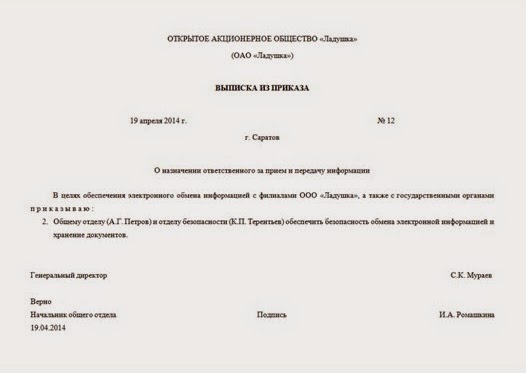 Обязательно вписываются данные о Ф.И.О. подписанта и дате оформления бланка.
Обязательно вписываются данные о Ф.И.О. подписанта и дате оформления бланка.
В форме выписки должны содержаться краткие сведения о сути осуществленных операций. Документ выдается заявителю при наличии письменного заявления о предоставлении данных. В момент передачи бланка лицо, обратившееся за выпиской, должно подтвердить свою личность при помощи паспорта или другого удостоверяющего документа.
Специально для читателей наши специалисты подготовили выписку из приказа об увольнении – образец 2019.
Выписка из приказа
В компанию периодически поступают запросы от ее контрагентов, проверяющих, а также от сотрудников, требующие предоставления сведений, содержащихся в приказах предприятия по основной деятельности или по личному составу. Как правило, в этих случаях в ответ на входящее письмо направляется заверенная копия распоряжения. Возможно предоставление части документа в виде выписки из приказа.
Оглавление статьи
Цели и задачи выписки из приказа
Выписка из документа это официально оформленный бланк организации, который содержит цитату из ранее изданного оригинального документа, включающую все необходимую информацию по определенному вопросу, и надлежащим образом заверенный ответственными должностными лицами.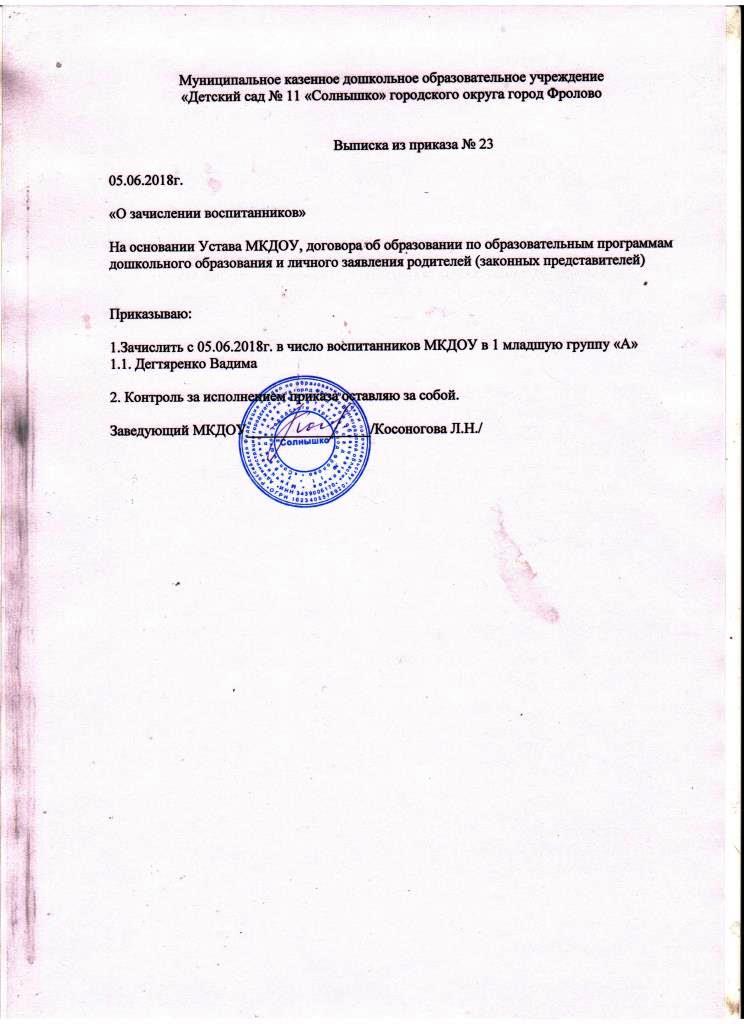
Ее главная цель заключается в обеспечении ограниченного доступа к данным, которые могут содержать коммерческую тайну фирмы и обеспечение конфиденциальности. Например, при поступлении запроса в компанию, о том работает ли в ней определенный человек или нет, в качестве подтверждения нужно отправить соответствующее распоряжение. Даже если требование исходит от правоохранительных органов, разумнее им предоставить не весь приказ о приеме на работу, а ту часть документа, в которой указаны только Ф.И.О., должность и дата поступления в организацию.
Выписка из приказа о приеме на работу не будет включать информацию об условиях работы и заработной платы, тем более что данные сведения не запрашиваются, и могут составлять коммерческую тайну организации. Также выписка позволяет упростить процедуру предоставления сведения. Например, приказ может быть размещен на нескольких листах и касаться деятельности всех структурных подразделений, а требуется предоставить информацию только по одному отделу, которому в этом документе, посвящен только один пункт. В этом случае эффективнее сделать выписку в несколько строчек, чем дублировать все содержимое распоряжения руководства.
В этом случае эффективнее сделать выписку в несколько строчек, чем дублировать все содержимое распоряжения руководства.
Данный документ может быть по основной деятельности или по личному составу. Первая выписка обязательно содержит преамбулу оригинала, а затем следует необходимая цитата. При составлении второго вида документа, вводная часть приказа опускается, остается только распорядительная часть. Оформление выписок возлагается на секретарей, делопроизводителей, кадровых работников и других ответственных должностных лиц.
В основном, запросы о выдаче данных бланков поступают от пенсионного фонда, банка, организации, в которой сотрудник работает по совместительству, а также от регулирующих деятельность предприятия органов. В последнее время при заключении договоров и контрактов требуется в качестве подтверждения полномочий руководителя предоставление приказ о его назначении. В этом случае также целесообразней оформлять выписку.
Как оформить выписку из приказа образец
Порядок составления выписки:
- Она оформляется так же как и сам приказ на фирменном бланке, содержащем название компании, ее реквизиты, адрес и телефон.
 Обязательно указывается наименование «Выписка из приказа».
Обязательно указывается наименование «Выписка из приказа». - Она должна содержать место, дату составления, а также номер и заголовок оригинала.
- В документе повторяется вводная часть приказа, а также распоряжение («приказываю»). Далее в соответствии с запросом из распорядительной части документа выбираются необходимые пункты, и точно повторяется в выписке.
- Потом заносятся так же как и в основном приказе должность, личные данные, лица, подписавшего его. Заново руководителю расписываться не надо, вместо его визы указывается слово «подпись».
Далее специалист сличает два документа, и после проверки ставит либо «Верно», либо «С оригиналом сверено», дату, а потом подписывает документ, расшифровывая свою должность, Ф.И.О. Выписку надо заверять печатью организации.
Нюансы
Если при оформлении документа вводная часть приказа опускается, должно обязательно присутствовать слово «приказываю».
Выписка из приказа образец
Выписка из приказа о приеме на работу образец скачать.
Образец оформления выписки из приказа в 2021 году
Организация работы и кадровые вопросы в связи с коронавирусомОбразцы основных документов в связи с коронавирусомНерабочие дни в связи с коронавирусом
Образцы заполнения кадровых документовФормы первичных учетных документовСведения о трудовой деятельности (электронная трудовая книжка)Ведение трудовых книжек в бумажном виде
Специальная оценка условий трудаНесчастный случай на производствеОбязательные медосмотры (профосмотры)Инструктажи по охране труда
Обязательные документы при проверкахКалендарь кадровика
Хранение и использование персональных данныхМеры по защите персональных данных работниковОтветственность за нарушения законодательства о персональных данных
Привлечение иностранцевОформление иностранцев
Оформление приема на работуТрудовой договор
График отпусковЗамена отпуска денежной компенсациейОформление ежегодного оплачиваемого отпускаОтпуск по беременности и родамОтпуск по уходу за ребенкомЛьготный (дополнительный) отпуск
График работыПривлечение, оформление и оплатаУчет рабочего времениВыходные и праздничные дни
Правила внутреннего трудового распорядка (ПВТР)Дисциплинарные взысканияПорядок увольнения за нарушение трудовой дисциплины
Заработная платаРайонные коэффициенты и надбавкиМатериальная ответственность работника
Оплата больничного листа (не пилотный проект)Оплата больничного листа (пилотный проект)Заполнение больничного листа работодателемРабота с электронными больничнымиПособие по беременности и родам
Порядок проведения аттестацииОграничения на увольнение из-за непрохождения аттестацииРасходы на подготовку и переподготовку кадров
Основания для увольненияПроцедура увольнения по сокращению
Перейти в telegram-чат
Выписка из приказа – о приеме на работу образец, как правильно оформить, об увольнении, сделать
Большинство действий работников регулируют приказы. В некоторых случаях нужны выписки из соответствующих приказов. Они отражают суть распоряжений руководства.
В некоторых случаях нужны выписки из соответствующих приказов. Они отражают суть распоряжений руководства.
Но как составить выписку из приказа верно? Выписка из приказа это краткая выдержка из наиболее важной части основного документа.
В нем отображаются самые существенные распоряжения, касающиеся деяний ответственных работников. Выписка может потребоваться для предоставления в пенсионный фонд либо другие инстанции.
На практике выписка из приказа готовится, когда основной документ обладает большим объемом. При этом требуемые сведения занимают только небольшую часть.
Также выписка составляется, когда требуется частично сохранить конфиденциальность приказа. Издаваемые по организации приказы могут относиться к основной деятельности либо касаться личного состава.
Точно также различаются и выписки из приказов. Основными отличиями при этом становятся следующие моменты:
| Выписка из приказа по личному составу | Содержит всю распорядительную часть основополагающего документа |
| Выписка из приказа относительно основной деятельности | Включает в себя констатирующую часть распоряжения |
Приказы по предприятию могут быть весьма пространными. Это не удивительно, поскольку нужно детально рассмотреть все нюансы и подробно регламентировать каждую мелочь.
Это не удивительно, поскольку нужно детально рассмотреть все нюансы и подробно регламентировать каждую мелочь.
Это необходимо для предотвращения возникновения в будущем недопонимания, претензий и неясностей со стороны причастных работников.
Иногда работнику требуется официальный документ, чтобы подтвердить сведения из приказа в сторонних инстанциях. При этом предоставление копии приказа не всегда целесообразно.
Во-первых, нужная информация может содержаться всего в паре предложений и изучение нескольких листов приказа не требуется.
Во-вторых, в приказе может содержаться конфиденциальная информация, не предназначенная для третьих лиц. Потому наиболее рациональным считается составление выписки из приказа.
Что это такое
Выписка из приказа является официальным документом, который выдается по поступлении запроса. Он содержит информационный фрагмент из функционирующего приказа.
Например, субъекту может понадобиться выписка для доказательства стажа в процессе исчисления органами соцзащиты положенной трудовой пенсии.
Также потребоваться выписка может для предъявления оной в вышестоящие структуры либо при информировании государственных органов.
Документ дозволяет частично передать сведения из приказа, сохранив недоступность прочей части распоряжения. Выписка это акт, который содержит лишь те тезы приказа, каковые непосредственно требуются адресату.
В основном такой документ состоит из единственного пункта. Например, о назначении лица на должность, предоставлении отпускного периода или об увольнении.
Выписка является полноценным подтверждающим документом. Независимо от того как пишется текст документа, выписка обладает такой же юридической силой как и сам приказ.
С какой целью делается
Важнейшим предназначением выписки из приказа является сохранность служебной конфиденциальной информации.
Документ должен отражать только те пункты основного документа, какие прямо относятся к решению конкретных вопросов. Выписка содержит сведения о конкретном сотруднике.
Выписка содержит сведения о конкретном сотруднике.
Таковые могут потребоваться для предоставления в государственные или муниципальные органы. Выписки могут потребоваться для разных служб организации, которые связаны процессами деятельности.
К примеру, для начисления сотруднику зарплаты бухгалтерскому отделу требуется приказ об основной деятельности.
Отделу кадровой службы, для оформления личного дела, надобна выписка из приказа о приеме на работу. Может в кадровый отдел обратиться работник, утерявший трудовую книжку.
В доказательство своей трудовой деятельности ему могут понадобиться выписки из приказов о приеме на работу и об увольнении.
Выписка из приказа должна быть представлена в трехдневный срок после запроса. Довольно часто выписки требуются для предоставления в контролирующие или вышестоящие организации.
При потере документов могут потребоваться выписки для представления в органы МВД или в суд.
Выписки из приказов позволяют получить надобную информацию, подходящую по случаю.
Для чего бы ни понадобилась выписка из приказа, главной целью документа становится предоставление необходимых сведений относительно конкретного работника.
Из приказа берется определенная цитата и оформляется надлежащим образом. Новый документ получает название «выписка из приказа».
Правовая база
ФЗ №197 от 30.12.2001 ст.62 ч.1 Трудового Кодекса РФ гласит, что работодатель обязан предоставлять работнику по его запросу копии всех документов, каким-либо образом связанных с его трудоустройством.
То есть касается данное правило и приказов о приеме на работу, увольнении и прочих действиях относительно сотрудника.
После письменного запроса нужный документ должен быть предоставлен в течение трех дней. В случае, когда приказ сводный, то есть касается сразу нескольких сотрудников, то оформляется выписка из приказа.
Это необходимо в целях соблюдения корпоративной этики, сохранения персональных данных других работников и экономии времени.
Выписка из приказа обладает такой же юридической силой, как и основной документ. Выписка должна быть надлежаще оформлена и заверена. Выдается оный документ работнику совершенно безвозмездно.
Выписка из приказа это отрывок основного приказа, но вместе с тем и самостоятельный документ. Как делать выписку из приказа?
Непременное условие при составлении выписки это написание правильных первоначальных реквизитов приказа:
- наименование организации;
- дата и номер основного документа;
- место составления;
- заголовок;
- необходимая часть приказа.
Прежде всего, нужно найти нужный приказ. Сделать это можно посредством журнала регистрации приказов. Нужно скопировать все первичные реквизиты документа. Далее указывается название – «Выписка из приказа».
Оформляя текст выписки нужно следовать следующим требованиям:
| При изложении констатирующей части таковая цитируется в полном объеме | Как правило, эта часть начинается словом «Приказываю» |
| Из распорядительной части документа изымается отдельный пункт | Который и касается темы выписки |
Неукоснительно в выписке нужно указать «подписные» реквизиты:
- указать должность субъекта, подписавшего отправной документ;
- за место росписи писать «Подпись»;
- расшифровать подпись нужно как в приказе.

Неизменным реквизитом выписки считается заверительная надпись. Состоит таковая из слова «Верно» (без кавычек), должности заверителя документа, личной подписи, расшифровки подписи и даты заверения.
Выписка, готовящаяся для внешнего предоставления, должна быть заверена печатью организации.
Как правило, печать ставится между наименованием должности заверителя и личной его подписью. Внутренние выписки могут заверяться печатью кадровой службы.
О приеме на работу
Различается два типа приказов, касающихся приема на работу – по основной деятельности или по личному составу.
Оформление зависимо от того, из какого именно приказа цитируется выдержка, но при этом расхождения совсем незначительные.
Оформление выписки из приказа о приеме на работу осуществляется таким образом:
| «Шапка» готовящегося документа аналогична самому приказу | Точно также в центральной верхней части бланка находится товарный знак или эмблема организации. Обязательно указывается наименование работодателя в полном виде, соответственном учредительным документам. Нельзя использовать сокращения, если только аббревиатура не является утвержденной. При наличии вышестоящей организации полное или сокращенное наименование ее пишется выше названия организации-автора документа Обязательно указывается наименование работодателя в полном виде, соответственном учредительным документам. Нельзя использовать сокращения, если только аббревиатура не является утвержденной. При наличии вышестоящей организации полное или сокращенное наименование ее пишется выше названия организации-автора документа |
| Регистрационный номер идентичен номеру основного приказа | Дата документа указывается аналогично приказу. Название «Приказ» замещается на «Выписка из приказа». Название документа прописывается заглавными буквами по середине и точка не ставится |
| При наличии в приказе констатирующей части | Таковая пишется полностью. Приказы по личному составу оной не содержать, потому пишется лишь «Приказываю» |
| При изложении распорядительной части цитируется пункт | Касающийся работника, на какового составляется выписка |
| В заключение пишется фамилия и инициалы лица | Подписавшего приказ и название его должности. Личной подписи заверителя приказа не требуется Личной подписи заверителя приказа не требуется |
Об увольнении работника
Выписка из приказа об увольнении хранит информацию из основного документа в сокращенной форме.
В бланк заключаются такие данные:
- дата визирования приказа;
- фамилия, имя и отчество уволенного сотрудника;
- вводная часть документа и пункт, затрагивающий сам факт прекращения трудовых отношений;
- должность и инициалы руководителя, заверившего приказ.
Неизменным требованием к выписке является наличие печати организации, подписи ответственного кадровика и надписи «Верно».
Выписка из приказа об увольнении может потребоваться для предоставления сторонней организации, принимающей на работу уволенного работника либо для иных официальных структур.
О назначении на должность
При составлении выписки из приказа о назначении на должность, документ оформляется согласно общим правилам.
В качестве основного текста документа указывается тот пункт приказа, который содержит распоряжение о назначении на должность.
Точно так же производится указание должности и расшифровки подписи лица, завизировавшего документ.
Примечательно, что при составлении выписки из приказа о назначении директора на должность, в качестве заверителя указывается сам директор.
Это объясняется тем, что приказ действительно издается самим директором в первый день своего вступления на должность.
О премировании
Поскольку работник может потребовать копии любых приказов относительно трудовой деятельности, то затребован им может и приказ о премировании.
Но поскольку такой документ может включать сведения о других работниках, то сотрудник может получить только выписку.
Работодатель должен выдавать документы по требованию работника, если таковые хранят его индивидуальные данные.
Ст.62 прямо указывает на документы, содержащие личную информацию.
В то же время работодатель должен блюсти ТК РФ.
Ст.68 гласит, что в процессе передачи личных данных работодатель должен следовать следующим правилам:
- не передавать сведения третьей стороне без согласия работника;
- не сообщать данные в коммерческих целях;
- при передаче данных официальным органам требовать соблюдения конфиденциальности сведений.
Таким образом, работник может получить выписку из приказа о премировании. Но только с изложением пункта, что содержит данные непосредственно касающиеся работника.
Если сотрудник не упомянут в конкретном приказе о премировании, то в выдаче выписки отказывается.
Основанием при этом становится отсутствие данных о работнике в приказе и невозможность предоставления персональных данных других сотрудников.
Об учетной политике
Выписки из приказа об учетной политики составляются в основном для целей бухгалтерского учета либо для целей налогового учета.
В зависимости от предназначения различается оформление основной части документа. Для бухгалтерского учета потребуется указание таких данных как:
- фактической себестоимости поступивших средств и материальных ценностей;
- затрат на ремонт и обслуживание производственного оборудование;
- общепроизводственных и общехозяйственных расходов организации;
- объем незавершенного производства;
- количество готовой продукции.
Для целей налогового учета потребуются такие сведения как:
- распоряжение руководства об утверждении учетной политики;
- указание методов и способов начисления;
- учетные цены материально-производственных запасов;
- оценка сырья и материалов;
- порядок оценки незавершенного производства;
- расходы на ремонт основных средств, страхование имущества;
- начисленные по долговым обязательствам проценты.
О командировке
В выписке из приказа о командировке указывается констатирующая часть основного документа.
То есть излагается пункт, который непосредственно начинается со слова «Приказываю».
Например, «Приказываю направить в командировку Ф.И.О. (название должности) в г. ______ сроком на __ календарных дней, с 00.00.00 г. по 00.00.00 г. для исполнения служебного поручения». Оформляется выписка в обычном порядке.
Об отпуске
Любой отпуск предоставляется работнику на основании надлежащего приказа. При этом основанием становится:
В отдельных случаях отпуск работнику может предоставляться на основании предъявления:
При составлении выписки из приказа об отпуске следует указать не только распоряжение относительно ухода работника в отпуск.
Следует изложить и ту часть приказа, которая содержит основания для предоставления отпуска и перечень сопутствующих документов.
Например, «приказываю, предоставить Ф.И.О. (должность) отпуск с 00.00.00 г. по 00.00.00. г. Отпуск предоставляется в соответствии с утвержденным графиком отпусков».
По основной деятельности
Приказ организации по основной деятельности издается в целях совершенствования работы на предприятии.
В нем содержится информация о том, каким образом следует осуществлять трудовую деятельность и чем при этом руководствоваться.
Выписка из приказа может потребоваться как для сторонних организаций в качестве подтверждения основной деятельности предприятия, так и для структурных подразделений как изложение основных принципов работы.
В выписке из приказа по основной деятельности должна быть указана цель составления основного документа, а затем констатирующая часть.
Например, «в целях усовершенствования работ с документацией в организации и обеспечения ее сохранения, приказываю всем работникам с 00.00.00 г. следовать Правилам работы с документацией, зафиксированными в Инструкции по делопроизводству».
Пример документа (образец)
В качестве наглядного образца может быть рассмотрена выписка из приказа по личному составу.
Образец из приказа о приеме на работу выглядит следующим образом:
Оформить выписку из любого приказа вовсе не так сложно, как может показаться. Главное соблюсти все требования к документу и использовать только актуальные сведения.
Важно помнить, что выписка из приказа это официальный документ и подходить к его составлению нужно со всей ответственностью.
Выписка из приказа об увольнении военнослужащего
Как составить выписку из приказа об увольнении
Выписка из приказа об увольнении составляется на основании самого приказа, который в соответствии с ТК РФ имеет унифицированную форму (№ Т-8).
Согласно условиям ст. 62 ТК РФ работодатель по заявлению сотрудника в течение 3 дней обязуется выдать ему копии документов, связанных с трудовой деятельностью сотрудника. Как указано в определении Московского городского суда от 08.09.2011 по делу № 33-28750, с подобным требованием может также обращаться и уволенное лицо. А значит, вполне допускается выдача выписки из приказа об увольнении.
А значит, вполне допускается выдача выписки из приказа об увольнении.
Унифицированной формы этого документа нет, однако она содержит в себе все сведения, прописанные в приказе об увольнении, но в сжатой форме.
Обычно в выписке нет части, описывающей причины увольнения. Указываются только итоговые сведения, то есть распорядительная часть приказа. Но по требованию сотрудника может быть воспроизведена и другая информация, содержащаяся в приказе об увольнении.
Необходимость в составлении подобной выписки может возникнуть при предъявлении документов в Пенсионный фонд или иные организации.
Основное назначение вышеуказанного документа — сокрытие конфиденциальной информации, т. к. сведения, содержащиеся в приказе об увольнении, относятся к персональным данным (ФЗ «О персональных данных» от 27.07.2006 № 152-ФЗ).
Образец выписки приказа об увольнении
Выписка из приказа об увольнении оформляется на фирменном бланке предприятия.
Для того чтобы этот документ имел юридическую силу, необходимо соблюсти следующие требования по его содержанию:
- Документ обязательно должен содержать наименование «Выписка» и дату.

- Обязательно указание сведений о приказе, на основании которого составляется выписка, а именно даты и номера, а также Ф.И.О. уволенного сотрудника.
- Текст выписки должен включать те сведения, которые необходимы лицу. Следует учесть тот факт, что если необходим полный текст приказа, выдается его копия. Необходимости в составлении выписки в этом случае нет.
- Под текстом необходимо указать должность, фамилию и инициалы лица, подписавшего приказ об увольнении. Необходимости в проставлении на выписке подписи этого лица нет.
- Выписку из приказа обязательно необходимо заверить, причем делать это нужно в том же порядке, что и заверение копии — по правилам ГОСТ Р 6.30-2003. То есть проставить надпись «Верно», должность лица, составившего документ, его подпись, фамилию и инициалы, а также дату. Далее на документе ставится печать предприятия. Однако допустимо, что это будет печать отдела кадров.
Выписка из приказа об увольнении составляется на бланке предприятия и содержит краткие сведения. Заверяется этот документ подписью лица, уполномоченного на подписание подобного рода документов, а также печатью предприятия. Выдать выписку необходимо в течение 3 дней с момента поступления соответствующего запроса.
Заверяется этот документ подписью лица, уполномоченного на подписание подобного рода документов, а также печатью предприятия. Выдать выписку необходимо в течение 3 дней с момента поступления соответствующего запроса.
Увольнение – это неотъемлемое право любого трудящегося. Однако оно распространяется и на военных, если они служат по контракту. Посмотрим, что для этого требуется обеим сторонам контракта.
В этой статье мы подробно расскажем всё о порядке увольнения военнослужащего и об оформлении соответствующих документов.
Дорогие читатели! Наши статьи рассказывают о типовых способах решения юридических вопросов, но каждый случай носит уникальный характер.
Если вы хотите узнать, как решить именно Вашу проблему — обращайтесь в форму онлайн-консультанта справа или звоните по телефону +7 (499) 938-46-18 . Это быстро и бесплатно !
Как должен увольняться военный со службы по контракту?
Прежде всего, необходимо отметить: служба в вооружённых силах может происходить двумя способами:
- По призыву.

- По контракту. Контрактниками могут стать как те, кто уже окончил призывную службу, так и те, кто до демобилизации заключил соответствующее соглашение с МО РФ.
По собственному желанию
Если военный сам желает расторгнуть контракт, он должен предпринять ряд определённых действий.
Рапорт
Если военный хочет разорвать контракт, он должен подать командиру части рапорт. Типовой формы для него не предусмотрено, и потому важно лишь, чтобы в документе указано было следующее:
- Личные данные должностного лица, которому рапорт адресован (имя, звание и должность).
- Те же данные для заявителя.
- Причины, мешающие заявителю дослужить до окончания срока. Часть эта не обязательная, но веские причины ускорят процесс увольнения.
Рапорт подаётся либо непосредственно командиру части, либо в строевой отдел. Подаётся два экземпляра: один остаётся у заявителя с отметкой о приёме, второй приобщается к личному делу.
Дополнительно к рапорту приобщаются документы, которые подтверждают причины для увольнения. К примеру, если причиной является семейное положение, приобщаются копии свидетельства о браке и рождении детей, если тяжёлое материальное положение – документы о выплате по довольствию и т. д.
К примеру, если причиной является семейное положение, приобщаются копии свидетельства о браке и рождении детей, если тяжёлое материальное положение – документы о выплате по довольствию и т. д.
Отказ в приёме рапорта законодательством не предусмотрен. Даже необоснованный рапорт должен быть рассмотрен.
Все подробности о рапорте на увольнение военнослужащего можно узнать тут.
Рассмотрение
После того, как документ получен, а командир части провёл беседу (оформляемую листом беседы), рапорт рассматривает аттестационная комиссия. В неё входят:
- заместитель командира части;
- представитель кадровой службы;
- представитель юридического отдела;
- представитель службы по воспитательной работе;
- командир заявителя;
- иные заинтересованные лица (в первую очередь из числа офицеров части).
Главная задача комиссии – разобраться, насколько обоснован рапорт. Результаты заседания комиссии фиксируются в протоколе и вносятся в аттестационный лист военнослужащего.
Решение командира
Исходя из содержания рапорта и решения аттестационной комиссии, командир принимает решение. Он может:
- согласиться и начать увольнение;
- отказать в досрочном расторжении контракта.
По инициативе командования части
Уволить военнослужащего может и командование его части. Перечень оснований, разрешающих досрочное расторжение контракта, зафиксирован в ст. 51 ФЗ «О воинской обязанности и военной службе». К причинам, разрешающим досрочно уволить военного, относятся как виновные действия (например, утрата доверия), так и организационные причины (например, ликвидация должности без возможности перевода военнослужащего).
Аттестационная комиссия
Комиссия проводится согласно пп. 3 Порядка организации и проведения аттестации (утверждён приказом МО РФ №444 от 2012 г.). Эта норма требует, чтобы не позже 14 дней до заседания комиссии аттестационный лист был составлен и предъявлен для ознакомления увольняемому. Увольняемый военнослужащий может ознакомиться с листом и предоставить комиссии дополнительные объяснения и документы, касающиеся его службы. Кроме того, он может:
Увольняемый военнослужащий может ознакомиться с листом и предоставить комиссии дополнительные объяснения и документы, касающиеся его службы. Кроме того, он может:
- присутствовать на заседании комиссии;
- давать объяснения;
- опротестовывать принятые решения.
Комиссия решает, есть ли основания для увольнения. При этом она собирается на уровне не ниже отдельного батальона или же полка.
В состав комиссии должны входить:
- Председатель – один из заместителей командира части.
- Секретарь – любой офицер части.
- Члены комиссии – заместители командира, начальники подразделений, представители юридического и кадрового отдела и т. д.
- Иные лица, которые заинтересованы в результатах рассмотрения.
- Иные лица, участие которых требуется по сути дела.
Ознакомление с результатами
Аттестационный лист с заключением комиссии доводится до военного не позднее 10 дней с момента проведения комиссии. При этом аттестованное лицо должно поставить свою роспись в подлинном экземпляре листа. При желании военнослужащий может получить на руки копию листа.
При этом аттестованное лицо должно поставить свою роспись в подлинном экземпляре листа. При желании военнослужащий может получить на руки копию листа.
Если увольняемый военный с ним не согласен, он может обжаловать документ как по инстанции (то есть вышестоящему командиру), так и в судебном порядке, обратившись в соответствующий военный суд. Срок на обжалование – месяц.
Если же военнослужащий отказывается подписать документ, то об этом делается особая отметка в листе («От подписи отказался» или аналогичная).
Документальное оформление процедуры
Приказ
После беседы и аттестации составляется представление об увольнении. Оно направляется должностному лицу, которое имеет право увольнять военнослужащих:
- Для высших офицеров – лично Президенту РФ.
- Для офицеров в ранге от полковника или капитана 1 ранга – министр обороны. Он же подписывает приказы для тех, кто увольняется в связи с переходом на службу в МВД или иные гражданские ведомства.

- Для младших офицеров – главком рода войск или же командующий военным округом.
- Для рядовых, сержантов и старшин – должностные лица МО РФ, которые вправе подписывать и расторгать контракты.
- Если увольнение связано с нарушением контракта – командир части.
В приказе должно быть указано:
- имя, звание и личный номер военнослужащего;
- срок выслуги;
- основание для расторжения контракта;
- срок увольнения;
- заключение ВВК о годности к службе;
- иная необходимая информация.
- Скачать бланк приказа об увольнении военнослужащего
- Скачать образец приказа об увольнении военнослужащего
Окончательно увольнение закрепляет приказ об исключении военнослужащего из списков части. Он оформляется по правилам, установленным Инструкцией по делопроизводству (утверждена приказом МО РФ №170 от 2017 года).
Заполнение трудовой книжки и личной карточки
Ни ФЗ «О воинской обязанности и военной службе», ни ФЗ «О статусе военнослужащих» не требуют, чтобы в трудовую книжку вносились записи, а на увольняемого заполнялась личная карточка. Больше того, ст. 11 ТК РФ прямо указывает, что на военную службу нормы трудового права не распространяются.
Больше того, ст. 11 ТК РФ прямо указывает, что на военную службу нормы трудового права не распространяются.
Следовательно, все записи будут вноситься уже после увольнения первым «штатским» работодателем, к которому бывший военный устроится на работу.
Выдача документов и расчёт После увольнения военнослужащий на руки получает:
- Выписку из приказа об увольнении (обычно приказ содержит список тех, кто увольняется – и на конкретно человека нужна выписка).
- Военный билет с записями о службе.
- Учётно-послужная карточка.
- Перевозочные документы на имущество к месту жительства.
Также в зависимости от конкретных обстоятельств могут выдаваться и иные документы. Они выдаются в последний день службы.
Если увольнение происходит по желанию самого заявителя или по истечению сроков контракта, он получает выплаты:
- Пособие. Размер зависит от срока. Если увольняемый прослужил более 20 лет – ему положено 7 окладов, если менее 12 лет – 2 оклада.
 Кроме того, дополнительный оклад может быть выплачен за государственные награды.
Кроме того, дополнительный оклад может быть выплачен за государственные награды. - Премия. Если к военнослужащему нет претензий, а он добросовестно и эффективно исполнял свои обязанности, то ему может быть выплачена премия размером до четверти оклада. Она не выплачивается тем, кто служил в частях или организациях, где действует иная система премирования, либо если на момент увольнения военный получал довольствие за рубежом не в рублях.
- Матпомощь. Её размер зависит от конкретных обстоятельств.
Если же увольнение состоялось из-за нарушения условий контракта, эти выплаты не производятся.
Подробнее о том, какие выплаты положены военнослужащему после увольнения и как их рассчитать, вы узнаете здесь.
Увольнение военных имеет свои особенности. Их надо соблюдать заинтересованным лицам, иначе придётся нести ответственность в административном, а то и уголовном порядке. Нормативные акты в данном случае утверждаются применительно именно к военнослужащим, а не в общем порядке, предусмотренном ТК РФ.
Видео по теме
Предлагаем посмотреть видео о порядке увольнения военнослужащего:
Если вы нашли ошибку, пожалуйста, выделите фрагмент текста и нажмите Ctrl+Enter.
Не нашли ответа на свой вопрос? Узнайте, как решить именно Вашу проблему — позвоните прямо сейчас:
+7 (499) 938-46-18 (Москва)
+7 (812) 425-63-64 (Санкт-Петербург)
Увольнение с военной службы по контракту
Здравствуйте, у меня состоялась аттестационная комиссия 22 мая. решение комиссии было единогласным уволить — сейчас жду до сих пор выписки из приказа об увольнении, так вот вопрос сколько мне ждать выписки из приказа, и сколько стоит, если вам известно, бежевая форма, которую носят в республике Таджикистан. нам армия летом, мне платить за неё.
Да, аттестационная комиссия состоялась, а дальше, отдел кадров готовит кучу документов и не забывайте, что увольнение происходит через отправку документов в МО и приказ из МО.
Указ Президента РФ от 16.09.1999 N 1237 (ред. от 20.02.2014) «Вопросы прохождения военной службы» (вместе с «Положением о порядке прохождения военной службы»)
23. Военная служба оканчивается в день исключения военнослужащего из списков личного состава воинской части в связи с увольнением с военной службы, гибелью (смертью), признанием безвестно отсутствующим или объявлением умершим.
Решением Верховного Суда РФ от 9 марта 2005 г. N ВКПИ04-132, оставленным без изменения Определением Кассационной коллегии Верховного Суда РФ от 2 июня 2005 г. N КАС05-218, пункт 24 статьи 34 настоящего Положения признан не противоречащим действующему законодательству
24. Военнослужащий, уволенный с военной службы, должен быть исключен из списков личного состава воинской части в день истечения срока его военной службы (уволенный досрочно — не позднее дня истечения срока его военной службы) и не позднее чем через месяц со дня поступления в воинскую часть выписки из приказа об увольнении военнослужащего с военной службы, за исключением случаев, предусмотренных пунктом 11 статьи 38 Федерального закона и настоящим Положением.
Знаете, увольнение, что из органов внутренних дел, что из армии всегда занимает время, хотя, все-таки в органах внутренних дел это быстрее. У меня из армии увольнялся на пенсию 6 месяцев, но не пугайтесь, это было еще в 90-е годы, сейчас должно быть быстрее, но все-таки займет пару месяцев.
Знаете, обратитесь в отдел кадров, узнайте, отправлены ли ваши документы, это ведь ваше право отслеживать весь путь документов и получать квалифицированную консультацию.
Образец выписки из приказа об увольнении
Трудовой кодекс дает право физическим лицам запрашивать у текущего или бывшего работодателя справки и копии кадровых документов. На подготовку требуемых бланков нанимателю по статье 62 ТК РФ отводится 3 дня. Чтобы получить выписку из приказа об увольнении, справку о доходах или любой другой документ, необходимо составить на имя руководителя компании письменное заявление.
Зачем нужны выписки
Выписка отражает содержание требуемого фрагмента приказа. Если в распоряжении приведены данные по нескольким событиям или группе лиц, а данные требуются с выделением информации, касающейся только одного работника, оформляется выписка.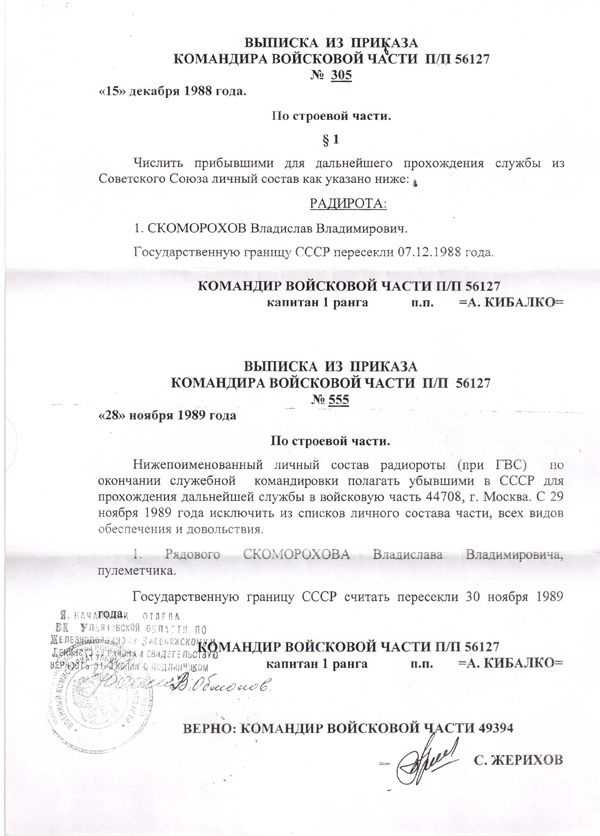 Цель выписок – обеспечение сохранности конфиденциальной информации о наемном персонале.
Цель выписок – обеспечение сохранности конфиденциальной информации о наемном персонале.
Например, издано распоряжение на увольнение кассира, инженера и техника одной датой. Расторжение контракта по каждому специалисту выделено в приказе отдельными пунктами. Через месяц после увольнения кассиру потребовалось документальное подтверждение факта увольнения от бывшего нанимателя. Если выдать человеку копию приказа, это может быть расценено как передача персональных данных других лиц. Поэтому необходимо подготовить образец выписки из приказа об увольнении.
Выписки могут потребоваться для предъявления в Пенсионный фонд при назначении пенсии, в социальные службы при рассмотрении заявлений на пособия. Документ может понадобиться физическому лицу для подтверждения объективности причин наступления временной неплатежеспособности перед банком при проблемах с погашением кредитных обязательств. Выписка из приказа об увольнении (скачать образец можно в конце статьи) оформляется кадровой службой по шаблону, разработанному и утвержденному предприятием.
Когда может понадобиться выписка:
- для лиц, проходивших военную службу по контракту, подтверждение периода пребывания в статусе военнослужащего осуществляется по новому месту работы на основании выписки об увольнении из воинской части. Срочникам достаточно предъявить военный билет;
- утеряна или испорчена трудовая книжка, выписка необходима для восстановления записей о трудоустройстве при оформлении дубликата формуляра.
Порядок оформления выписки
Выписка составляется в печатном варианте на специальном бланке компании с реквизитами юридического лица в шапке. В документе необходимо указать такие сведения:
- наименование формы;
- дата формирования выписки;
- реквизиты приказа, по данным которого составляется бланк;
- информация, по которой можно идентифицировать личность заявителя – Ф.И.О. уволенного работника, занимаемая им на момент расторжения контракта должность;
- основания увольнения и причины, указанные в приказе.

Выписка должна быть удостоверена лицом, которое подписывало данное распоряжение. Подпись дополняется расшифровкой Ф.И.О. и должности. Заверение документа осуществляется посредством надписи «верно», собственноручной подписью ответственного специалиста и печатью.
Рядом со стандартной заверительной надписью указывается наименование должности лица, удостоверяющего идентичность оригинала и выдержки из него. Обязательно вписываются данные о Ф.И.О. подписанта и дате оформления бланка.
В форме выписки должны содержаться краткие сведения о сути осуществленных операций. Документ выдается заявителю при наличии письменного заявления о предоставлении данных. В момент передачи бланка лицо, обратившееся за выпиской, должно подтвердить свою личность при помощи паспорта или другого удостоверяющего документа.
Специально для читателей наши специалисты подготовили выписку из приказа об увольнении – образец 2018.
Если вы нашли ошибку, пожалуйста, выделите фрагмент текста и нажмите Ctrl+Enter.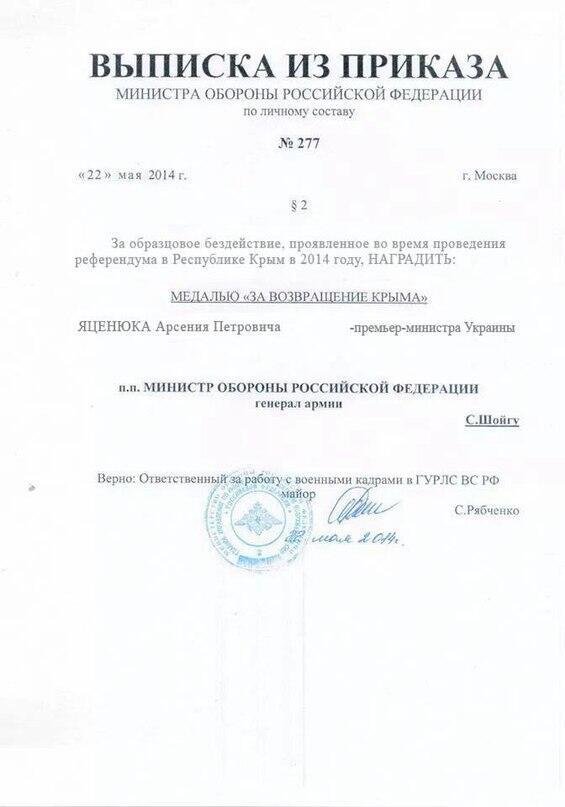
Понравилась статья? Поделитесь ссылкой с друзьями:
Выписка из приказа об увольнении
Выписка из приказа об увольнении
Похожие публикации
Ст. № 62 ТК РФ устанавливает обязательство организаций за три дня по заявлению трудоустроенных лиц выдавать копии документов и справок. С такими просьбами могут обращаться и рассчитавшиеся граждане. Поэтому, разрешается выдача выписок из приказов об увольнении.
Что такое выписка из приказа об увольнении
Выписка включает отдельные положения приказа, необходимые заявителю. Обычно, она состоит из одного пункта. Выписка из приказа об увольнении может касаться исключительно конкретного рассчитавшегося сотрудника, а не всех перечисленных в документе лиц.
Основной целью издания выписки выступает сокрытие конфиденциальной информации. Ведь при увольнении может использоваться один приказ на несколько сотрудников. А данные о них не могут предоставляться сторонним лицам. Именно в таких случаях кадровик составляет выписку, а не делает заверенную копию.
Запрашивается подобная документация для обращения в ПФ либо другие необходимые инстанции.
Специальной формы по закону выписка из приказа об увольнении не имеет. Но, готовится она в соответствии с основными правилами делопроизводства.
Как заполняется выписка из приказа об увольнении, образец
Печатается выписка на специальном бланке предприятия. В ней должны присутствовать обязательные пункты. Образец выписки из приказа об увольнении должен содержать:
- Название и дата.
- Обозначение реквизитов приказа, на основании которого составляется выписка.
- Ф. И. О. и должность уволенного лица.
- Виза и данные лица, подписавшего приказ.
Важно! Выписка содержит исключительно данные, требуемые заявителю. Если нужна вся информация из приказа и в нем не указаны конфиденциальные данные, целесообразнее запрашивать копию приказа.
Выписка обязательно заверяется. Для этого проставляется слово «верно», прописывается должность, фамилия, инициалы, дата и подпись ответственного лица. Дополнительно ставится печать.
Дополнительно ставится печать.
Образец выписки из приказа об увольнении можно скачать ниже.
Выписки из приказов об увольнении оформляются кадровыми специалистами на заранее подготовленных бланках организации. Документ содержит краткие сведения, необходимые заявителю. Также выписка подлежит обязательному заверению ответственным лицом и печатью. Выдать документ работодатель должен обратившемуся лицу в течение трех дней после подачи заявления.
Порядок расчета военнослужащих при увольнении с военной службы
Анализ обращений лиц, уволенных с военной службы, за защитой своих прав в судебные инстанции и органы военной прокуратуры свидетельствует о необходимости подробного разъяснения процедуры исключения уволенных военнослужащих из списков личного состава воинских частей и проведения с ними расчетов. В соответствии со статьей 38 Федерального закона от 28 марта 1998 года № 53-ФЗ «О воинской обязанности и военной службе» окончанием военной службы считается дата исключения военнослужащего из списков личного состава воинской части. Уволенный военнослужащий должен быть исключен из указанных списков в день истечения срока военной службы (уволенный досрочно – не позднее дня истечения срока военной службы) и не позднее чем через месяц со дня поступления в воинскую часть выписки из приказа об увольнении с военной службы, за исключением случаев, специально предусмотренных законодательством (нахождение в отпусках, на стационарном лечении и др.).
Уволенный военнослужащий должен быть исключен из указанных списков в день истечения срока военной службы (уволенный досрочно – не позднее дня истечения срока военной службы) и не позднее чем через месяц со дня поступления в воинскую часть выписки из приказа об увольнении с военной службы, за исключением случаев, специально предусмотренных законодательством (нахождение в отпусках, на стационарном лечении и др.).
До этого дня военнослужащим сдаются дела, должность, и с ним производятся необходимые расчеты, в том числе с полным обеспечением по установленным нормам денежным довольствием, иными выплатами, вещевым имуществом и в ряде случаев продовольственным пайком. Порядок сдачи дел и должности определен статьями 90 – 92 Устава внутренней службы Вооруженных Сил Российской Федерации. Срок сдачи дел устанавливается в зависимости от должностного положения военнослужащего. Лицам, чьи должности не указаны в статье 90 названного Устава, этот срок определяется старшим командиром (начальником).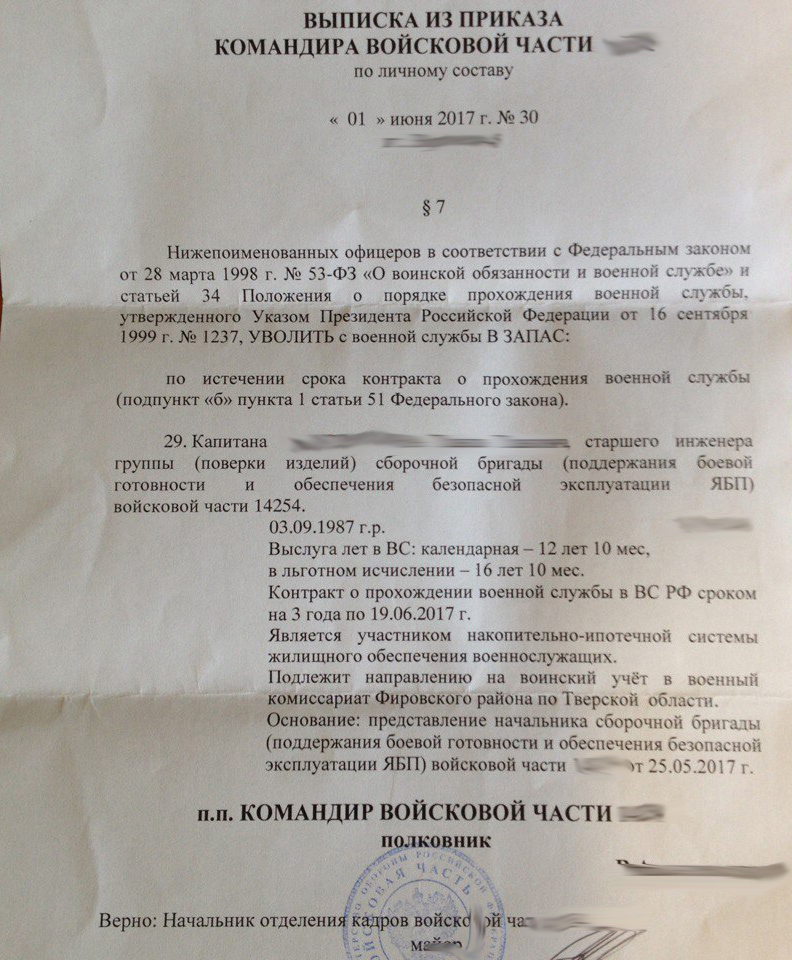
В соответствии с приказом министра обороны Российской Федерации от 30 декабря 2011 года № 2700 «Об утверждении Порядка обеспечения денежным довольствием военнослужащих Вооруженных Сил Российской Федерации» расчеты с уволенным военнослужащим должны быть произведены в течение пяти дней.
Согласно статье 34 Положения о порядке прохождения военной службы, утвержденного Указом Президента Российской Федерации от 16 сентября 1999 года № 1237, до проведения с военнослужащим всех необходимых расчетов он из списков личного состава воинской части без его согласия не исключается. В ряде случаев военнослужащие состоят на обеспечении всеми или отдельными видами довольствия не по месту прохождения службы, а в других воинских частях или организациях. Однако данное обстоятельство не освобождает командиров войсковых частей от обязанности исключать таких военнослужащих из списков личного состава части при увольнении со службы только после получения ими причитающихся видов довольствия. Следует особо отметить, что несоблюдение командованием указанного условия в большинстве случаев на практике является безусловным основанием для признания судом приказа об исключении военнослужащего из списков личного состава воинской части незаконным и для восстановления военнослужащего в списках личного состава воинской части со дня издания такого незаконного приказа. Федеральным законом от 7 ноября 2011 года № 306-ФЗ «О денежном довольствии военнослужащих» предусмотрена выплата увольняемым военнослужащим единовременного пособия при увольнении в зависимости от общей продолжительности их военной службы: при выслуге менее 20 лет – два оклада денежного содержания, 20 лет и более – семь окладов денежного содержания. Размер указанного пособия увеличивается на один оклад для военнослужащих, награжденных в период прохождения военной службы государственными наградами или удостоенных почетных званий СССР или Российской Федерации. Указанное пособие не выплачивается следующим лицам: уволенным в связи с переходом на службу в иные государственные органы, не выдержавшим испытание, а также уволенным по так называемым «дискредитирующим основаниям» – например, в связи с невыполнением военнослужащим условий контракта.
Федеральным законом от 7 ноября 2011 года № 306-ФЗ «О денежном довольствии военнослужащих» предусмотрена выплата увольняемым военнослужащим единовременного пособия при увольнении в зависимости от общей продолжительности их военной службы: при выслуге менее 20 лет – два оклада денежного содержания, 20 лет и более – семь окладов денежного содержания. Размер указанного пособия увеличивается на один оклад для военнослужащих, награжденных в период прохождения военной службы государственными наградами или удостоенных почетных званий СССР или Российской Федерации. Указанное пособие не выплачивается следующим лицам: уволенным в связи с переходом на службу в иные государственные органы, не выдержавшим испытание, а также уволенным по так называемым «дискредитирующим основаниям» – например, в связи с невыполнением военнослужащим условий контракта.
В соответствии с Постановлением Правительства Российской Федерации от 22 июня 2006 года № 390 «О вещевом обеспечении в федеральных органах исполнительной власти, в которых федеральным законом предусмотрена военная служба, в мирное время» военнослужащие Вооруженных Сил Российской Федерации, увольняемые по возрасту, по истечении срока военной службы, по состоянию здоровья, в связи с организационно-штатными мероприятями, по собственному желанию, в связи с переходом на службу в иные органы, а также общая продолжительность военной службы которых составляет свыше 20 лет, имеют право на денежную компенсацию за неполученное вещевое имущество личного пользования, право на получение которого возникло в течение последних 12 месяцев военной службы. В соответствии со статьями 29 и 31 Положения о порядке прохождения военной службы при увольнении предоставление отпусков военнослужащему осуществляется полностью до дня истечения срока его военной службы.
В соответствии со статьями 29 и 31 Положения о порядке прохождения военной службы при увольнении предоставление отпусков военнослужащему осуществляется полностью до дня истечения срока его военной службы.
При невозможности использования основного и дополнительных отпусков до указанного времени они могут быть предоставлены военнослужащему при его увольнении последовательно, без разрыва между отпусками. В этом случае исключение военнослужащего из списков личного состава воинской части производится по окончании последнего из отпусков и после сдачи дел и должности. Основной отпуск предоставляется пропорционально прослуженному времени и исчисляется путем деления его установленной продолжительности на 12 и умножения полученного количества суток на количество полных месяцев военной службы, прошедших до предполагаемого дня исключения военнослужащего из списков личного состава воинской части. Округление количества неполных суток и месяцев производится в сторону увеличения. Дополнительные отпуска в год увольнения с военной службы, в том числе ветеранам боевых действий, предоставляются военнослужащим в полном объеме.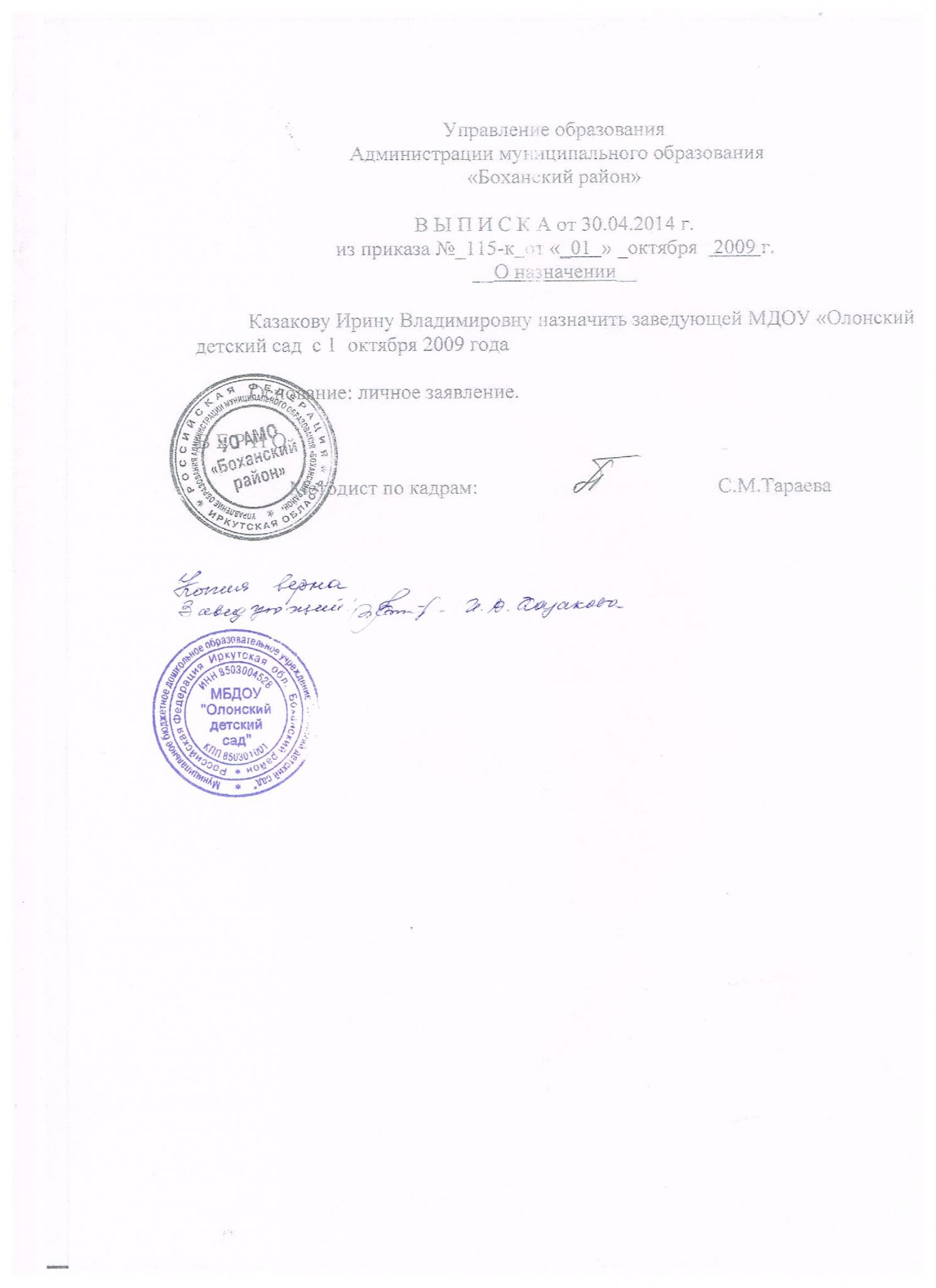
В случае, когда невозможно своевременное исключение военнослужащего из списков личного состава воинской части, на день его увольнения производится расчет недоиспользованного времени основного отпуска с предоставлением его военнослужащему.
Кроме этого, законодательством предусмотрен отпуск по личным обстоятельствам продолжительностью 30 суток, который предоставляется военнослужащим, имеющим общую продолжительность военной службы свыше 20 лет, в год увольнения с военной службы по состоянию здоровья, в связи с организационно-штатными мероприятиями либо в один год из трех лет до достижения предельного возраста пребывания на военной службе. Действия командиров (начальников), связанные с нарушением порядка исключения из списков личного состава воинской части, военнослужащие могут обжаловать вышестоящему командиру (начальнику), военному прокурору или в суд. В соответствии со статьей 219 Кодекса административного судопроизводства Российской Федерации административное исковое заявление необходимо подать в суд в течение трех месяцев со дня, когда военнослужащему стало известно о нарушении командованием его прав, свобод и законных интересов. Пропуск срока обращения в суд без уважительной причины, а также невозможность восстановления пропущенного (в том числе по уважительной причине) срока обращения в суд является основанием для отказа в удовлетворении административного иска.
Пропуск срока обращения в суд без уважительной причины, а также невозможность восстановления пропущенного (в том числе по уважительной причине) срока обращения в суд является основанием для отказа в удовлетворении административного иска.
Выписка из приказа об увольнении работника — образец-2016
Выписка из приказа об увольнении работника — образец ее приводится ниже. Этот документ сотрудник может запросить у работодателя по ряду причин. Что это за причины, а также как верно составить такую выписку, расскажем в нашей статье.
Для чего может понадобиться выписка из приказа об увольнении?
Прежде всего, следует заметить, что для специалиста совсем не обязательно иметь какую-то конкретную причину, чтобы получить от своей бывшей компании выписку из приказа об увольнении.
Дело в том, что согласно ст. 62 ТК РФ, если сотрудник обращается к руководству (в письменной форме) с просьбой предоставить какой-либо документ, связанный с его работой на предприятии, то фирма-работодатель должна в обязательном порядке это сделать не позднее чем через 3 рабочих дня.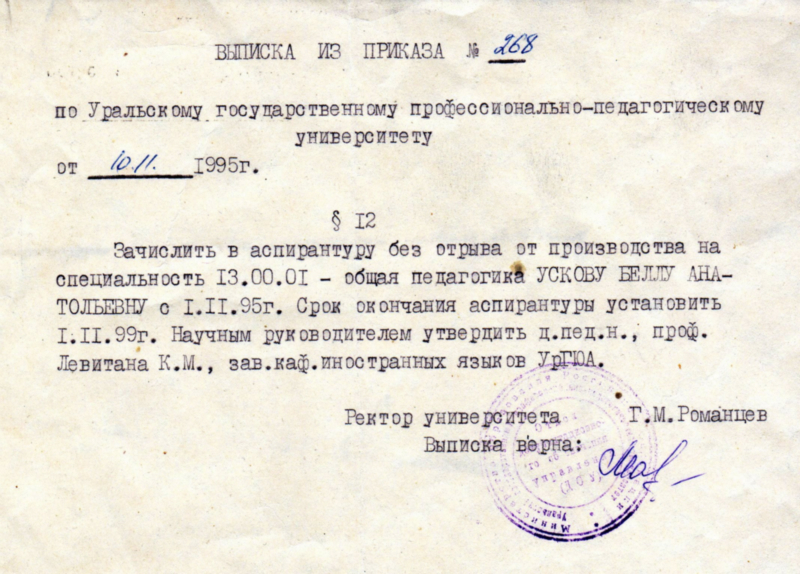 В перечне документов, которые компания обязана выдать, названы, в частности, копии приказов о приеме на работу и увольнении. Непосредственно выписки из приказа нет, однако этот перечень открытый. Следовательно, работник вправе запросить любой документ, который имеет отношение к его работе в компании, включая выписку из приказа об увольнении.
В перечне документов, которые компания обязана выдать, названы, в частности, копии приказов о приеме на работу и увольнении. Непосредственно выписки из приказа нет, однако этот перечень открытый. Следовательно, работник вправе запросить любой документ, который имеет отношение к его работе в компании, включая выписку из приказа об увольнении.
Но для чего она может ему понадобиться? Среди типовых ситуаций можно отметить следующие.
1. Как того требуют нормы трудового права, если специалист приходит устраиваться в компанию после службы в армии, работодатель до внесения в трудовую книжку записи о приеме на работу должен зафиксировать информацию о том, что данный специалист прошел военную службу (подп. 2 п. 21 Правил ведений и хранения трудовых книжек, утвержденных постановлением Правительства РФ от 16.04.2003 № 225). Чтобы внести в книжку такую информацию, фирма должна издать соответствующий приказ, основанием для которого выступает подтверждающий документ, в частности, военный билет (для срочников), выписка из приказа об увольнении (для контрактников).
2. Нельзя исключать, что с имеющейся трудовой книжкой может что-то случиться (сотрудник может случайно ее испортить/потерять и т. д.). В этом случае необходимо книжку восстановить, т. е. сделать дубликат, в котором будет воссоздана вся трудовая биография специалиста. При этом восстановление должно производиться на основании документов, подтверждающих стаж работника: трудовые договоры с прежними работодателями, выписки из приказов о приеме на работу и увольнении из компаний (разд. 7 Инструкции по заполнению трудовых книжек, утвержденной постановлением Минтруда РФ от 10.10.2003 № 69).
О том, по каким правилам происходит восстановление трудовой книжки, см. в статье «Как восстановить трудовую книжку, если она утеряна?».
3. Иногда бывает, что работник в течение жизни где-то трудился по всем правилам ТК РФ, однако сведения об этом по какой-то причине не попали в его трудовую книжку. Поэтому, когда дело подходит к пенсии, возникает вопрос: учитывается ли период такой работы в пенсионном стаже специалиста (ведь такой стаж считается на основании трудовой книжки)? Законодатель говорит, что учитывается, но только если указанные периоды подтверждены документально, в том числе выписками из приказов о приеме на работу и увольнении (п. 11 Правил подсчета страхового стажа, утвержденных постановлением Правительства РФ от 02.10.2014 № 1015).
11 Правил подсчета страхового стажа, утвержденных постановлением Правительства РФ от 02.10.2014 № 1015).
Как корректно составить выписку из приказа об увольнении?
Выписка по своей сути представляет сжатую форму приказа, поэтому и сведения в ней необходимо отражать аналогичные тем, что были в приказе.
О том, как правильно оформить сам приказ об увольнении, см. в статье «Составляем приказ об увольнении (форма, бланк, образец)».
В частности, в выписке должны быть указаны:
- реквизиты предприятия;
- фамилия увольняемого специалиста;
- преамбула приказа;
- пункт ТК РФ, в соответствии с которым сотрудник покидает компанию;
- фамилия и инициалы руководителя, подписавшего приказ.
При этом подписывать выписку руководитель не должен. Достаточно напротив его фамилии указать слово «подпись».
Вместо руководителя выписку подписывает работник кадровой службы компании, ответственный за ее выдачу, указав при этом: «верно» или «выписка верна».
Скачать образец выписки из приказа об увольнении вы можете на нашем сайте.
Выписка из приказа об увольнении может потребоваться, в частности, если необходимо внести запись в трудовую книжку о службе в армии, для оформления дубликата книжки при ее утере, для восстановления пенсионного стажа при расчете пенсии и т. д. Поэтому фирме важно помнить, что выписка должна содержать выжимку из приказа, касающуюся непосредственно причины расторжения трудовых отношений со специалистом.
Образец выписки из кадрового приказа
СодержаниеВ кадровую службу от руководителя организации поступило задание: сделать выписку из приказа о приеме на работу главного бухгалтера. Срочно нужен образец выписки, ведь задание нужно выполнить в кратчайшие сроки. Подскажем кадровику, как правильно ее оформить.Право на выписки
Помимо заверенных копий кадровых приказов и других документов, связанных с работой, сотрудникам предприятия могу понадобиться выписки из них. Право работников на такие выписки обусловлено прямой нормой законодательства (ст. 62 ТК РФ). Вообще, на подготовку такой выписки дается три рабочих дня с момента поступления заявления от работника (п. 7 Правил, утв. постановлением Правительства РФ от 16.04.2003 № 225). Однако, если распоряжение поступило напрямую от директора, лучше не тянуть до последнего.
Итак, выписка из приказа о приеме на работу – это документ, содержащий текст или часть текста, который находится в подлиннике. Такая выписка равносильна заверенной копии. Конечно, сделать и заверить копию подчас проще, но часто имеет смысл делать именно выписку из приказа. Например, чтобы сохранить конфиденциальную информацию о других сотрудниках. Если бы пришлось копировать весь документ целиком, то эти сведения стали бы достоянием персонала.
Образец выписки из приказа о приеме
Выписка из приказа включает в себя название, собственно текст оригинального приказа, заверительную надпись и подпись работника, ответственного за заверение. Если у организации есть собственные фирменные бланки, то выписку из приказа надо оформить именно на таком бланке. Такая норма предусмотрена, действующим до настоящего времени п.1 Указа Президиума ВС СССР от 04.08.1983 №9779-X). Так выглядит образец выписки из приказа о приеме:
Выписку из приказа заверяем правильно и в срок
Действующее законодательство предусматривает единый порядок заверения документов (п. 3.26 ГОСТ Р 6.30-2003, утв. постановлением Госстандарта России от 03.03.2003 № 65-ст). Так, после текста приказа о приеме на работу делается надпись «Верно» и указываются фамилия, имя, отчество, а также должность компетентного лица, имеющего полномочия заверять выписки. Ставиться его подпись и печать организации (при ее наличии).
Если вы нашли ошибку, пожалуйста, выделите фрагмент текста и нажмите Ctrl+Enter.
Вопросы и ответы юристов
Владислав 05.10.2017
Здравствуйте, подскажите пожалуйста при увольнении не выдают копии приказов о приеме и увольнении. а выдают выписки из этих приказов. мотивируют тем, что эти приказы являются внутренними документами. я устроен по совместительству(внешнее) хочу сделать запись в трудовую. и есть ли смысл иметь копию приказа об увольнении(приеме), может их полноценно заменяет выписка и я зря волнуюсь? спасибоОтвечает юрист Виктория Егорова 05.10.2017
Вы имеете право требовать полную копию:
Статья 62. Выдача документов, связанных с работой, и их копий
По письменному заявлению работника работодатель обязан не позднее трех рабочих дней со дня подачи этого заявления выдать работнику трудовую книжку в целях его обязательного социального страхования (обеспечения), копии документов, связанных с работой (копии приказа о приеме на работу, приказов о переводах на другую работу, приказа об увольнении с работы; выписки из трудовой книжки; справки о заработной плате, о начисленных и фактически уплаченных страховых взносах на обязательное пенсионное страхование, о периоде работы у данного работодателя и другое). Копии документов, связанных с работой, должны быть заверены надлежащим образом и предоставляться работнику безвозмездно.
Я думаю, работодатель поступает так в целях сохранения персональных данных работников, которые вместе с увольняемым фигурируют в приказе.
Бутаков Иван Викторович 26.02.2016
Здравствуйте! у меня такая проблема! я устраивался в вс рф на контракт. взял отношение с войсковой части и начал проходить ввк. когда ввк прошел, документы с личным делом ушли на подпись. в конце апреля 2017 мне позвонили с военкомата и сообщили, что пришла выписка из приказа статс- секретаря- заместителя мо рф от 24 апреля 2017 года пологать меня заключившим первый контракт о прохождении военной службы сроком на 5 лет и назначить с присвоением очередного воинского звания старший лейтенант. но на тот момент я работал в частном охранном предприятии. на работе за две недели до увольнения я написал заявление об увольнении меня с 15 мая. а в военкомате взял предписание явиться в войсковую часть 16 мая 2017г. 15 мая 2017 года я был уволен с работы согласно пункта 3 статьи 77 тк рф (расторжение трудового договора по инициативе работника). и в тот же день т. е. 15 мая я отправился в войсковую часть, чтобы познакомится с местом прохождения военной службы. по прибытию в войсковую часть познакомился с сослуживцами, посетил и строевой отдел, где в тот же день на меня приготовили контракт. контракт подписал 15 мая 2017 года. при этом из документов по мимо военного билета и предписания, у меня потребовали диплом об образовании и паспорт, других документов, не требовали. трудовую книжку потребовали позже. ну и как бы я начал прохождение военной службы. а сегодня выясняется, что у меня в трудовой дата увольнения стоит 15 мая и контракт я заключил 15 мая. и говорят мне что так не должно быть, что день увольнения с роботы не может быть днем принятия на работу. говорят мне чтобы я съездил на последнее место работы для исправления даты увольнения на 14 мая 2017г. я позвонил на работу и спросил возможно ли исправить дату на 14 мая, так как здесь контракт подписан и отправлен в армию на подпись, мне сказали, что исправить не возможно, так как все отчисления в налоговую по мне сделаны и исправлять они не чего не будут. так вот как мне быть в моей ситуации, имею ли я право потребовать исправление в трудовой книжке? и вообще, что бы вы мне подсказали сделать в моей ситуации.Отвечает юрист Максим Воронов 26.02.2016
Вы написали «обязывать их смысла нет». Кого вы имени ввиду?
Бутаков Иван Викторович
Я имел ввиду Вашего бывшего работодателя.
Отвечает юрист Веста Шелехов 12.02.2018
Добрый день! С одной стороны работодатель (бывший) прав, так как он произвел увольнение в соответствии с трудовым законодательством и Ваш последний рабочий день по Вашему заявлению является 15 мая. Но если они Вам внесут изменение в трудовую книжку, то тоже ничего криминального не произойдет, либо нужно договариваться с командованием о контракте с 16 мая. Обязывать их смысла нет. А вообще дата увольнения и приема на работу у разных работодателей совпадать не может.
Марина 29.06.2018
Может ли организация законным образом взыскать деньги с работника за медицинский осмотр, который увольняется через 2 дня. либо, можно ли составить, при приеме на работу, документ, обязывающий работника работать определенный срок. и если это возможно, дайте ссылку на статью закона и образец такого документа. благодарюОтвечает юрист Артём Кудрявцев 29.06.2018
Добрый день. В нашей стране принудительный труд запрещен Конституцией РФ. Поэтому заставить работника работать никто не вправе. Что до каких-то финансовых санкций к работнику за то или иное поведение, то надо разбираться в Вашей ситуации для уяснения нюансов.
мария 26.10.2018
Уважаемые специалисты, помогите рекомендациями. работник фактически работал столяром 3 разряда, о чем и диплом (квалификация, 3 разряд). через год в связи с надобностью запросил документы. выдали документы: трудовой договор на столяра 2 разряда (подписывал на 3ий, но должность на первой странице, изменили и скрепили), выписка из приказа о приеме тоже на 2ой (без подписи и ознакомления). запросил расчетные листки за весь период работы: в них первые три месяца указана должность сантехника 3 разряда, оклад соответствует столяру 3 разряда, затем должность столяра 2 разряда (оклад меньше). при приеме написал заявление о совмещение (основная з разряд – совмещение 2ой), в расчетных – доплата за совмещение 6 месяцев, затем ее не начисляли. все “неугодные ” документы нач. отдела кадров уничтожила (сейчас уволена), копию никто не делал. в заявлении на прием разряд не указан, заявления о совмещении вообще нет, как и приказа. в трудовой запись : принят на сантехника, потом переведен на столяра 3 разряда, потом –задним числом- эти записи недействительны и принят на столяра 2 разряда. в общем, так “экономили” деньги и выкручивались как могли.. ситуация запутанная, помогите, товарищи специалисты. было ли что-нибудь похожее в практике, есть ли возможность доказать в суде фактически занимаемую должность с совмещением (свидетели), и как оформить требования (внести изменения в трудовой договор в части должности и выплатить невыплаченное).Отвечает юрист Яна Стриж 26.10.2018
Экземпляр действительно не выдавали, поскольку контора новая и при приеме как раз комплектовали штат, кормили завтраками, аргументируя что документы пока не готовы, при подписании страницы не были скреплены (скрепкой), вопрос не ставился, работник рассчитывал на добросовестность, никогда с таким не сталкивался.
мария
сразу скажу — в суде не будет иметь значения, все голословно. Знание работником его прав и обязанностей работодателя предполагается, так как работник — дееспособный вменяемый гражданин.
бухгалтерия ведь начисления заработной платы производит на основании каких то документов,
мария
да, на основании трудового договора, локальных нормативных актов, приказов работодателя.
возможно, вызвать бухгалтерию в качестве свидетеля? как Вы считаете?
мария
вызвать можно. Но, в гражданском процессе заинтересованная сторона должна обеспечить явку свидетеля. Максимум, что грозит свидетелю, не явившемуся по вызову суда по неуважительной причине (а ведь можно найти и уважительную) — штраф за неуважение к суду в 1 т.р.
Подавая в суд, работник, по сути ничего не теряет, кроме времени (если не нанимать юриста). Суд. расходы, даже если проиграет не будет возмещать ответчику, так что если времени не жалко — можете попробовать.
это ведь полная подделка документов.
мария
это нужно доказать в суде теми доказательствами, которые предусмотрены законом. Каждая сторона в процессе обязана доказать те факты, на которые ссылается. Подделка доказывается только экспертизой или признанием стороны в подделке.
Отвечает юрист Оксана Амосова 03.03.2016
Здравствуйте, Мария.
Не видя конкретных документов, о перспективах дела сложно судить. Право на обращение в суд есть у любого работника, который считает, что его права нарушены.
трудовой договор на столяра 2 разряда (подписывал на 3ий, но должность на первой странице, изменили и скрепили),
мария
У суда будут вопросы: где экземпляр ТД, в котором указано, что работник принят столяром 3 разряда (обязаны выдать экземпляр при трудоустройстве), почему работник его не требовал в течение трех дней после трудоустройства.Еще будет вопрос — получая заработную плату, работник разве не понимал, что получает меньше, чем установлено ТД? Ведь оклады и исчисляемые от него надбавки должны быть разные при 3 и 2 разряде?
Запросил расчетные листки за весь период работы: в них первые три месяца указана должность сантехника 3 разряда, оклад соответствует столяру 3 разряда, затем должность столяра 2 разряда (оклад меньше).
мария
расчетные листки, как правило — распечатки из компьютерной программы без подписей и печати, доказательство слабенькое.
в трудовой запись: принят на сантехника, потом переведен на столяра 3 разряда, потом –задним числом- эти записи недействительны и принят на столяра 2 разряда.
мария
это более веские доказательства, но нужно доказывать, что изменения вносились не потому, что кадровик напортачила при заполнении книжки, а что именно без ведома работника подделывался ТД. ТД не нескольких листах обычно или прошивается или подписывается каждый лист для избежания подмены.
изменили и скрепили
мария
видела как-то решение суда, в котором суд указал на то, что на документе есть следы его «раскрепления» и повторного скрепления, но не помню, была ли проведена экспертиза.
В общем, перспективы туманные. И от суда зависит исход и от ведения дела в суде сторонами. Тут только гадать.
как оформить требования (внести изменения в трудовой договор в части должности и выплатить невыплаченное).
мария
Надо думать, исходя из того, что можно доказать. Возможно установить факт, что ТД был заключен на работу по профессии столяра 3 разряда, работа выполнялась по квалиф. требованиям столяра 3 разряда, а также, что было соглашение о совмещении (если есть документы — приказ, заявление, результаты работы и т.п.), требовать оформить ТД в соответствии с достигнутой при приеме на работу договоренностью и выполняемой работой, начислить и выплатить зарницу в заработной плате.
есть ли возможность доказать в суде фактически занимаемую должность с совмещением
мария
одних свидетелей будет недостаточно. Должны же быть какие-то производственные документы, ведь по таким профессиям результат работы «овеществленный» — какие-то изделия, они должны приниматься на учет и т.д.
Андрей 03.04.2018
Здравствуйте, подскажите пожалуйста, уважаемые юристы: близкий родственник ранее работал на крайнем севере, на данный момент, для подсчёта пенсии необходима выписка из приказа, либо иной документ о том, что он действительно с такого-то по такое-то время там работал там, для предъявления в пфр. заявление в организацию, где работал человек, отправлено в начале октября, ответа до сих пор нет. также мы узнали, что все подобные справки хранятся именно в “муниципальном архиве” города, т.е. прямиком из москвы (главного офиса организации) они направлялись сюда. подскажите: 1. подавать исковое заявление же нужно непосредственно на организацию и третьим лицом привлекать данный “муниципальный архив”? 1.1. если подавать иск на “муниципальный архив”, то это уже кас рф? 2. и я так понимаю, что в соответствии с п. 6 и 9, ст. 29 гпк рф, исковое возможно подать по месту истца? (суть в подсчёте пенсии и в том, что человек работал на крайнем севере). 3. есть ли смысл жаловаться в государственную трудовую инспекцию рф и прокуратуру рф?Отвечает юрист Алексей Воронов 03.04.2018
Здравствуйте, Андрей.
Этот запрос могут сделать специалисты ПФР (справка подтверждающая стаж).
С Уважением.
Кирилл 20.01.2016
Доброго времени суток. я выпускник вуза и мне присвоен статус молодого специалиста по причине трудоустройства в оао «ржд» после окончания обучения в образовательной организации на основе договора о целевом обучении, а также я параллельно был зачислен в образовательное учреждение на очную форму обучения для продолжения обучения (вне целевого договора) распоряжением оао «ржд» от 18.07.2017 № 1397р (положение о молодом специалисте оао «ржд») в п. iv. «обязанности оао „ржд“ в отношении молодого специалиста» предусмотрено следующее: “…19. оао «ржд», признавая важность воспитания профессионалов внутри компании, большое внимание уделяет созданию конкурентных преимуществ для привлечения молодых работников, обеспечивает адаптацию, развитие и планирование карьеры молодых специалистов и принимает на себя в установленном порядке следующие обязательства: а) предоставлять молодому специалисту должность в соответствии с полученной им в образовательной организации специальностью и квалификацией, а также квалификационными характеристиками должностей руководителей, специалистов и других служащих или соответствующими положениями профессиональных стандартов. использование молодого специалиста на рабочей должности допускается при производственной необходимости на период не более 6 месяцев, в исключительных случаях – до 12 месяцев” имеется ли у сотрудника на рабочей должности основания для расторжения трудового договора по достижению одного года работы? в п. vi этого же распоряжения «обязанности молодого специалиста» описано следующее: «32. молодой специалист возвращает все денежные средства, выплаченные ему в соответствии с пунктами 21 и 23 настоящего положения: а) если он уволен по инициативе работодателя по основаниям, предусмотренным пунктами 5-11 и 14 части первой статьи 81 трудового кодекса российской федерации; б) если он до окончания срока работы, предусмотренного трудовым договором, а при отсутствии определенного срока – до истечения 3 лет работы уволился по собственному желанию. исключение составляют случаи увольнения по инициативе работника по следующим причинам, с которыми законодательство связывает предоставление определенных льгот и преимуществ: перевод супруга (супруги) на работу или для прохождения службы в другую местность (в том числе за границу), если молодому специалисту в указанной местности не может быть предложена работа; заболевание, препятствующее продолжению работы или проживанию в данной местности согласно медицинскому заключению; в связи с выходом на пенсию по инвалидности 1 и 2 группы; необходимость ухода за больными членами семьи (при наличии медицинского заключения) или ребенком-инвалидом; зачисление в образовательное учреждение на очную форму обучения.» необходимо ли компенсировать расходы оплачиваемые оао «ржд» в случае расторжения трудового договора и как следствие целевого договора? для доп. информации выдержки п.21 и п.23: «21. молодому специалисту выплачивается единовременное пособие в размере месячного должностного оклада (месячной тарифной ставки) в соответствии с приказом о присвоении статуса молодого специалиста. образец заявления принимаемого на работу выпускника, имеющего право на присвоение статуса молодого специалиста, представлен в приложении № 3. выплата производится не позднее 2 месяцев с даты трудоустройства молодого специалиста (присвоения статуса). 23. при приеме на работу выпускников образовательных организаций высшего и среднего профессионального образования очной формы обучения в возрасте до 30 лет в течение 3 месяцев после окончания обучения в образовательной организации на основе договора о целевой подготовке специалиста или на основании выданного образовательной организацией по заявке подразделения оао „ржд“ направления на работу, связанную с переездом в местность, отличную от места постоянной регистрации выпускника, оплачиваются расходы на переезд выпускника и членов его семьи, а также на провоз имущества в размере фактических расходов, подтвержденных проездными документами (к членам семьи выпускника относятся жена (муж), дети и родители обоих супругов, находящиеся на его иждивении и проживающие вместе с ним).»Отвечает юрист Станислав Колесников 20.01.2016
Здравствуйте Кирилл.
Использование молодого специалиста на рабочей должности допускается при производственной необходимости на период не более 6 месяцев, в исключительных случаях – до 12 месяцев”
Имеется ли у сотрудника на рабочей должности основания для расторжения трудового договора по достижению одного года работы?
С учетом указанного положения, по истечении 12 месяцев, молодой специалист уже не должен находиться на рабочей должности.
«32. Молодой специалист возвращает все денежные средства, выплаченные ему в соответствии с пунктами 21 и 23 настоящего Положения:
Исключение составляют случаи увольнения по инициативе работника по следующим причинам, с которыми законодательство связывает
зачисление в образовательное учреждение на очную форму обучения.»
Необходимо ли компенсировать расходы оплачиваемые ОАО «РЖД» в случае расторжения трудового договора и как следствие целевого договора?
Вы указали, что поступили учиться очно,
а также я параллельно был зачислен в образовательное учреждение на очную форму обучения
следовательно возвращать также ничего не обязаны.
Отвечает юрист Павел Белов 19.11.2018
Здравствуйте, Кирилл.
Все довольно просто и прозаично.
Если в Вашем Трудовом договоре указано о наличии Вашего права на расторжение трудового договора по уважительной причине ввиду непредоставления Вам соответствующей должности и нахождения Вас на рабочей должности свыше 12 месяцев, то увольнение возможно.
Если нет, то указанные пункты в Положении не дают Вам основание уволиться по уважительным причинам а лишь говорят о несоблюдении руководством требования Положения и возможности применения к ним мер дисциплинарной ответственности и возможности Вам подать жалобу вышестоящему руководству.
Вы можете уволиться по соглашению сторон, указав руководству на то, что можете подать жалобу на них.
При увольнении не по льготным основаниям Вам придется выплатить работодателю меры социальной поддержки.
Взыскать могут в судебном порядке пределах 1 летнего срока давности.
Трудовой кодекс
Статья 392. Сроки обращения в суд за разрешением индивидуального трудового спора
Работодатель имеет право обратиться в суд по спорам о возмещении работником ущерба, причиненного работодателю, в течение одного года со дня обнаружения причиненного ущерба.
С уважением! Г.А. Кураев
Светлана 13.05.2018
У меня утеряна выписка из приказа по присвоению высшей квалификационной категории. недавно я устроилась в другое образовательное учреждение и подтвердила свою квалификацию записью в трудовой. но через некоторое время руководитель учреждения известила меня о том, что запись в трудовой не является основанием для учёта категории и посоветовала сделать запрос о выдаче дубликата. но для меня это проблематично, поскольку переехала в друкой регион. правомерны ли требовать от меня наличие выписки приказа или же запись в трудовой все же является основашим для учёта категории? если да, то на какой документ я могу ссылаться? спасибо.Отвечает юрист Елена Андреева 13.05.2018
Здравствуйте, Светлана.
Письмом Минобрнауки России и Общероссийского Профсоюза образования от 03.12.2014 № 08-1955/505 даны разъяснения по применению Порядка проведения аттестации педагогических работников организаций, осуществляющих образовательную деятельность, утвержденного приказом Минобрнауки России от 07.04.2014 № 276.
Разъяснения даны в форме вопросов и ответов.
Вопрос 56.
Каким образом педагогический работник может подтвердить наличие у него квалификационной категории и срок ее действия при трудоустройстве в другую образовательную организацию при переезде в другой населенный пункт, другой субъект Российской Федерации, если Порядок аттестации не предусматривает оформление аттестационного листа?Ответ.
При трудоустройстве в другую образовательную организацию, при переезде в другой населенный пункт, другой субъект Российской Федерации наличие квалификационной категории, а также срок ее действия подтверждается записью в трудовой книжке педагогического работника.По требованию педагогического работника ему может быть выдана выписка из протокола заседания аттестационной комиссии.
В связи с изложенным полагаю, что позиция Вашего руководителя является необоснованной.
С уважение, В.М. Логунов.
Олег 08.03.2016
Добрый вечер. меня зовут докучаев олег, с 2004 по 2017 проходил службу по контракту в органах фсин. 20 марта 2017 года вышел на пенсию по выслуге лет, о чём на руках есть выписка из приказа № 57-лс. в бухгалтерии учреждения насчитали определённую сумму причитающуюся мне по выходу на пенсию а также за вещевое довольствие, взяли мой номер телефона и пообещали позвонить как только готовы будут данную мне сумму выдать. прошло уже две недели но телефонного звонка так и не поступило, а рапорт на увольнение я написал аж 2 февраля дав им возможность заказать данную сумму заранее. меня интересует сколько времени они вот так могут мне не оплачивать причитающиеся денежные средства, и что я в таком случае могу предпринять. заранее благодарю за отнятое мной у вас время.Отвечает юрист Веста Шелехов 08.03.2016
Здравствуйте.
Порядок выплаты денежных сумм сотрудникам Службы исполнения наказаний регулируются Приказом Федеральной службы исполнения наказаний от 27 мая 2013 г. N 269«Об утверждении Порядка обеспечения денежным довольствием сотрудников уголовно-исполнительной системы, Порядка выплаты премий за добросовестное выполнение служебных обязанностей сотрудникам уголовно-исполнительной системы и Порядка оказания материальной помощи сотрудникам уголовно-исполнительной системы».
Согласно ст. 75 данного Приказа, при увольнении выплата всех сумм денежного довольствия, причитающихся сотруднику, производится в день увольнения сотрудника. Если сотрудник в день увольнения отсутствовал на службе, то соответствующие суммы денежного довольствия выплачиваются не позднее следующего дня после предъявления уволенным сотрудником требования о расчете.
Советую еще раз обратиться в расчетный отдел или бухгалтерию вашего прошлого места работы и в случае очередной задержки обращаться с жалобой на невыплату причитающихся сумм в прокуратуру или в суд.
Статьи по теме
Предложение вакансий при сокращении (образец)Предложение вакансий при сокращении – это обязательная процедура при сокращении штата (численности). Судебная практика свидетельствует, что делать предложение о переводе на другую (вакантную) должность при сокращении штата нужно неоднократно.
Акт об отказе от медицинского освидетельствования: образецОтказ от медицинского освидетельствования: бланк и образец акта об отказе работника от медосвидетельствования. Скачать бесплатно бланк об отказе от освидетельствования.
Приказ о выплате материальной помощи (образец)Образец приказа о выплате материальной помощи работнику. Пример заполнения приказа о выплате денежной помощи сотруднику.
Образцы выписки из приказа о приеме на работу :: SYL.ru
Образцы выписки из приказа о приеме на работу представляют собой сведения об определенном сотруднике. Это делается для того, чтобы не предоставлять в какую-либо организацию все сведения, содержащиеся в приказе.
Определение
Выписка из приказа является распорядительным документом, который содержит в себе все сведения о предприятии, а также информацию о конкретном сотруднике, запросившем эту выписку.
Выписка из приказа, образец которой находится в отделе кадров организации, может потребоваться сотруднику для предоставления в муниципальные или государственные органы, а также иные вышестоящие инстанции. К примеру, работник может попросить выписку из приказа, чтобы подтвердить рабочий стаж при оформлении пенсии.
Когда выдается выписка
Согласно российскому законодательству, работодатель должен предоставить работнику копии бумаг, которые связаны с его непосредственной работой, в частности, выписку из приказа о приеме на работу (если документ о приеме сводный и содержит сведения о нескольких сотрудниках). Выписку должны предоставить по письменному обращению работника в течение 3 дней.
Сотрудник отдела кадров должен подготовить выписку на конкретного сотрудника. Во-первых, чтобы не тратить много времени на оформление, поскольку приказ сводный, а во-вторых, чтобы сохранить корпоративную этику.
Оформление
Приказ о приеме может быть нескольких видов:
- По личному составу.
- По основной деятельности.
Образцы выписки из приказа оформляются согласно тому, какие сведения нужны сотруднику. Хотя особой разницы в оформлении нет.
Шапка в выписке будет такой же как и в самом приказе и должна содержать следующие сведения:
- Эмблема или товарный знак организации, расположенные по центру бланка.
- Наименование организации (в точности как в учредительных документах). Писать название сокращенно запрещено, за исключением случаев, когда аббревиатура утверждена. Если над организацией, выдающей выписку, есть вышестоящее предприятие, то указываются и его реквизиты.
- Регистрационный номер. Он повторяет номер приказа.
- Дата. Ставится такое же число, что и в приказе.
- Изменяется формат документа. Вместо «приказа» необходимо написать «выписка из приказа». Эта фраза прописывается по центру без точки в конце.
- Констатация из документа. Эта часть прописывается в выписке полностью. Если приказ о приеме оформлен по личному составу, то данная часть будет отсутствовать.
- Распоряжение. Здесь образец выписки приказа о приеме будет содержать только сведения о том сотруднике, который запросил документ.
- Реквизиты и наименование должности того сотрудника, который подписывал приказ.
При предоставлении выписки из приказа в стороннюю организацию следует поставить на ней печать. Также необходимо прописать, что подлинник приказа находится в конкретной организации. Для внутренних работ заверять выписку не нужно.
Сроки хранения и действия
Чтобы работник организации имел представление, что это за документ, он может попросить в отделе кадров для ознакомления образцы выписки из приказа.
Как таковых нормативных актов, которые регламентируют сроки действия выписки, не существует. Поэтому можно считать этот документ бессрочным.
Срок хранения определяется тем, где выписка хранится. Если это личные дела работников, то и находятся образцы выписки из приказа там постоянно. Формировать отдельное досье с выписками не имеет смысла, поскольку уже существуют приказы на сотрудников.
Поэтому при оформлении выписки сотруднику отдела кадров нужно быть всего лишь внимательным, как и при работе с другими кадровыми документами.
Соблюдая все нормы кадрового делопроизводства, оформить выписку из приказа о приеме на работу не составит большого труда.
Выписка из заказа – изготовить образец
Организации, публикуемые руководителем организации, довольно обширны. Поскольку в этих внутренних документах необходимо указать и урегулировать все мельчайшие аспекты, чтобы больше не было разногласий и двусмысленностей с обеих сторон участников.
Стоимость выписки из приказа о приеме на работу
Чтобы удовлетворить требование о предоставлении определенной информации, указанной в заказе, вам не нужно отправлять весь развернутый документ целиком.Потому что на законодательном уровне есть документ – выписка, которая оформляется непосредственно для представления в различные государственные органы.
Особенно выписка касается приказов о приеме или увольнении сотрудников. В связи с тем, что эти указы издаются в отношении целой группы лиц. По этой причине, чтобы не предотвратить ненужную информацию, изложенную в заказе, из нее сделана выписка.
Уважаемые читатели! В статье рассказывается о типовых способах решения юридических вопросов, но каждый случай индивидуален.Если вы хотите узнать, как решит вашу проблему – обратитесь к консультанту:
+7 (499) 350-63-18
(Москва)
+7 (812) 627-14-92
(Санкт-Петербург)
Быстро i. бесплатно !
Политик, который представляет собой уменьшенную копию основного приказа и содержит информацию исключительно о конкретном сотруднике, а также включает все данные компании, называемые увольнением.
Такой документальный акт в основном запрашивается в государственных и муниципальных учреждениях.Он является своеобразным доказательством наличия интересующего заказа, где указана вся необходимая информация для дальнейших действий. Это может быть:
- начисление пенсии, выписка из которой подтверждает наличие необходимого стажа;
- решение трудовых споров в судах, предусмотренных для оценки трудовых отношений с ответчиком; Получение
- пособия может быть подтверждением наличия опасных или вредных условий труда.
В дополнение к вышесказанному, сокращенная копия приказа широко используется для других материальных, моральных и социальных действий сотрудника.
Когда выдается
Часть 1 статьи 62 ТК РФ регулирует обязательное предоставление работодателем всех копий документальных актов работника, имеющих к нему непосредственное отношение, в том числе копию приказа о приеме на работу.
Руководитель Организации вправе выдать необходимый экземпляр приказа для принятия в штат работника только по его письменному запросу. Однако если заказ консолидированный, то есть затрагивает двух и более воркеров, то в содержании такого документа будет вполне достаточное количество пунктов, и он будет иметь немаленький размер.
Следовательно, для соблюдения корпоративных национальных стандартов, экономии канцелярских принадлежностей и удобства сотрудника выписка оформляется только на конкретного работника.
Оформление выписки
По своей сути приказы о приеме в штат одного и более новых сотрудников делятся на следующие виды:
- по основному виду деятельности. Они готовятся на основании приказа руководителя компании о ее подчиненных в области управления подразделениями или филиалами.Что в свою очередь может потребовать подготовки таких документов, которые нужны специалистам. А в некоторых случаях для решения комплексных и сложных задач по оформлению заказа главный работодатель организации может создать комиссию, состоящую из нескольких уполномоченных филиалов;
- по данным персонала. Этот вид приказа издается работодателем учреждения и по своему содержанию регулирует вопросы законодательных и надлежащих трудовых отношений рабочего коллектива с администрацией фирмы.
Поэтому оформление выписок из заказа в первую очередь зависит от его типа, но стоит отметить, что их неточности минимальны.
Экспозиции из документов оформляются на бланках бренда компании так же, как и заказы, и должны содержать следующую информацию:
- логотип (если есть) и название компании с указанием всех необходимых реквизитов. Такая информация должна располагаться вверху документа по центру;
- имя обозначенного документа.В этом случае слово «порядок» меняется на слово «извлекать»;
Дата и место составления. Укажите те же данные, что и в заказе; - номер выписки. Поставьте аналогичный порядок;
- изложение фактов. В том случае, если они были в указе, прописаны полностью. Но если они не указаны в декларациях личного состава, это подходит только под термин «заказ»;
Нормативный раздел. Включает в себя информацию, касающуюся исключительно работника, в отношении которого выдается выписка; - должность и фамилия лица, подписавшего приказ.Стоит отметить, что подпись сотрудника в этом случае не предоставляется;
- подпись, должность и фамилия лица, ответственного за подготовку и содержание заявления;
- дата формирования выписки из основного документа;
- мокрое уплотнение.
Пошаговое оформление, производится так:
- определена часть снижения, которую необходимо показать в документальной выдержке. В большинстве случаев достаточно указания только одного пункта, что более подробно обосновано в других разделах этого документа.Для этого необходимо отразить все ключевые моменты, которые необходимы;
Составление отрывка начинается с его названия, а именно с того, из какого документа он составлен. Вам необходимо указать название заказа, дату его публикации и присвоенный номер; - далее необходимо отобразить текстовую часть документа, которая начинается с введения, если таковая имеется в порядке. Если такого нет, то просто пишется слово «порядок»;
В основную часть экспозиции вносится основной фрагмент, который копируется из заказа.Главный нюанс таких действий – необходимость копирования без каких-либо изменений. Нет необходимости предоставлять данные, которые не требуются; - Заключительные аспекты формирования выписки – это указание ФИО руководителя компании, подписавшего основной приказ. При этом его подпись в выписке не ставится. Поскольку он назначается уполномоченным сотрудником, который его составил. Без посещения данная справка не будет иметь законности и юридической силы.
Чтобы назначить выписку, грамотно, необходимо выполнить нюансы, соответствующие обязательной инструкции:
- надпись «правый»;
- позиция лица потерпевшего в полете;
- личная подпись с расшифровкой;
- дата посещения;
- предприятие мокрой печати.
В том случае, если выписка служит для предоставления в третью часть заведения, наличие мокрого отпечатка обязательно. Он проштампован таким образом, что закрывает часть картины и фамилии лиц, сделавших зрение.
Дополнительно должна быть размещена экспозиция, где находится оригинал заказа (в какой организации). Если выписка предназначена для использования внутри предприятия, то наличие полиграфии не обязательно.
ГП «Уголь страны»
Структурное подразделение «Обрабатывающий завод»
Выбытие после выбытия
об усыновлении в штат
Брать на работу с 11.02.2017 Синитина Юрия Юрьевича на должность начальника отдела реализации с должностным окладом 30 тыс. Руб.
За ним сохранены льготы участника боевых действий, которые дополнительно войдут в Синитина Ю.Ю. заработной платы и составляют 25% от заработной платы.
Настоящий документ составлен на основании приказа ГП «Угольная страна» СП «Обогатительная фабрика» от 11.02.2017 № 128-К, подписанного директором ГП «Коротаев А.А.
Выписка предназначена для подачи претензии в муниципальные и государственные органы.
Специалист по кадрам (подпись, печать) Смайлмен И.Ф.
Учетный период и срок хранения
Законодательными актами РФне предусмотрен срок действия и срок хранения такого документа об усыновлении работника. Таким образом, выписка – это бессрочное действие.
Срок хранения экстрактов определяется в зависимости от того, какие материалы они хранятся.Если выписка сделана для личного дела, она будет храниться все отведенное время. Предприятия не создают индивидуальных дел для таких обращений, так как есть дела с оригиналами заказов, которые хранятся в архиве организации.
Для того, чтобы выписка имела законодательную форму, необходимо учесть все отрывные нюансы, что позволит избежать последующих доработок или изменений.
В контакте с
Обновлено: 16.04.2021
103583
Если вы заметили ошибку, выделите фрагмент текста и нажмите Ctrl + Enter
IPUMS США: FAQ
Общие сведения о проектеЧто такое IPUMS USA?
Что ждет IPUMS в будущем?
Добавляет ли IPUMS USA ценность данным?
Начало работы
С чего начать новому пользователю?
Как мне получить доступ к данным IPUMS USA?
Основные концепции
Что такое микроданные?
Что такое «переменные-указатели»?
Что такое «общая» и «подробная» версии переменных?
Что такое «веса»?
Что означает «вселенная» в описаниях переменных?
Что такое «флаги качества данных»?
Получение данных
Как мне получить данные?
В каком формате данные?
Сколько времени занимает извлечение данных?
Что делать, если образцы слишком велики для меня?
Как работает «выборка образцов» на веб-сайте IPUMS USA?
Что означают «добавить в корзину» и «в корзину»?
Почему я не могу открыть файл данных?
Есть ли предпочтительный статистический пакет для использования IPUMS?
Могу ли я анализировать данные IPUMS USA без статистического пакета?
Могу ли я получить исходные данные?
Как однозначно идентифицировать запись?
Использование данных IPUMS
Есть ли сложные аспекты данных IPUMS, о которых следует особенно помнить?
Как мне решить, какой образец использовать из любого года?
Вы говорите, что IPUMS является национальным представителем; он также репрезентативен для небольших территорий?
Каковы основные ограничения данных?
Могу ли я найти конкретных лиц в данных IPUMS?
Как мне процитировать IPUMS USA?
Могу ли я использовать IPUMS для генеалогии?
Использование переменных, страница
Меню страницы переменных
Детали страницы переменных
Использование системы извлечения данных
Ваша корзина данных
Почему в моей корзине данных предварительно выбраны некоторые переменные?
Что такое «Тип»?
Страница запроса на извлечение
Определение извлечения: структура данных
Опция извлечения: настройка размеров выборки
Опция извлечения: Выбрать дела
Вариант извлечения: Приложить характеристики
Опция извлечения: выберите флаги качества данных
Вариант извлечения: опишите свой экстракт
Общая информация о проекте
Что такое IPUMS USA? [наверх]
Комплексная серия микроданных для общественного пользования (IPUMS USA) состоит из более чем пятидесяти высокоточных выборок американского населения, взятых из пятнадцати федеральных переписей и обследований американского сообщества с 2000 г. по настоящее время.Некоторые из этих образцов существуют годами, а другие были созданы специально для этой базы данных. Эти выборки, которые основаны на каждой сохранившейся переписи населения с 1850 по 2010 год, и выборки ACS / PRCS с 2000 года по настоящее время, в совокупности составляют наш самый богатый источник количественной информации о долгосрочных изменениях в американском населении. Однако, поскольку разные исследователи создавали эти образцы в разное время, они использовали самые разные макеты записей, схемы кодирования и документацию. Это усложнило попытки использовать их для изучения изменений с течением времени.IPUMS присваивает единые коды всем образцам и приводит соответствующую документацию в согласованную форму для облегчения анализа социальных и экономических изменений.
IPUMS не является сборником скомпилированной статистики; он состоит из микроданных. Каждая запись – это человек, все характеристики которого закодированы в цифровом виде. В большинстве выборок люди организованы в домохозяйства, что позволяет изучать характеристики людей в контексте их семей или других сожителей. Поскольку данные представляют собой отдельные лица, а не таблицы, исследователи должны использовать статистический пакет для анализа миллионов записей в базе данных.Система извлечения данных позволяет пользователям выбирать только те образцы и переменные, которые им необходимы.
IPUMS International – это крупнейшее в мире собрание общедоступных данных переписей на индивидуальном уровне. IPUMS International объединяет образцы переписей населения со всего мира, проведенные с 1960 года. Ученым, интересующимся только США, лучше использовать IPUMS USA, оптимизированный для исследований в США.
IPUMS CPS – это интегрированный набор данных мартовского текущего обследования населения (CPS), начиная с 1962 года и продолжающегося до настоящего времени.Этот согласованный набор данных также совместим с данными десятилетних переписей населения США, которые являются частью IPUMS USA. Исследователи могут воспользоваться относительно большим размером выборки IPUMS USA с интервалами в десять лет и заполнить информацию за прошедшие годы с помощью IPUMS CPS.
Что ждет IPUMS в будущем? [наверх]
IPUMS USA финансируется до 2023 года за счет нескольких грантов Национальных институтов здравоохранения. Мы всегда работаем над улучшением этих важных ресурсов данных и метаданных, предоставляем пользователям новые инновационные способы использования данных IPUMS USA и, конечно же, добавляем больше данных.
Мы все ожидаем продолжения проекта в течение многих лет, но нам нужно будет обеспечить дальнейшее финансирование по мере истечения срока наших текущих грантов. Чтобы добиться успеха, нам нужно иметь большое количество пользователей и опубликованных работ, на которые мы можем указать. Сообщите нам, если у вас есть презентации или публикации, использующие данные IPUMS.
Добавляет ли IPUMS USA ценность данным? [наверх]
Данные IPUMS интегрируются во времени и по выборкам путем присвоения переменных единых кодов.Этот процесс сам по себе увеличивает ценность данных, полностью документируя все коды и компилируя всю документацию по переменным в веб-формате с гиперссылками. Но мы делаем и многое другое:
IPUMS создает согласованный набор сконструированных переменных семейных взаимосвязей для всех выборок. Переменные «указатели» указывают местонахождение в домохозяйстве матери, отца и супруга каждого человека.
ДанныеIPUMS также включают согласованные переменные дохода и занятия. Бюро переписи реорганизовало свои системы профессиональной и отраслевой классификации почти в каждой переписи, проводившейся с 1850 года.Хотя IPUMS сохраняет исходные коды занятий и отрасли, для долгосрочного анализа были созданы различные переменные профессии и отрасли. Более подробную информацию об этих переменных можно найти на странице «Переменные профессии и отрасли».
Начало работы
С чего начать новому пользователю? [наверх]
Документация – естественная отправная точка для новых пользователей IPUMS USA. Во-первых, в Руководстве пользователя представлен обзор базы данных и подробная документация по доступным переменным и образцам.
Страница переменных – это основной инструмент для изучения содержимого IPUMS USA. На странице переменных щелчок по имени переменной вызывает ее документацию. Он содержит описание переменной и обсуждение вопросов сопоставимости во времени. На странице переменных также есть прямые ссылки на страницу кодов для каждой переменной. На странице кодов показана структура кодирования и метки для переменной, а также наличие категорий в выборках. Эти категории могут предложить типы исследований, возможных с данной выборкой.Ссылки внизу описания каждой переменной ведут к исходному тексту вопросника и инструкциям, относящимся к вопросу переписи для каждой выборки. Нажмите кнопку «Учебник» на странице переменных, чтобы получить обзор того, как сделать извлечение, или просмотрите элемент часто задаваемых вопросов на странице переменных.
На странице «Образцы» описываются характеристики образцов в сериях данных и переписей, на основе которых они были получены.
Если вы уже зарегистрированы для использования IPUMS USA, вы можете нажать «создать выписку» и использовать систему доступа к данным.Для начала пользователи могут ознакомиться с нашими инструкциями по системе извлечения (pdf).
Как мне получить доступ к данным IPUMS USA? [наверх]
Доступ к документации предоставляется бесплатно без ограничений; однако пользователи должны зарегистрироваться перед извлечением данных с веб-сайта.
Данные IPUMS USA также доступны для онлайн-анализа через систему онлайн-анализа данных IPUMS.
Основные концепции
Что такое микроданные? [наверх]
Микроданные переписи состоят из индивидуальных записей, содержащих собранную информацию о лицах и домохозяйствах.Единица наблюдения – человек. Ответы каждого человека на разные вопросы переписи записываются в отдельные переменные.
Микроданные отличаются от более привычных «сводных» или «агрегированных» данных. Обобщенные данные представляют собой скомпилированную статистику, такую как таблица семейного положения с разбивкой по полу для некоторого населенного пункта. В данных IPUMS нет такой табличной или сводной статистики.
Микроданные по своей сути гибки. Нет необходимости полагаться на опубликованные статистические данные переписи, в которой данные были собраны определенным образом, если это вообще возможно.Пользователи могут генерировать свою собственную статистику на основе данных любым способом, включая многомерный анализ на индивидуальном уровне.
См. Изображение данных IPUMS здесь. Все данные IPUMS представлены в этом общем формате.
Что такое «переменные-указатели»? [наверх]
Переменные «указателя» IPUMS указывают местонахождение в домашнем хозяйстве матери, отца и супруга каждого человека. Почти все образцы указывают на родство каждого человека с главой домохозяйства, но гораздо сложнее соотнести отдельных лиц с лицами, не являющимися главой (например, внуки с детьми, зятья с дочерьми или лица, не являющиеся родственниками каждого из них). Другой).Мы разработали сложный базовый алгоритм для таких подключений и при необходимости настраиваем его с учетом особенностей конкретных образцов. Переменные-указатели в системе IPUMS называются MOMLOC, POPLOC и SPLOC, а сопутствующие переменные указывают основные правила, в соответствии с которыми была создана конкретная ссылка.
Переменные-указатели позволяют легко создавать переменные индивидуального уровня, представляющие характеристики совместно проживающих лиц, такие как род занятий супруга, возраст матери или уровень образования отца.Для выполнения этих манипуляций с данными вам необходимо включить серийные переменные и переменные идентификатора человека (SERIAL и PERNUM), а также сами переменные-указатели.
Что такое «общая» и «подробная» версии переменных? [наверх]
Большинство переменных в IPUMS имеют составную структуру кодирования, где первая цифра в значительной степени сопоставима по выборкам, а вторая и последующие цифры обеспечивают все больше деталей, доступных в одних выборках, а не в других.Для некоторых очень востребованных переменных составная структура кодирования формально распознается в нашей системе путем различения отдельных «общих» и «подробных» версий переменной. Например, исследователи могут получить доступ к международно сопоставимой однозначной общей версии «статуса занятости» или они могут использовать полностью подробную трехзначную версию, если их исследование требует более тонких различий. Два набора кодов полностью совместимы друг с другом; один просто предоставляет больше категорий, а другой проще в использовании и обычно более сопоставим по выборкам.
Обе версии переменной имеют соответствующие метки синтаксиса. В извлечениях данных к подробной версии переменной добавляется буква «D» в конце мнемоники (например, для «статуса занятости» EMPSTAT является общим, а EMPSTATD – подробным).
Общая и подробная версии переменной соответствуют одному и тому же описанию в системе документации. Коды и частоты каждой версии можно просмотреть отдельно на странице с соответствующими кодами переменных.
Что такое «веса»? [вверху]
Все наборы данных в образцах IPUMS; каждый случай выборки представляет от 20 до 1000 человек в совокупности за данный год. Переменные «веса» показывают, сколько человек в совокупности представлено в каждом случае выборки. Многие выборки IPUMS являются невзвешенными или «плоскими», что означает, что каждый человек в данных выборки представляет одинаковое количество людей в популяции. Например, в 1% невзвешенной выборке 2000 года вес для всех случаев установлен на уровне 100; каждый случай представляет 100 человек населения.Но многие выборки в IPUMS являются «взвешенными», что означает, что одни случаи выборки представляют больше людей в популяции, чем другие. Лица и домохозяйства с некоторыми характеристиками чрезмерно представлены в выборках, в то время как другие недостаточно представлены. Весовые переменные позволяют исследователям создавать точные оценки населения с использованием взвешенных выборок. См. Переменную PERWT или Что такое IPUMS? страницу со списком взвешенных образцов IPUMS USA.
Чтобы получить репрезентативную статистику из взвешенных выборок, пользователи должны применять веса выборки.Выполните одну из следующих процедур:
1. Для анализа на уровне человека с использованием взвешенной выборки примените переменную PERWT. PERWT дает совокупность, представленную каждым человеком в выборке; Более высокая точность доступна в образцах 1850-1930 годов, чем в образцах 1940 года и позже.
2. Для анализа на уровне домохозяйств с использованием взвешенной выборки взвесьте домохозяйства с помощью переменной HHWT. HHWT дает количество домохозяйств в общей совокупности, представленных каждым домохозяйством в выборке; Более высокая точность доступна в образцах 1850-1930 годов, чем в образцах 1940 года и позже.Если вы используете прямоугольную выборку, выберите только одного человека (например, PERNUM = 1) для представления этого домохозяйства.
3. Для анализа с использованием переменных линии выборки 1940 и 1950 годов примените переменную SLWT. SLWT дает количество людей в генеральной совокупности, представленной каждым человеком в выборке. (Для других выборок SLWT содержит PERWT, поэтому применение SLWT к данным за другие годы не изменит результатов за эти годы.)
Даже невзвешенные выборки имеют значения HHWT и PERWT, но каждая запись в этих выборках получает одинаковый вес.Это позволяет применять весовые переменные в объединенных экстрактах, которые содержат как взвешенные, так и невзвешенные выборки. В противном случае использование весов в невзвешенных выборках необязательно.
Что означает «юниверс» в описаниях переменных? [наверх]
Вселенная – это совокупность, подверженная риску получить ответ для рассматриваемой переменной. В большинстве случаев это домохозяйства или лица, которым был задан вопрос переписи, что отражено в анкете переписи.Например, детям обычно не задают вопросы о трудоустройстве, а мужчинам и детям не задают вопросы о фертильности. Случаи, находящиеся за пределами юниверса для переменной, помечены как «NIU» на странице кодов. Различия в совокупности переменных по выборкам – общая проблема сопоставимости данных.
Вселенные не всегда будут полностью очищены от явно ошибочных случаев. Некоторые люди или домохозяйства, которые не должны были отвечать на вопрос, ответили, а некоторые, которые должны были ответить, могут быть включены в категорию «NIU» (не во вселенной).Но до тех пор, пока мы не выполним всестороннее редактирование и распределение данных в будущем, мы не знаем, является ли рассматриваемая переменная ошибочной или переменные, которые определяют совокупность (например, возраст или статус занятости), неверны.
Что такое «флаги качества данных»? [наверх]
Многие переменные в IPUMS были отредактированы для пропущенных, неразборчивых и несовместимых значений. Флаги качества данных указывают, какие значения редактируются или распределяются. Более подробную информацию о философии и процедурах, используемых для редактирования и распределения данных IPUMS, можно найти на странице Введение в редактирование и размещение данных.
Каждый флаг качества данных соответствует одной или нескольким переменным IPUMS, и коды для каждого флага различаются в зависимости от выборки. Флаги качества данных могут быть включены в ваш экстракт, установив флажки на этапе «Установить параметры переменных» системы извлечения.
Получение данных
Как мне получить данные? [вверх]
Все данные IPUMS доставляются через нашу систему извлечения данных. Пользователи выбирают интересующие их переменные и образцы, и система создает индивидуальный экстракт, содержащий только эту информацию.Для начала пользователи могут ознакомиться с нашими инструкциями по системе извлечения данных (pdf) и инструкциями по открытию экстракта IPUMS на вашем компьютере.
Данные генерируются на нашем сервере. Система отправляет пользователю сообщение электронной почты, когда извлечение завершено. Пользователь должен загрузить отрывок и проанализировать его на своем локальном компьютере. Доступ к документации предоставляется бесплатно без ограничений; однако пользователи должны зарегистрироваться перед извлечением данных с веб-сайта.
В каком формате хранятся данные? [вверху]
IPUMS выдает данные ASCII с фиксированным столбцом.Данные полностью числовые. По умолчанию система извлечения данных прямоугольной формы: то есть помещает информацию о домохозяйствах в записи о лицах и не сохраняет домохозяйства как отдельные записи. Информация не теряется, и этот формат предпочитает большинство исследователей; тем не менее, система извлечения включает вариант иерархических данных или данных только о домохозяйствах.
В дополнение к файлу данных ASCII система создает файл синтаксиса статистического пакета для сопровождения каждого извлечения.Файл синтаксиса предназначен для чтения данных ASCII с применением соответствующих меток переменных и значений. Поддерживаются SPSS, SAS и Stata. Вы должны загрузить файл синтаксиса с извлечением, иначе вы не сможете прочитать данные. Файл синтаксиса требует незначительного редактирования, чтобы определить расположение файла данных на вашем локальном компьютере.
Файл кодовой книги также создается с каждым извлечением. Он записывает характеристики вашего отрывка и должен быть загружен для ведения учета.
Все файлы данных созданы в сжатом формате gzip.Вы должны распаковать файл, чтобы проанализировать его. Большинство утилит сжатия данных обрабатывают файлы.
Сколько времени занимает извлечение данных? [вверх]
Время, необходимое для извлечения, различается в зависимости от количества и размера запрошенных выборок, от того, выполняется ли выбор случая и нагрузки на наш сервер. Выдержки могут занять от нескольких минут до часа и более. Система отправляет электронное письмо, когда извлечение завершено, поэтому нет необходимости оставаться активным на сайте IPUMS, пока выполняется извлечение.
Что делать, если образцы слишком велики для меня? [наверх]
Можно делать очень большие сэмплы. Выписки сверх определенного размера не допускаются
наш сервер. Если у вас есть законная причина делать очень большие извлечения, напишите нам, чтобы запросить более высокий порог.
Грубо говоря, количество записей, умноженное на количество столбцов запрашиваемых данных, дает
размер файла вашего экстракта в байтах. Количество записей в каждой выборке указано на странице примеров.Среди текущих выборок особенно велики база данных полного подсчета за 1880 г., десятилетние выборки за 1980-2000 гг. И многолетние выборки ACS.
Экран «запрос на извлечение» предсказывает размер вашего файла данных. Если он слишком велик для ваших целей, там
– это несколько вещей, которые вы можете сделать.
1) Выберите меньшее количество переменных и / или выборок. В частности, запрос весов репликации (REPWT и REPWTP) значительно увеличит размер вашего экстракта, поэтому мы рекомендуем вам выбирать их только в том случае, если вы собираетесь использовать их для этого экстракта.
2) Используйте функцию «Выбрать дела» на странице извлечения, чтобы включить только определенные типы людей.
или домохозяйства, которые вы хотите включить в свои данные. Инструкции можно найти здесь. (Примечание: предполагаемый размер файла не включает в себя выбор регистра, поэтому это число не изменится.)
3) Используйте функцию «Настроить размеры выборки», чтобы нарисовать более мелкие случайные подмножества некоторых или всех выборок в
ваша выписка. Веса выборки в данных будут соответствующим образом скорректированы.Инструкции можно найти здесь.
Как работает «выборка образцов» на веб-сайте IPUMS USA? [вверх]
Когда пользователь впервые входит в систему документации переменных, по умолчанию выбираются все образцы. Каждая переменная в системе будет отображаться на всех соответствующих экранах.
Пользователи могут фильтровать отображаемую информацию, выбирая только интересующие их образцы. В списках переменных появятся только переменные, доступные в одной из выбранных выборок.Интегрированные описания переменных и страницы кодов также будут отфильтрованы для отображения только текста и столбцов, соответствующих выбранным образцам. Выборка образцов может быть изменена в любой момент сеанса. Выборы не сохраняются после текущего сеанса.
Когда пользователь входит в систему извлечения после выбора образцов, эти выборы переносятся в систему извлечения данных.
Что означают «добавить в корзину» и «в корзину»? [вверх]
Подобно корзине покупок на коммерческих веб-сайтах, ваша корзина данных содержит переменные и образцы, которые вы хотите включить в настраиваемую выдержку.Вы можете помещать переменные в корзину с данными (и удалять их из нее) при просмотре системы документации, щелкая значки в столбце «Добавить в корзину», как описано в разделе часто задаваемых вопросов о выборе переменных. Когда вы просматриваете корзину с данными, значки появляются в столбце «В корзине» и работают таким же образом.
Почему я не могу открыть файл данных? [наверх]
Есть два возможных объяснения:
1) Данные, создаваемые системой извлечения данных, заархивированы с помощью gzip (файл имеет расширение.gz расширение). Вы должны использовать утилиту сжатия данных, чтобы распаковать файл, прежде чем вы сможете его проанализировать.
2) Вы не можете открыть файл данных напрямую с помощью статистического пакета. Это простой файл ASCII, а не системный файл в формате какого-либо статистического пакета. Однако система извлечения генерирует файл синтаксиса (установочный) для чтения файла ASCII в ваш статистический пакет. Вы должны загрузить файл синтаксиса вместе с файлом данных с нашего сервера, открыть файл синтаксиса со своим статистическим пакетом и отредактировать путь в файле синтаксиса, чтобы он указывал на расположение данных на вашем локальном компьютере.Теперь вы готовы к считыванию данных.
Есть ли предпочтительный статистический пакет для использования IPUMS? [вверх]
IPUMS поддерживает SPSS, SAS и Stata. Система не создает файлы данных в этих форматах, но создает файлы синтаксиса для чтения данных ASCII.
Могу ли я анализировать данные IPUMS USA без статистического пакета? [наверх]
Система онлайн-анализа данных IPUMS позволяет пользователям анализировать все образцы IPUMS USA онлайн. Система выполняет широкий спектр операций с данными на основе спецификаций, сделанных пользователем, от простых операций, таких как составление таблиц, до расширенного статистического анализа.Примеры и скриншоты доступны на нашей странице с краткими инструкциями.
Могу ли я получить исходные данные? [наверх]
За все годы переписи с 1850 по 1950 (за исключением 1890 года, который был уничтожен пожаром), оригинальные графики заселения рукописей сохраняются на микрофильмах в Национальном архиве в Вашингтоне, округ Колумбия. Каждый год катушки с микрофильмами и расписания в барабанах организованы по географическому принципу: в алфавитном порядке по штатам, внутри штатов в алфавитном порядке по округам, а внутри округов – в числовом порядке по счетным округам.Для переписей и ACS с 1960 года расписания переписи существуют в полностью машиночитаемой форме.
Основными источниками большей части документации IPUMS является документация, предоставленная для каждого отдельного образца микроданных общего пользования. Все они должны быть доступны через Межуниверситетский консорциум политических и социальных исследований (ICPSR), P.O. Box 1248, Ann Arbor, MI, 48106.
Каким образом можно идентифицировать запись? [наверх]
Три переменные составляют уникальный идентификатор для каждой записи домохозяйства в IPUMS: ГОД, ДАННЫЕ и СЕРИЙНЫЙ НОМЕР (год, номер набора данных и серийный номер домохозяйства).
Четыре переменные составляют уникальный идентификатор для каждой записи о человеке в IPUMS: ГОД, ДАННЫЙ, СЕРИЙНЫЙ и ПЕРНУМ (год, номер набора данных, серийный номер домохозяйства и серийный номер человека).
Использование данных IPUMS
Есть ли сложные аспекты данных IPUMS, о которых следует особенно помнить? [наверх]
Некоторые выборки взвешены: каждый человек не представляет одинаковое количество людей в популяции. При проведении анализа с этими образцами важно использовать весовые переменные.См. Переменную PERWT для получения списка взвешенных образцов IPUMS USA. Для других образцов использование грузов необязательно.
Для пользователей, интересующихся выборками СКУД 2000-2004 гг., Эти выборки не включают лиц в групповые кварталы.
Важно изучить документацию по используемым вами переменным. Коды и метки для категорий переменных не раскрывают всей картины. Другими словами, меток синтаксиса недостаточно. Следует обратить особое внимание на две вещи.Универсальная переменная – совокупность, подверженная риску ответа на вопрос – может тонко или заметно различаться в разных выборках. Также ознакомьтесь с обсуждениями сопоставимости переменных для интересующих вас образцов. Здесь следует упомянуть важные вопросы сопоставимости. Если переменная имеет особое значение для вашего исследования (например, это ваша зависимая переменная), вы также можете прочитать связанный с ней текст перечисления. Этот текст напрямую связан с переменной, поэтому вызвать его довольно легко.
По умолчанию система извлечения данных прямоугольной формы: она помещает информацию о домашнем хозяйстве в записи о человеке и удаляет отдельную запись о домашнем хозяйстве. Это может исказить анализ на уровне домохозяйства. Количество наблюдений будет увеличено до количества записей о людях. Вы можете выбрать первого человека в каждом домохозяйстве (PERNUM) или выбрать «иерархическое» поле в системе извлечения, чтобы получить нужное количество наблюдений за домохозяйством. Функция прямоугольной формы также удаляет все свободные домохозяйства, которые в других случаях доступны в некоторых выборках.Несмотря на эти сложности, подавляющее большинство исследователей предпочитают прямоугольный формат, поэтому он используется в нашей системе по умолчанию.
Как мне решить, какой образец использовать из любого года? [вверх]
В некоторые годы доступны несколько образцов IPUMS USA. Какой образец использовать, зависит от ваших исследовательских вопросов; Как правило, решение включает торговлю с меньшей точностью одних переменных для большей детализации других переменных. Помимо очевидного различия между образцами из США и Пуэрто-Рико, образцы различаются по четырем основным параметрам:
1) Плотность
В данных за 1880 и 1980-2000 годы доступны множественные плотности.Образцы с более низкой плотностью меньше по размеру и, следовательно, с ними быстрее работать, но они могут не содержать столько географических деталей, как образцы с более высокой плотностью. Кроме того, пользователи, которые хотят изучать небольшие подгруппы населения, должны использовать выборки с более высокой плотностью, которые будут содержать больше представляющих интерес случаев.
2) Передискретизация
Выборки 1860-1870 и 1900-1910 годов содержат избыточные выборки расовых и этнических меньшинств. (Хотя технически это не является избыточной выборкой, в 1990 году также доступна 3% -ная выборка домохозяйств, содержащих пожилых людей.) Эти избыточные выборки дают большее количество случаев меньшинства; исследователи, которым интересны такие подгруппы, должны рассмотреть возможность их использования.
3) Вес
В 1990 и 2000 годах доступны как взвешенные, так и невзвешенные выборки. (Также можно выбрать невзвешенные подвыборки из данных 1940 и 1950 годов.) Невзвешенные выборки могут содержать меньше случаев из малонаселенных районов, но с ними легче работать для статистических анализов, которые не принимают веса. Дополнительные сведения см. В разделе «Выборочные веса» во введении к IPUMS.
4) Переменные
В 1970–2000 годах многие выборки содержали разные наборы переменных. Это особенно важно при использовании данных за 1970 год; многие переменные появляются только в образцах «Формы 1», тогда как другие появляются только в образцах «Формы 2»; информация о характеристиках соседства доступна в одних выборках, но не в других. В другие годы в разных выборках различаются в основном географические идентификаторы: например, некоторые образцы не включают идентификаторы для мегаполисов, в то время как другие включают, но в некоторых случаях подавляют идентификацию штата.
Более подробную информацию о каждом образце можно найти на нашей странице образцов и в разделе Руководства пользователя, посвященном дизайну образцов. В течение нескольких лет также доступны оригинальные кодовые книги, описывающие различные образцы.
Вы говорите, что IPUMS является национальным представителем; он также репрезентативен для небольших территорий? [наверх]
Данные IPUMS USA могут считаться репрезентативными для географических областей любого размера, если применяются правильные веса. Стандартные ошибки статистики, основанной на небольших географических районах, будут больше, чем ошибки, основанные на национальных данных, но это связано только с уменьшенным размером выборки, а не с тем фактом, что анализируется небольшая территория.
Каковы основные ограничения данных? [наверх]
Данные полностью состоят из записей отдельных лиц и домохозяйств из переписей населения. Нет макроэкономической, деловой или агрегированной статистики. Мы не предоставляем публикуемую статистику переписей населения.
IPUMS полностью состоит из выборочных данных с плотностью выборки от 1 до 5 процентов населения страны. Некоторые субпопуляции могут быть слишком малы для изучения с использованием выборочных данных.
Поскольку данные являются общедоступными, были приняты меры по обеспечению конфиденциальности. Имена и другая идентифицирующая информация подавляются. Что наиболее важно для многих исследователей, географическая информация обычно ограничена, а иногда и очень.
Могу ли я найти конкретных лиц в данных IPUMS? [наверх]
Нет. Были предприняты различные меры для обеспечения конфиденциальности данных. Самое главное, современные образцы не содержат имен или адресов.Данные представляют собой всего лишь образцы, поэтому нет никакой гарантии, что какой-либо конкретный человек будет в наборе данных.
Как мне процитировать IPUMS USA? [наверх]
См. страницу цитирования IPUMS USA.
Любые публикации, исследовательские отчеты, презентации или учебные материалы, в которых используются данные или документация, должны быть добавлены в нашу Библиографию. Дальнейшее финансирование IPUMS зависит от нашей способности показать нашим спонсорским агентствам, что исследователи используют данные в продуктивных целях.
Могу ли я использовать IPUMS для генеалогии? [наверх]
Вы можете работать с данными IPUMS, но вы должны знать о его серьезных ограничениях для генеалогических целей. Только образцы 1850-1880 и 1920 годов содержат имена людей. Более того, выборки 1850-1870 и 1920 годов представляют собой выборки 1 из 100 населения, что означает, что вероятность найти любого конкретного человека в данных составляет 1 процент.
Система извлечения данных не подходит для генеалогических исследований.Система не является поисковой машиной. Вы не можете искать какое-либо конкретное имя в данных, и система не будет отбирать дела на основе имени.
Если вы хотите попытать счастья с данными, вам также следует знать, если вы еще этого не сделали, что данные являются «необработанными» (т.е. это просто строки чисел со встроенными именами и адресами). Каждая линия представляет человека или домохозяйство. Кодовая книга IPUMS требуется для интерпретации чисел. Большинство программ, особенно текстовых процессоров, не могут обрабатывать файлы такого размера.SPSS или SAS – наиболее часто используемые программы для работы с данными.
Данные полной переписи 1880 года доступны на двух веб-сайтах, содержащих программы для поиска данных по имени (Ancestry.com и FamilySearch.org). Эти сайты также помогают специалистам по генеалогии искать в других базах данных исторических переписей и гораздо лучше подходят для генеалогических исследований, чем IPUMS.
Использование переменных страницы
Меню страницы переменных [вверху]
Используйте меню «Переменные» для просмотра или поиска переменных:
Домохозяйство: переменные домохозяйства по группам
Человек: переменные человека по группам
A-Z: интегрированные переменные по буквам
Поиск: отображать только те переменные, которые содержат указанный текст в определенных полях
Используйте ссылки в правой части меню, чтобы:
Select Samples: ограничить отображение переменной информации выбранными образцами
Параметры и справка: изменение способа отображения списка переменных или получение справки для этой страницы
Сведения о странице переменных [вверх]
Меню
Страница переменных позволяет просматривать переменные, ограничивая и контролируя способ отображения информации.
Меню «Переменные» предназначено для просмотра переменных. Вы также можете искать переменные, задав условия поиска для определенных полей метаданных переменных. Система вернет список переменных, которые включают любые указанные вами условия поиска.
Когда вы «Выберите образцы», вы ограничиваете список переменных, чтобы отображать только те переменные, которые доступны хотя бы в одной из этих выборок. Но эффект выбора образцов распространяется на все страницы описания переменных и кодов, к которым вы можете получить доступ через систему переменных.Только информация, относящаяся к выбранным вами образцам, будет отображаться в любом контексте, пока вы просматриваете переменные. Вы можете изменить выборку образцов в любой момент.
Выбор образцов является хорошей практикой при изучении IPUMS, поскольку объем информации может быть огромным. С другой стороны, иногда вам нужно увидеть все, чтобы определить, какие виды исследований возможны с использованием базы данных.
Последний выбор – «Параметры» и «Справка». Пункт «Параметры отображения» вызывает экран, предлагающий несколько вариантов отображения списка переменных.У каждого выбора есть выбор по умолчанию.
Просмотр одной группы / Просмотр всех групп
Переключение между просмотром одной группы переменных за раз и просмотром всех групп переменных на одном экране. Если у вас не выбрано ограниченное количество образцов, ваш браузер может медленно отображать все группы. Вид по умолчанию – по одной группе за раз.
Показать информацию о наличии / Показать сводку о наличии
Переключение между отображением полной матрицы доступности для конкретной выборки и представлением, в котором отображается только общее количество выборок, содержащих каждую переменную.Оба представления отображают или суммируют только те образцы, которые пользователь выбрал в «Выбрать образцы». По умолчанию отображается подробная информация о доступности.
Просмотр доступных переменных / Просмотр всех переменных
Переключение между представлением, в котором отображаются только переменные, присутствующие в одной из выбранных выборок, и представлением, в котором отображаются все переменные, даже если они недоступны. По умолчанию в представлении отображаются только доступные переменные.
Образцы отображаются в хронологическом порядке / Образцы.. . в обратном хронологическом порядке
Отобразите столбцы образцов, указывающие доступность переменных в хронологическом порядке (от самого старого к самому новому) или в обратном хронологическом порядке (от самого нового к самому старому). По умолчанию используется обратный хронологический порядок (от самого нового к самому старому).
Список переменных
Когда вы просматриваете переменные, они отображаются в списке, содержащем несколько столбцов. Имя переменной связано с описанием переменной, которое включает подробные обсуждения сопоставимости, юниверсы и текст перечисления.Коды переменных – и связанные с ними метки – можно получить напрямую, используя ссылки «коды». Столбец «тип» указывает, является ли это переменной человека или домохозяйства. В некоторых контекстах, например в алфавитном представлении, два типа объединяются.
В области справа от столбца «Коды» находится столбец для каждого образца, который пользователь выбрал в «Выбор образцов». По умолчанию выбираются наиболее часто запрашиваемые образцы за каждый год. Четырехзначный год и краткий идентификатор выборки идентифицируют каждую выборку в верхней части каждого столбца.Наведите указатель мыши на год, чтобы увидеть полное название образца. Если переменная доступна в данном примере, в этом столбце печатается «x».
В столбце «Добавить в корзину» у каждой переменной есть желтый кружок со знаком «+» в крайнем левом углу. Щелкните эти круги, чтобы добавить их в корзину с данными (они станут зелеными, когда вы наведете на них курсор, чтобы указать, что вы можете их выбрать). После того, как вы нажмете на них, эти значки изменятся на флажок, указывающий, что переменная находится в вашей корзине данных.Чтобы удалить переменную из корзины данных, просто установите флажок.
Использование системы извлечения данных
Ваша корзина данных [наверх]
Вы должны войти в систему, чтобы использовать систему извлечения данных. Если вы не зарегистрированы, вы должны подать заявку на доступ.
В правом верхнем углу страницы переменных находится сводная информация о вашей корзине данных. В этом поле отображается количество выбранных вами переменных и выборок. Щелчок желтого кружка рядом с переменной помещает ее в корзину данных.Вы можете просмотреть свою корзину данных в любое время, нажав «Просмотреть корзину».
В корзине данных перечислены переменные, предварительно выбранные системой извлечения, а также любые переменные, выбранные вами при просмотре документации. Как и на странице выбора переменных, на этом этапе вы можете удалить переменные из экстракта, установив флажок рядом с переменной в столбце «Добавить в корзину». Если вы выбрали переменную, но впоследствии изменили выборки таким образом, что переменная больше не доступна, это будет обозначено значком «i».
Корзина данных также включает в себя тип записи, ссылки на страницы кодов и наличие образцов для переменных и образцов в вашей корзине.
Предусмотрены кнопки для возврата к списку переменных, чтобы сделать другие выборы или изменить выбранные вами образцы. Если вы вернетесь к списку переменных, нажмите «Просмотреть корзину» еще раз, чтобы вернуться в корзину данных.
Когда вы будете удовлетворены выбранными данными, нажмите «ПРОВЕРИТЬ: Создать извлечение данных», чтобы завершить запрос на извлечение данных.
Почему в моей корзине данных предварительно выбраны некоторые переменные? [вверх]
Некоторые переменные появляются в вашей корзине данных, даже если вы не выбирали их, и они не учитываются в постоянно обновляемом количестве переменных в вашей корзине данных.
Эти переменные важны по разным причинам. В IPUMS USA есть четыре переменных – YEAR, DATANUM, SERIAL и PERNUM, которые однозначно идентифицируют каждое наблюдение в базе данных IPUMS USA. Статус группового жилья (GQ) включен, потому что он является важной частью получения согласованных определений домохозяйства во времени.И две весовые переменные в домохозяйстве (HHWT) и человеке (PERWT) важны для получения репрезентативной статистики на основе данных выборки.
Если вы не абсолютно уверены, что одна из этих переменных вам не понадобится, мы рекомендуем вам не удалять их из корзины данных.
Что такое «Тип»? [вверху]
Столбец «Тип» на страницах выбора переменных и в корзине данных указывает тип записи переменной. Переменные с буквой «P» взяты из записи о человеке, а переменные с буквой «H» – из записи о домохозяйстве.Данные на уровне домохозяйства относятся к каждому человеку в домохозяйстве и идентичны для каждой записи в домохозяйстве в прямоугольном файле данных.
Страница запроса выписки [вверх]
Когда вы нажимаете «Создать извлечение данных» в корзине данных, вы попадаете на страницу запроса извлечения. Все
действий на этой странице не являются обязательными. При желании вы можете просто нажать кнопку «Отправить» и создать свой
извлечение данных. Вам будет предложено войти в систему, если вы еще этого не сделали.
На этой странице содержится сводка по извлечению данных и предлагается ряд параметров для ее настройки. Ссылка
вверху расширяется, показывая выбранные вами образцы. Если какие-либо образцы имеют примечания, связанные с ними,
на панели образцов появится сообщение, побуждающее вас просмотреть эту информацию. Щелкните значок
соответствующих ссылок, чтобы вернуться к страницам просмотра переменных и выбора образцов, чтобы изменить свой выбор.
Вы возвращаетесь на страницу запроса на извлечение через корзину данных, где можете просмотреть матрицу доступности для
вариантов выбора и легко удалять переменные, снимая их.Если вы выбрали переменную, имеющую как общую, так и подробную версии, она отображается на этом экране как две переменные. Вы можете отменить выбор любых версий, которые вам не нужны.
Отдельная ссылка позволяет вам выбрать предпочтительную структуру данных для вашего экстракта:
прямоугольные, иерархические или только для домашнего использования. По умолчанию используется прямоугольный формат.
Другая строка на странице оценивает размер вашей выдержки. Если предполагаемый размер слишком велик, нажмите на
ссылка для уменьшения размера извлечения.Два метода уменьшения размера экстрактов
включает кнопки опций в нижней половине страницы запроса извлечения.
Когда вы отправляете выписку, будет задержка от минут до часов, в зависимости от размера.
работы. Вам не нужно ждать на нашем сайте завершения работы. Наша система отправит вам
по электронной почте, когда выписка будет готова.
Все данные создаются в формате, сжатом gzip, и вы должны распаковать данные перед их чтением.Большинство программ сжатия не имеют проблем с файлами. Система производит только данные фиксированного формата столбца ASCII, но с каждым извлечением она генерирует командные файлы SAS, SPSS и STATA для считывания данных в один из этих статистических пакетов. Система также создает файл кодовой книги, который описывает содержимое вашего отрывка. Помните об этом, прежде чем читать его с помощью пакета статистических программ.
Определения каждого извлечения будут оставаться на нашем сервере на неопределенный срок, но файлы данных подлежат
Удаление
через три дня.Однако на экране, на котором вы загружаете отрывки, есть функция, которая позволяет вам
пересмотреть старые выписки. Когда вы нажимаете «пересмотреть», все ваши выборы для этого отрывка будут загружены в
, после чего вы можете редактировать или восстанавливать ее. Обратите внимание, однако, что каждый последующий выпуск данных может
создает трудности для воссоздания старых отрывков, потому что коды могут измениться.
Определение извлечения: структура данных [вверх]
На шаге 1 процедуры извлечения вы определяете некоторые общие характеристики желаемого извлечения.
Выберите предпочтительную файловую структуру для своей выписки: прямоугольную (записи только о лицах, со всей запрошенной информацией о домохозяйстве, прикрепленной к соответствующим членам домохозяйства), иерархическую (запись о домохозяйстве, за которой следуют записи о лицах) или только для домохозяйства (записи о домохозяйстве без каких-либо личных записей); используйте это только в том случае, если вас интересуют в первую очередь характеристики жилых домов). По умолчанию система использует прямоугольный формат, что является предпочтительным выбором исследователей. Обратите внимание, что свободные единицы жилья недоступны в прямоугольных данных, поэтому выберите один из других вариантов, если вам нужны данные для них.
Опция извлечения: настройка размеров выборки [наверх]
Этот шаг не является обязательным. В верхней части экрана система извлечения вычисляет ожидаемый размер извлечения данных после его распаковки. (Обратите внимание, что прогнозируемый размер экстракта не учитывает какой-либо выбор варианта, который вы, возможно, реализовали на шаге 2. Если вы использовали выбор варианта, ваш извлечение, вероятно, будет меньше, чем размер, указанный на этом экране.)
Если это слишком велико, или если вы хотите управлять размерами отдельных образцов в экстракте, щелкните ссылку «настроить размеры выборки» внизу экрана, чтобы использовать инструмент размера выборки.В инструменте размера выборки образцы, которые вы включили в свой отрывок, перечислены в первом столбце. В следующих трех столбцах (обозначенных «Полные выборки IPUMS») вы увидите количество записей домохозяйств и записей о людях (в тысячах) с плотностью выборки (процент от общей численности населения, включенной в выборку). Это те случаи, которые вы получите, если перейдете к следующему шагу без внесения изменений.
В следующих трех столбцах (с пометкой «Настроить размеры выборки») вы можете ввести число в любую ячейку, чтобы скорректировать размер выборки, а затем подтвердить свой выбор, нажав кнопку «Рассчитать» в нижней части экрана, нажав «Tab» “или щелкнув в любом другом месте экрана.Две другие ячейки будут рассчитаны автоматически в соответствии с вашей записью, а общее количество записей и ваш общий предполагаемый размер экстракта будут скорректированы внизу.
Например, вы можете изменить плотность 5-процентной выборки 2000 года с 5,0% до 2,5%, сократив выборку пополам, и количество записей домохозяйств и записей о людях также будет автоматически разделено пополам.
Или вы можете ввести число в первую строку («Все образцы»), чтобы применить одинаковый выбор к каждому образцу в вашем отрывке.Например, вы можете ввести «1.0» в столбец плотности, чтобы дать каждой выборке плотность в 1 процент, или ввести «50» в столбец домохозяйств, чтобы получить 50 000 домохозяйств для каждой выборки.
Минимальное количество случаев для любой выборки – 10 000 домохозяйств. Если для вашей записи потребуется больше случаев, чем доступно в данной выборке, инструмент укажет номер из полной выборки. В любой момент вы можете отменить выбор и вернуться к полному размеру для каждого образца, нажав кнопку «Сбросить выбор» в нижней части экрана.
Единицей выборки для инструмента размера выборки является домохозяйство. Система проведет систематическую выборку каждого N-го домохозяйства – после случайного начала – с надлежащей плотностью, чтобы получить запрошенное вами количество дел. Вес в вашем экстракте автоматически корректируется, чтобы отразить новую плотность образца, поэтому ваш небольшой экстракт по-прежнему будет давать примерно те же результаты, что и полный экстракт. Ваш экстракт должен включать соответствующую весовую переменную (PERWT и, возможно, HHWT) для расчета новых весов в вашем статистическом пакете.
Из-за случайной ошибки выборки точность оценок из вашего меньшего извлечения по сравнению с оценками из полного набора данных зависит от размера запрашиваемой вами выборки. В то время как оценки для малой выборки, вероятно, будут в пределах 1 или 2 процентов от оценки полной выборки даже при минимальном размере выборки (10 000 домохозяйств), оценки для небольших географических районов или небольших подгрупп населения могут быть более далекими. Используйте эту функцию с осторожностью.
Отметим также, что свободные домохозяйства уменьшают количество домохозяйств в настроенной выборке.Нормы вакансий существуют в следующие годы: эти доли вакансий также влияют на количество записей о людях, рассчитываемых в индивидуальной выборке на самом низком уровне; количество человек будет уменьшено на величину доли вакантных площадей.
Вы должны знать, что система извлечения предназначена для получения запрошенного количества дел в иерархической извлечении, где записи как домашних хозяйств, так и отдельных лиц включаются отдельно. Если вы запросили выписку прямоугольной формы (которая используется по умолчанию), вы, скорее всего, получите меньше обращений.Это связано с тем, что многие образцы содержат свободные жилые единицы, которые выбираются программой выборки, но исключаются из прямоугольных выборок, поскольку они не содержат записей о людях. Чем выше доля вакантных квартир, тем в большей степени количество домохозяйств, указанное в прямоугольной выписке, будет меньше, чем указано на сайте. Пользователи могут пожелать соответствующим образом скорректировать запрошенный размер домохозяйства. В следующие годы есть свободные жилищные единицы: 1860 (2 процента свободных), 1870 (1.5 процентов), 1970 (7 процентов для образцов из США, 10 процентов для образцов из Пуэрто-Рико), 1980 (8 процентов для США, 12 процентов для Пуэрто-Рико), 1990 (12 процентов для США, 10 процентов для Пуэрто-Рико), 2000 ( 8 процентов для США, 10 процентов для Пуэрто-Рико), ACS с 2000 г. (6-7 процентов) и PRCS с 2005 г. (10-14 процентов). Во всех остальных образцах свободных единиц нет.
Опция извлечения: Выбрать дела [наверх]
Функция «выбрать случаи» позволяет пользователям ограничивать свой набор данных, чтобы он содержал только записи с определенными значениями для выбранных переменных, например, людей в возрасте 65 лет и старше.При выборе случая можно использовать несколько переменных в комбинации. Выборки для нескольких переменных являются аддитивными, каждая из которых неявно связана логическим «И» для обработки. Вы можете выбрать вариант только для общей или для подробной версии переменной, но не для обеих.
Однако простое извлечение выбранных случаев может быть слишком грубым, потому что вам могут понадобиться люди, которые проживали вместе с выбранной вами популяцией. Соответственно, функция выбора случая также позволяет вам включить всех, кто живет в домашнем хозяйстве, с человеком с выбранными характеристиками.
Пользователи должны быть осторожны с функцией выбора корпуса. Можно выбрать конкретную категорию переменных (например, полигамный брак), которая не существует во всех выборках в вашем экстракте, тем самым непреднамеренно исключив эти выборки из вашего набора данных.
Опция извлечения: Прикрепите характеристики [наверх]
Система извлечения данных может добавить характеристику матери, отца или супруга человека в качестве новой переменной в его запись. К нему также можно добавить характеристики главы домохозяйства.Например, используя переменную «Род занятий», он может создать новую переменную для «Род занятий матери». Все лица в экстракте, которые проживают в домохозяйстве со своей матерью, получат значение для этой новой переменной. Лица без матери, присутствующей в домашнем хозяйстве, получат недостающее значение. Система извлечения автоматически генерирует уникальное имя для новой переменной.
Функция прикрепленных характеристик использует сконструированные «переменные-указатели» взаимосвязи семей IPUMS, которые идентифицируют совместно проживающих матерей, отцов и супругов для каждого человека.Переменные-указатели идентифицируют социальных матерей и отцов, а не строго биологических родителей.
Опция извлечения: выберите флаги качества данных [вверх]
Вы можете включить флаги качества данных для определенных переменных, установив флажки рядом с именем переменной. Если установить флажок в верхней части столбца «Включить флаги», будут выбраны все флаги качества данных, доступные для выбранных вами переменных и выборок.
Опция извлечения: опишите свой экстракт [наверх]
Вы можете описать свой отрывок для использования в будущем.Наша система отобразит описание на странице
, откуда вы загружаете экстракт данных.
Извлеките ваши данные – Таблица
Экстракты – это сохраненные подмножества данных, которые вы можете используйте для повышения производительности или использования функциональных возможностей Tableau, которые недоступны или не поддерживаются в ваших исходных данных. Когда вы создаете выдержку из своих данных, вы можете уменьшить общий объем данных, используя фильтры и настраивая другие ограничения. После создания экстракта вы можете обновить его данными из исходных данных.При обновлении данных у вас есть возможность выполнить полное обновление, которое заменяет все содержимое в извлечении, или вы можете выполнить инкрементное обновление, которое добавляет только те строки, которые являются новыми с момента предыдущего обновления.
Выписки выгодны по нескольким причинам:
Поддерживает большие наборы данных: Вы можете создавать экстракты, содержащие миллиарды строк данных.
Помогите повысить производительность: Когда вы взаимодействуете с представлениями, которые используют источники данных извлечения, вы обычно получаете лучшую производительность, чем при взаимодействии с представлениями на основе соединений с исходными данными.
Поддержка дополнительных функций: Extracts позволяют вам воспользоваться функциональными возможностями Tableau, которые недоступны или не поддерживаются исходными данными, например, способность вычислять Count Distinct.
Обеспечьте автономный доступ к вашим данным: Если вы используете Tableau Desktop, экстракты позволяют вам сохранять данные и работать с ними локально, когда исходные данные недоступны. Например, когда вы путешествуете.
Начиная с версии 2020.4, выдержки доступны в веб-авторинге и на сервере содержимого. Теперь вам больше не нужно использовать Tableau Desktop для извлечения источников данных. Для получения дополнительной информации см. Создание экстрактов в Интернете.
Выдержки из логических и физических таблиц
С появлением логических и физических таблиц в модели данных Tableau в версии 2020.2 параметры хранения извлечения изменились с одной таблицы и нескольких таблиц на логические таблицы и физические таблицы.Эти параметры лучше описывают, как будут храниться экстракты. Дополнительные сведения см. В разделе «Выбор способа хранения данных экстракта».
Начиная с версии 10.5, при создании нового экстракта используется формат .hyper. Экстракты в формате .hyper используют улучшенный механизм данных, который поддерживает более быструю аналитику и выполнение запросов для больших наборов данных.
Аналогично, когда задача, связанная с извлечением, выполняется для извлечения .tde с использованием версии 10.5 и более поздних версий экстракт обновляется до экстракта .hyper. После того, как экстракт .tde обновлен до экстракта .hyper, его нельзя вернуть обратно в экстракт .tde. Для получения дополнительной информации см. Извлечь обновление до формата .hyper.
Изменения значений и отметок на виде
Для повышения эффективности и масштабируемости экстрактов в версиях 10.5 и более поздних версиях значения в экстрактах могут вычисляться иначе, чем в версии 10.4 и ранее. Изменения в способе вычисления значений могут повлиять на способ заполнения меток в вашем представлении. В некоторых редких случаях изменения могут привести к тому, что ваш вид изменит форму или станет пустым. Эти изменения также могут применяться к источникам данных с несколькими подключениями, источникам данных, которые используют живые подключения к файловым данным, источникам данных, которые подключаются к данным Google Таблиц, облачным источникам данных, источникам данных только для извлечения и источникам данных WDC.
Чтобы получить представление о некоторых различиях, которые вы можете увидеть в своем представлении с использованием версии 2021.2, см. Разделы ниже.
Формат значений даты и даты и времени
В версиях 10.5 и новее к экстрактам применяются более последовательные и строгие правила интерпретации строк даты с помощью функций DATE, DATETIME и DATEPARSE. Это влияет на то, как анализируются даты, или на форматы и шаблоны дат, разрешенные для этих функций. В частности, правила можно обобщить следующим образом:
- Даты оцениваются, а затем анализируются по столбцам, а не по строкам.
- Даты оцениваются, а затем анализируются в зависимости от языкового стандарта, на котором была создана книга, а не от языкового стандарта компьютера, на котором книга открыта.
Эти новые правила позволяют экстрактам быть более эффективными и давать результаты, согласующиеся с коммерческими базами данных.
Однако из-за этих правил, особенно в международных сценариях, где книга создается в языковом стандарте, отличном от языкового стандарта, на котором открыта книга, или сервера, на котором опубликована книга, вы можете увидеть, что 1.) значения date и datetime изменяются на другие значения date и datetime или 2.) значения date и datetime изменяются на Null . Когда ваши значения date и datetime меняются на другие значения date и datetime или становятся Null , это часто указывает на наличие проблем с базовыми данными.
Вот несколько распространенных причин, по которым вы можете увидеть изменения значений даты и datetime в источнике данных для извлечения, использующем версию 10.5 или более позднюю.
|
|
Дата сценарий 1
Предположим, у вас есть книга, созданная на английском языке, в которой используется источник данных .tde extract. В таблице ниже показан столбец строковых данных, содержащихся в источнике данных извлечения.
| 31.10.2018 |
| 31.10.2018 |
10.12.2018 |
В зависимости от конкретной английской локали формат столбца даты был определен в соответствии с форматом MDY (месяц, день и год).В следующих таблицах показано, что Tableau отображает на основе этого языкового стандарта, когда функция DATE используется для преобразования строковых значений в значения даты.
| 31 октября 2018 г. |
| 31 октября 2018 г. |
| 10 декабря 2018 |
Если отрывок открыт в немецком языке, вы увидите следующее:
| 31 Октября 2018 |
| 31 Октября 2018 |
| 12 октября 2018 г. |
Однако после открытия экстракта в немецком языке с использованием версии 10.5 и более поздних версий формат DMY (день, месяц и год) немецкой локали строго соблюдается и приводит к значению Null , поскольку одно из значений не соответствует формату DMY.
| Нулевой |
| 31 октября 2018 г. |
| 12 октября 2018 г. |
Дата сценарий 2
Предположим, у вас есть другая книга, созданная в английском языке с расширением.tde извлечь источник данных. В таблице ниже показан столбец числовых данных даты, содержащихся в источнике данных извлечения.
| 1112018 |
| 1212018 |
| 1312018 |
| 1412018 |
В зависимости от конкретной английской локали формат столбца даты был определен в соответствии с форматом MDY (месяц, день и год).В следующих таблицах показано, что Tableau отображает на основе этого языкового стандарта, когда функция DATE используется для преобразования числовых значений в значения даты.
| 01.11.2018 |
| 01.12.2018 |
| Нулевой |
| Нулевой |
Сценарий свидания 3
Предположим, у вас есть книга, в которой используется расширение.tde извлечь источник данных. В таблице ниже показан столбец строковых данных, содержащихся в источнике данных извлечения.
| 31.10.2018 |
| 2018-31-10 |
2018-12-10 |
| 12.10.2018 |
Поскольку для даты используется формат ISO, столбец даты всегда следует в формате ГГГГ-ММ-ДД.В следующих таблицах показано, что отображает Tableau, когда функция DATE используется для преобразования строковых значений в значения даты.
| 10 октября 2018 г. |
| Нулевой |
| 10 декабря 2018 |
| 12 октября 2018 |
Примечание: В версиях 10.4 (и более ранние версии), формат ISO и другие форматы даты могли давать разные результаты в зависимости от языкового стандарта, в котором была создана книга. Например, в английском языке и 2018-12-10, и 2018/12/10 могут выдавать 12 декабря 2018 года. Однако в немецком регионе 2018-12-10 может производить 12 декабря 2018 года, а 2018/12/10 может производить 12 октября 2018 года.
Порядок сортировки и чувствительность к регистру
Экстракты имеют поддержку сортировки и поэтому могут более подходящим образом сортировать строковые значения, которые имеют диакритические знаки или имеют другой регистр.
Например, предположим, что у вас есть таблица строковых значений. С точки зрения порядка сортировки это означает, что строковое значение, такое как Égypte, теперь соответствующим образом перечисляется после Estonie и перед Fidji.
О данных Excel:
Что касается корпуса, это означает, что способ хранения значений в Tableau изменился между версией 10.4 (и более ранней) и версией 10.5 (и более поздней). Однако правил сортировки и сравнения значений нет.В версии 10.4 (и ранее) строковые значения, такие как «House», «HOUSE» и «houSe», обрабатываются одинаково и сохраняются с одним репрезентативным значением. В версии 10.5 (и более поздних) одни и те же строковые значения считаются уникальными и поэтому сохраняются как отдельные значения. Для получения дополнительной информации см. Изменения в способе вычисления значений.
Разрыв связи в Top N запросов
Когда запрос Top N в вашем экстракте производит повторяющиеся значения для определенной позиции в ранге, позиция, которая нарушает связь, может быть другой при использовании версии 10.5 и новее. Например, предположим, что вы создали тройку лучших фильтров. Позиции 3, 4 и 5 имеют одинаковые значения. При использовании версии 10.4 и более ранних верхний фильтр может возвращать 1, 2 и 3 позиции. Однако при использовании версии 10.5 и новее верхний фильтр может возвращать позиции 1, 2 и 5.
Точность значений с плавающей запятой
Экстракты лучше используют доступные аппаратные ресурсы на компьютере и, следовательно, могут выполнять математические операции с высокой степенью параллельности.Из-за этого действительные числа могут агрегироваться с помощью экстрактов .hyper в разном порядке. Когда числа агрегируются в разном порядке, вы можете видеть разные значения в вашем представлении после десятичной точки при каждом вычислении агрегации. Это связано с тем, что сложение и умножение с плавающей запятой не обязательно ассоциативно. То есть (a + b) + c не обязательно совпадает с a + (b + c). Кроме того, действительные числа можно агрегировать в другом порядке, поскольку умножение с плавающей запятой не обязательно является распределительным.То есть (a x b) x c не обязательно совпадает с a x b x c. Этот тип поведения округления с плавающей запятой в экстрактах .hyper напоминает поведение округления с плавающей запятой в коммерческих базах данных.
Например, предположим, что ваша книга содержит ползунковый фильтр для агрегированного поля, состоящего из значений с плавающей запятой. Поскольку точность значений с плавающей запятой изменилась, фильтр теперь может исключать метку, определяющую верхнюю или нижнюю границу диапазона фильтра.Отсутствие этих номеров может привести к пустому виду. Чтобы решить эту проблему, переместите ползунок на фильтре или удалите и снова добавьте фильтр.
Точность агрегирования
Экстрактыоптимизируют работу с большими наборами данных за счет более эффективного использования доступных аппаратных ресурсов компьютера и, следовательно, могут вычислять агрегаты с высокой степенью параллелизма. Из-за этого агрегации, выполняемые.гиперэкстракты могут больше напоминать результаты коммерческих баз данных, чем результаты программного обеспечения, которое специализируется на статистических вычислениях. Если вы работаете с небольшим набором данных или вам нужен более высокий уровень точности, рассмотрите возможность агрегирования с помощью справочных строк, сводной статистики карточек или табличных функций вычисления, таких как дисперсия, стандартное отклонение, корреляция или ковариация.
Если параметр «Вычислить вычисления сейчас» использовался в файле.tde, используя более раннюю версию Tableau Desktop, определенные вычисляемые поля были материализованы и, следовательно, вычислены заранее и сохранены в экстракте. Если вы обновляете экстракт с .tde до .hyper, ранее материализованные вычисления в ваш экстракт не включаются. Вы должны снова использовать параметр «Вычислить вычисления сейчас», чтобы убедиться, что материализованные вычисления являются частью экстракта после обновления экстракта. Для получения дополнительной информации см. Материализовать вычисления в ваших экстрактах.
Вы можете использовать Extract API 2.0 для создания экстрактов .hyper. Для задач, которые вы ранее выполняли с помощью Tableau SDK, таких как публикация отрывков, вы можете использовать Tableau Server REST API или библиотеку Tableau Server Client (Python). Для задач обновления вы также можете использовать REST API Tableau Server. Для получения дополнительной информации см. Tableau Hyper API.
Хотя в рабочем процессе Tableau есть несколько вариантов создания экстракта, основной метод описан ниже.
После подключения к данным и настройки источника данных на странице «Источник данных» в правом верхнем углу выберите «Извлечь», а затем щелкните значок Ссылка “Изменить”, чтобы открыть извлечение Диалоговое окно данных.
(Необязательно) Настройте один или несколько из следующих параметров, чтобы сообщить Tableau, как хранить, определять фильтры и ограничивать объем данных в вашем экстракте:
Решите, как следует хранить данные экстракта
Вы можете выбрать, чтобы Tableau сохранял данные в вашем экстракте, используя одну из двух структур (схем): логические таблицы (денормализованная схема) или физические таблицы (нормализованная схема).Дополнительные сведения о логических и физических таблицах см. В разделе Модель данных Tableau.
Выбранный вами вариант зависит от того, что вам нужно.
Логические таблицы
Сохраняет данные с использованием одной таблицы извлечения для каждой логической таблицы в источнике данных.Физические таблицы, которые определяют логическую таблицу, объединяются и сохраняются с этой логической таблицей. Например, если источник данных состоит из одной логической таблицы, данные будут храниться в одной таблице. Если бы источник данных состоял из трех логических таблиц (каждая из которых содержала несколько физических таблиц), данные извлечения были бы сохранены в трех таблицах – по одной для каждой логической таблицы.
Выберите логические таблицы, если вы хотите ограничить объем данных в экстракте с помощью дополнительных свойств экстракта, таких как фильтры экстракта, агрегирование, Top N или другие функции, требующие денормализованных данных.Также используйте, когда ваши данные используют функции передачи (RAWSQL). Это структура по умолчанию, которую Tableau использует для хранения извлеченных данных. Если вы используете эту опцию, когда экстракт содержит объединения, объединения применяются при создании экстракта.
Физические таблицы
Хранит данные с использованием одной таблицы извлечения для каждой физической таблицы в источнике данных.
Выберите «Физические таблицы», если ваш экстракт состоит из таблиц, объединенных одним или несколькими равноправными объединениями, и соответствует условиям использования параметра «Физические таблицы», перечисленным ниже. Если вы используете эту опцию, соединения выполняются во время запроса.
Этот параметр потенциально может повысить производительность и помочь уменьшить размер файла извлечения. Дополнительные сведения о том, как Tableau рекомендует использовать параметр “Физические таблицы”, см. В разделе Советы по использованию параметра “Физические таблицы”.В некоторых случаях вы также можете использовать эту опцию как обходной путь для безопасности на уровне строк. Дополнительные сведения о безопасности на уровне строк с помощью Tableau см. В разделе Ограничение доступа на уровне строк данных.
Условия использования опции “Физические таблицы”
Чтобы сохранить экстракт с использованием параметра «Физические таблицы», данные в нем должны соответствовать всем условиям, перечисленным ниже.
- Все соединения между физическими таблицами являются соединениями равенства (=)
- Типы данных столбцов, используемых для связей или объединений, идентичны
- Сквозные функции (RAWSQL) не используются
- Инкрементное обновление не настроено
- Фильтры экстракции не настроены
- Нет Top N или выборка настроена
Когда экстракт хранится в виде физических таблиц, вы не можете добавлять в него данные.Для логических таблиц вы не можете добавлять данные к экстрактам, имеющим более одной логической таблицы.
Примечание. Параметры «Логические таблицы» и «Физические таблицы» влияют только на способ хранения данных в вашем экстракте. Параметры не влияют на то, как таблицы в вашем экстракте отображаются на странице источника данных.
Например, предположим, что ваш экстракт состоит из одной логической таблицы, содержащей три физические таблицы.Если вы напрямую откроете файл извлечения (.hyper), который был настроен для использования параметра по умолчанию, Логические таблицы, вы увидите одну таблицу, указанную на странице источника данных. Однако если вы откроете извлечение с помощью файла упакованного источника данных (.tdsx) или файла источника данных (.tdsx) с соответствующим файлом извлечения (.hyper), вы увидите все три таблицы, которые составляют извлечение на странице источника данных. .
Определите, сколько данных нужно извлечь
Щелкните Добавить, чтобы определить один или несколько фильтров, чтобы ограничить извлечение данных на основе полей и их значений.
Обобщить данные в экстракте
Выберите «Агрегировать данные для видимых измерений», чтобы агрегировать меры с использованием агрегирования по умолчанию. Агрегирование данных объединяет строки, может минимизировать размер файла извлечения и повысить производительность.
Если вы выбрали агрегирование данных, вы также можете выбрать Свернуть даты на указанный уровень даты, например Год, Месяц, и т. д. Примеры ниже показывают, как данные будут извлечены для каждого варианта агрегирования, который вы можете выбрать.
Исходные данные Каждая запись отображается в отдельной строке.В ваших данных семь строк. Сводные данные для видимых размеров (без сворачивания)
записей с одинаковой датой и регионом собраны в одну строку.В выписке пять строк. Сводные данные для видимых размеров
(свернуть даты в месяц)Даты были объединены до уровня «Месяц», и записи с одним и тем же регионом были объединены в одну строку.В выписке три строки. Выберите строки для извлечения
Выберите количество строк, которые вы хотите извлечь.
Вы можете извлечь Все ряды или верхний N ряд.Таблица первая применяет любые фильтры и агрегацию, а затем извлекает число строк из отфильтрованных и агрегированных результатов. Номер Параметры строк зависят от типа источника данных, из которого вы извлекаете данные.
Ноты:
Не все источники данных поддерживают выборку.Поэтому вы можете не увидеть параметр «Выборка» в диалоговом окне «Извлечь данные».
Любые поля, которые вы скрываете первыми на странице источника данных или на вкладке листа, будут исключены из экстракта. Нажмите кнопку «Скрыть все неиспользуемые поля», чтобы удалить эти скрытые поля из экстракта.
По завершении щелкните OK.
Щелкните вкладку листа. Щелчок по вкладке листа инициирует создание экстракта.
В следующем диалоговом окне выберите место для сохранения извлеките, дайте файлу извлечения имя, а затем нажмите Сохранить.
Если диалоговое окно «Сохранить» не отображается, см. Раздел «Устранение неполадок при извлечении» ниже.
После создания выписки начинается рабочая книга. использовать извлеченную версию ваших данных. Однако подключение к версии с извлечением ваших данных не сохраняется до тех пор, пока вы не сохраните книгу. Это означает, что если вы закройте книгу, не сохраняя сначала книгу, она подключится в исходный источник данных при следующем его открытии.
Переключение между выборкой данных и всем экстрактом
Когда вы работаете с большим отрывком, вы можете захотеть создать отрывок с образцом данных, чтобы вы можете настроить представление, избегая длинных запросов каждый раз, когда вы помещаете поле на полку на вкладке листа.Затем вы можете переключаться между использованием экстракта (с образцами данных) и использованием всего источника данных. выбрав источник данных в меню «Данные» а затем выберите «Использовать извлечение».
Поскольку экстракты сохраняются в вашей файловой системе, к ним можно напрямую подключиться с помощью нового экземпляра Tableau Desktop. Это не рекомендуется по нескольким причинам:
- Имена таблиц будут другими .Таблицы, хранящиеся в вашем экстракте, используют специальные имена, чтобы гарантировать уникальность имен, и они могут быть нечитаемыми.
- Вы не можете обновить экстракт . При прямом подключении к экстракту Tableau рассматривает этот файл как истинный источник, а не как клон базовых данных. Таким образом, невозможно связать его с вашими исходными данными.
- Модель данных и взаимосвязи будут потеряны .Модель данных и отношения между таблицами хранятся в файле .tds, а не в файле .hyper, поэтому эта информация теряется при подключении напрямую к файлу .hyper. Кроме того, при извлечении с использованием хранилища логических таблиц вы не увидите никаких ссылок на исходные базовые физические таблицы.
Вы можете удалить экстракт в любое время, выбрав источник данных для извлечения. в меню «Данные» и затем выбрав. Когда вы удаляете экстракт, вы можете выбрать Удалить экстракт только из книги или Удалить и удалить файл извлечения.Последний вариант удалит отрывок с вашего жесткого диска.
Вы можете увидеть, когда выдержка была в последний раз обновлена, и другие детали выбрав источник данных в меню «Данные» а затем выбрав.
Если при открытии книги, сохраненной с экстрактом, Tableau не может найти этот фрагмент, выберите один из следующих параметров в диалоговом окне «Извлечь не найдено» при появлении запроса:
Найти отрывок: выберите этот вариант, если отрывок существует, но не в том месте, где Tableau изначально его сохранил.Нажмите кнопку ОК, чтобы открыть диалоговое окно «Открыть файл», в котором можно указать новое расположение для файла извлечения.
Удалить экстракт: выберите этот вариант, если вам больше не нужен экстракт. Это эквивалентно закрытию источника данных. Все открытые листы, ссылающиеся на источник данных, удаляются.
Деактивировать экстракт: используйте исходный источник данных, из которого был создан экстракт, вместо экстракта.
Восстановить экстракт: Восстанавливает экстракт. Все фильтры и другие настройки, указанные вами при первоначальном создании экстракта, применяются автоматически.
Советы по использованию опции физических таблиц
Tableau обычно рекомендует использовать параметр хранения данных по умолчанию, логические таблицы, при настройке и работе с экстрактами.Во многих случаях некоторые функции, необходимые для извлечения, например фильтры извлечения, доступны только вам, если вы используете параметр «Логические таблицы».
Параметр «Физические таблицы» следует использовать с осторожностью, чтобы помочь в определенных ситуациях, например, когда источник данных соответствует условиям использования параметра «Физические таблицы», а размер экстракта больше ожидаемого. Чтобы определить, больше ли извлечение, чем должно быть, сумма строк в извлечении с использованием параметра «Логические таблицы» должна быть больше, чем сумма строк всех объединенных таблиц до создания экстракта.Если вы столкнулись с этим сценарием, попробуйте вместо этого использовать опцию Physical Tables.
Альтернативные предложения по фильтрации при использовании параметра физических таблиц
При использовании параметра «Физические таблицы» другие параметры, помогающие уменьшить объем данных в экстракте, такие как фильтры извлечения, агрегирование, Top N и Выборка, отключаются. Если вам нужно уменьшить объем данных в экстракте, который использует опцию Physical Tables, рассмотрите возможность фильтрации данных перед их переносом в Tableau Desktop, используя одно из следующих предложений:
Подключитесь к своим данным и определите фильтры с помощью пользовательского SQL: Вместо подключения к таблице базы данных подключитесь к своим данным с помощью пользовательского SQL.При создании пользовательского SQL-запроса убедитесь, что он содержит соответствующий уровень фильтрации, необходимый для уменьшения объема данных в экстракте. Дополнительные сведения о настраиваемом SQL в Tableau Desktop см. В разделе Подключение к настраиваемому SQL-запросу.
Определите представление в базе данных: Если у вас есть доступ на запись к базе данных, рассмотрите возможность определения представления базы данных, которое содержит только данные, необходимые для вашего извлечения, а затем подключитесь к представлению базы данных из Tableau Desktop.
Если вы хотите защитить данные при извлечении на уровне строк, рекомендуется использовать параметр «Физические таблицы» для реализации этого сценария. Дополнительные сведения о безопасности на уровне строк в Tableau см. В разделе Ограничение доступа на уровне строк данных.
Создание экстракта занимает много времени: В зависимости от размера вашего набора данных создание экстракта может занять длительное время.Однако после того, как вы извлекли данные и сохранил его на свой компьютер, производительность может улучшиться.
Извлечение не создается: Если ваш набор данных содержит действительно большое количество столбцов (например, тысячи), в некоторых случаях Tableau не сможет создать извлечение. Если вы столкнулись с проблемами, рассмотрите возможность извлечения меньшего количества столбцов или реструктуризации базовых данных.
Диалоговое окно сохранения не отображается или извлечение не создано из .twbx: Если вы выполните описанную выше процедуру для извлечения данных из упакованной книги, диалоговое окно «Сохранить» не отобразится. Когда экстракт создается из упакованной книги (.twbx), файл экстракта автоматически сохраняется в пакете файлов, связанном с упакованной книгой.Чтобы получить доступ к файлу извлечения, который вы создали из упакованной книги, необходимо распаковать книгу. Для получения дополнительной информации см. Упакованные книги.
извлечь кластер дендрограммы из pheatmap
# Создать случайные данные
данные <- реплицировать (20, rnorm (50))
rownames (data) <- paste ("Gene", c (1: nrow (data)))
colnames (данные) <- paste ("Образец", c (1: ncol (данные)))
out <- pheatmap (данные,
show_rownames = T, cluster_cols = T, cluster_rows = T, scale = "row",
cex = 1, clustering_distance_rows = "евклидово", cex = 1,
clustering_distance_cols = "евклидово", clustering_method = "complete", border_color = FALSE)
# Изменить порядок исходных данных (генов) в соответствии с порядком на тепловой карте (сверху вниз)
rownames (данные [out $ tree_row [["порядок"]],])
[1] «Ген 2» «Ген 12» «Ген 9» «Ген 33» «Ген 29» «Ген 43» «Ген 24»
[8] «Ген 44» «Ген 3» «Ген 21» «Ген 46» «Ген 26» «Ген 20» «Ген 45»
[15] «Ген 18» «Ген 38» «Ген 22» «Ген 1» «Ген 17» «Ген 7» «Ген 6»
[22] «Ген 41» «Ген 30» «Ген 31» «Ген 13» «Ген 16» «Ген 11» «Ген 50»
[29] «Ген 34» «Ген 37» «Ген 15» «Ген 25» «Ген 27» «Ген 39» «Ген 19»
[36] «Ген 35» «Ген 4» «Ген 49» «Ген 10» «Ген 28» «Ген 8» «Ген 14»
[43] «Ген 32» «Ген 42» «Ген 36» «Ген 48» «Ген 23» «Ген 47» «Ген 5»
[50] «Ген 40»
# Измените порядок исходных данных (выборок) в соответствии с порядком на тепловой карте (слева направо)
colnames (данные [, out $ tree_col [["порядок"]]])
[1] «Образец 3» «Образец 6» «Образец 1» «Образец 17» «Образец 8» «Образец 10»
[7] «Образец 15» «Образец 4» «Образец 18» «Образец 2» «Образец 11» «Образец 9»
[13] «Образец 13» «Образец 12» «Образец 7» «Образец 19» «Образец 14» «Образец 16»
[19] «Образец 5» «Образец 20»
-------------------------
Если вы хотите что-то вроде назначения генов кластерам, вы можете «разрезать» свою строчную дендрограмму на предварительно выбранное количество групп следующим образом:
# 2 группы
sort (cutree (out $ tree_row, k = 2))
Ген 1 Ген 2 Ген 3 Ген 9 Ген 12 Ген 17 Ген 18 Ген 20 Ген 21 Ген 22
1 1 1 1 1 1 1 1 1 1
Ген 24 Ген 26 Ген 29 Ген 33 Ген 38 Ген 43 Ген 44 Ген 45 Ген 46 Ген 4
1 1 1 1 1 1 1 1 1 2
Ген 5 Ген 6 Ген 7 Ген 8 Ген 10 Ген 11 Ген 13 Ген 14 Ген 15 Ген 16
2 2 2 2 2 2 2 2 2 2
Ген 19 Ген 23 Ген 25 Ген 27 Ген 28 Ген 30 Ген 31 Ген 32 Ген 34 Ген 35
2 2 2 2 2 2 2 2 2 2
Ген 36 Ген 37 Ген 39 Ген 40 Ген 41 Ген 42 Ген 47 Ген 48 Ген 49 Ген 50
2 2 2 2 2 2 2 2 2 2
# 5 группы
sort (cutree (out $ tree_row, k = 5))
Ген 1 Ген 3 Ген 17 Ген 18 Ген 20 Ген 21 Ген 22 Ген 24 Ген 26 Ген 38
1 1 1 1 1 1 1 1 1 1
Ген 44 Ген 45 Ген 46 Ген 2 Ген 9 Ген 12 Ген 29 Ген 33 Ген 43 Ген 4
1 1 1 2 2 2 2 2 2 3
Ген 19 Ген 35 Ген 49 Ген 5 Ген 8 Ген 10 Ген 14 Ген 23 Ген 28 Ген 32
3 3 3 4 4 4 4 4 4 4
Ген 36 Ген 40 Ген 42 Ген 47 Ген 48 Ген 6 Ген 7 Ген 11 Ген 13 Ген 15
4 4 4 4 4 5 5 5 5 5
...
Вы также можете разрезать дерево на предварительно определенной высоте и извлечь назначения генов кластерам на этой высоте:
участок (из $ tree_row)
abline (h = 7, col = "красный", lty = 2, lwd = 2)
# Вырезать дендрограмму ряда (гена) на евклидовом расстоянии несходство 8
sort (cutree (out $ tree_row, h = 7))
Ген 1 Ген 3 Ген 17 Ген 18 Ген 20 Ген 21 Ген 22 Ген 24 Ген 26 Ген 38
1 1 1 1 1 1 1 1 1 1
Ген 44 Ген 45 Ген 46 Ген 2 Ген 9 Ген 12 Ген 29 Ген 33 Ген 43 Ген 4
1 1 1 2 2 2 2 2 2 3
Ген 19 Ген 35 Ген 49 Ген 5 Ген 8 Ген 10 Ген 14 Ген 23 Ген 28 Ген 32
3 3 3 4 4 4 4 4 4 4
Ген 36 Ген 40 Ген 42 Ген 47 Ген 48 Ген 6 Ген 7 Ген 13 Ген 16 Ген 30
4 4 4 4 4 5 5 5 5 5
Ген 31 Ген 41 Ген 11 Ген 15 Ген 25 Ген 27 Ген 34 Ген 37 Ген 39 Ген 50
5 5 6 6 6 6 6 6 6 6
Автоматическое извлечение текстовых и структурированных данных из документов с помощью Amazon Textract
Июнь 2021 г. - в этот пост добавлены последние варианты использования и возможности Amazon Textract.
Документы - это основной инструмент для ведения учета, общения, сотрудничества и транзакций во многих отраслях, включая финансовую, медицинскую, юридическую и недвижимость. Миллионы заявок на ипотеку и сотни миллионов налоговых форм W2, обрабатываемых ежегодно, - лишь несколько примеров таких документов. Большая часть информации заблокирована в неструктурированных документах. Обычно требуются трудоемкие и сложные процессы для обеспечения поиска и обнаружения, автоматизации бизнес-процессов и контроля соответствия для этих документов.
В этом посте мы покажем, как можно использовать Amazon Textract для автоматического извлечения текста и данных из отсканированных документов без использования машинного обучения (ML). В то время как AWS заботится о создании, обучении и развертывании расширенных моделей машинного обучения в высокодоступной и масштабируемой среде, вы можете воспользоваться преимуществами этих моделей с помощью простых в использовании действий API. В этом посте мы рассмотрим следующие варианты использования:
- Обнаружение текста из документов
- Вытяжка и обработка форм и столов
- Многоколоночное обнаружение и порядок считывания
- Обработка естественного языка и классификация документов
- Обработка естественного языка медицинских документов
- Перевод документов
- Поиск и открытие
- Контроль соответствия с редактированием документа
- Обработка PDF-документов
Обзор Amazon Textract
Прежде чем мы приступим к рассмотрению вариантов использования, давайте рассмотрим и представим некоторые из основных функций.Amazon Textract выходит за рамки простого оптического распознавания символов (OCR) и позволяет также определять содержимое полей в формах, информацию, хранящуюся в таблицах, рукописный текст и флажки. Это позволяет использовать Amazon Textract для мгновенного чтения практически любого типа документа и точного извлечения текста и данных без необходимости ручного труда или специального кода.
На следующих изображениях показан пример документа с использованием Amazon Textract в Консоли управления AWS на вкладке вывода Forms .
Чтобы быстро загрузить файл .zip, содержащий выходные данные, выберите Загрузить результаты . Вы можете выбрать различные форматы, в том числе необработанные файлы JSON, текст и файлы CSV для форм и таблиц.
Помимо обнаруженного контента Amazon Textract предоставляет дополнительную информацию, такую как оценки достоверности и ограниченные поля для обнаруженных элементов. Это дает вам контроль над тем, как вы потребляете извлеченный контент и интегрируете его в различные бизнес-приложения.
Amazon Textract предоставляет как синхронные, так и асинхронные действия API для извлечения текста документа и анализа текстовых данных документа. Синхронные API-интерфейсы можно использовать для одностраничных документов и вариантов использования с малой задержкой, таких как захват с мобильных устройств. Асинхронные API-интерфейсы можно использовать для многостраничных документов, таких как документы PDF с тысячами страниц. Для получения дополнительной информации см. Справочник по API Amazon Textract.
Обзор вариантов использования
Вы можете легко воспользоваться преимуществами операций Amazon Textract API с помощью AWS SDK для создания энергоэффективных приложений.Мы также используем Amazon Textract Helper, Amazon Textract Caller, Amazon Textract PrettyPrinter и Amazon Textract Response Parser для некоторых из следующих случаев использования. Эти пакеты публикуются в PyPI, чтобы еще больше ускорить разработку и интеграцию.
Обнаружение текста из документов
Начнем с простого примера того, как определять текст в документе. Мы используем следующее изображение в качестве входного документа для Amazon Textract. Образец изображения невысокого качества, но Amazon Textract по-прежнему может точно определять текст.
Самый простой способ программного извлечения информации из этого документа - установка Amazon Textract Helper:
python -m pip install amazon-textract-helper Затем мы вызываем Amazon Textract, чтобы извлечь информацию из документа и отобразить результаты, запустив инструмент командной строки:
amazon-textract --input-document "s3: // amazon-textract-public-content / blogs / amazon-textract-sample-text-amazon-dot-com.png "--pretty-print ЛИНИИ На следующем снимке экрана показан наш результат.
Инструмент командной строки использует пакеты Amazon Textract Caller, Amazon Textract PrettyPrint и Amazon Textract Overlayer для создания результатов.
Исходный ответ Amazon Textract имеет формат JSON и следующий формат:
{
«Блоки»: [
{
"Геометрия": {
"Ограничительная рамка": {
«Ширина»: 1.0,
«Верх»: 0,0,
«Влево»: 0,0,
«Высота»: 1.0
},
«Многоугольник»: [
{
«Y»: 0,0,
«X»: 0,0
},
{
«Y»: 0,0,
«X»: 1.0
},
{
«Y»: 1.0,
«X»: 1.0
},
{
«Y»: 1.0,
«X»: 0,0
}
]
},
«Отношения»: [
{
«Тип»: «РЕБЕНОК»,
«Идентификаторы»: [
"2602b0a6-20e3-4e6e-9e46-3be57fd0844b",
"82aedd57-187f-43dd-9eb1-4f312ca30042",
"52be1777-53f7-42f6-a7cf-6d09bdc15a30",
"7ca7caa6-00ef-4cda-b1aa-5571dfed1a7c"
]
}
],
"BlockType": "СТРАНИЦА",
«Id»: «8136b2dc-37c1-4300-a9da-6ed8b276ea97»
}.....
],
"DocumentMetadata": {
«Страниц»: 1
}
}
Используя Amazon Textract Response Parser, проще десериализовать ответ JSON и использовать его в вашей программе точно так же, как его используют Amazon Textract Helper и Amazon Textract PrettyPrinter. Репозиторий GitHub показывает несколько примеров.
Вытяжка и обработка форм и столов
Amazon Textract может предоставить данные, необходимые для автоматической обработки форм и таблиц без вмешательства человека.Например, банк может написать код для чтения PDF-файлов заявок на получение кредита. Информация, содержащаяся в документе, может быть использована для инициирования всех необходимых проверок предыстории и кредитоспособности для утверждения ссуды, чтобы клиенты могли получить мгновенные результаты по своей заявке, вместо того, чтобы ждать несколько дней для ручной проверки и проверки.
На следующем изображении показано заявление о приеме на работу с полями формы, флажками и таблицей.
В следующем примере кода извлекаются формы из заявления о приеме на работу и обрабатываются различные поля:
экспорт AWS_DEFAULT_REGION = us-east-2; amazon-textract --input-document "s3: // amazon-textract-public-content / blogs / employeeapp20210510.png "--печать ФОРМЫ ТАБЛИЦЫ --функции ФОРМЫ ТАБЛИЦЫ Предыдущие команды производят следующий вывод для визуализации структуры информации.
Пары ключ-значение из выходных данных FORMS отображаются в виде таблицы с заголовками Key и Value для упрощения обработки.
Например, изменение формата вывода путем включения параметра —pretty-print-table-format = csv выводит данные в формате CSV (см. amazon-textract — help для получения списка других форматов):
экспорт AWS_DEFAULT_REGION = us-east-2; amazon-textract --input-document "s3: // amazon-textract-public-content / blogs / employeeapp20210510.png "--pretty-print ФОРМЫ ТАБЛИЦЫ --features ФОРМЫ ТАБЛИЦЫ --pretty-print-table-format = csv На следующем снимке экрана показан результат.
Amazon Textract может обнаруживать таблицы и их содержимое. Компания может извлечь все суммы из отчета о расходах (как на следующем снимке экрана) и применить правила, например, любые расходы, превышающие 1000 долларов, требуют дополнительной проверки.
Следующий код использует вывод CSV из инструмента командной строки и образец отчета о расходах для печати содержимого каждой ячейки вместе с предупреждающим сообщением, если какие-либо расходы превышают 1000 долларов:
импорт CSV
import sys
из таблицы импортировать табуляцию
читатель = csv.читатель (sys.stdin)
def isFloat (ввод):
пытаться:
float (ввод)
вернуть True
кроме ValueError:
вернуть ложь
all_rows = список ()
для строки в читателе:
предупреждение = ""
если len (строка)> 4:
если строка [4] и isFloat (строка [4]):
если float (row [4])> 1000.00 и row [3], а не row [3] .strip () == 'Total':
warning = "Предупреждение - значение> 1000,00 долларов США, требуется проверка."
row.append (предупреждение)
all_rows.добавить (строка)
print (tabulate (all_rows, tablefmt = 'github'))
Сохраните этот код как test-csv.py или скопируйте его из Amazon Simple Storage Service (Amazon S3) по адресу s3: //amazon-textract-public-content/blogs/test-csv.py . Затем используйте следующую команду:
экспорт AWS_DEFAULT_REGION = us-east-2; amazon-textract --input-document "s3: //amazon-textract-public-content/blogs/expense-report-example.png" --features ТАБЛИЦЫ --pretty-print ТАБЛИЦЫ --pretty-print-table-format csv | python test-csv.ру Получаем следующий вывод.
Напомним, что мы начали с изображения документа под названием Amazon Textract для определения и получения структуры и информации таблицы, применили бизнес-логику к данным и запустили бизнес-процесс на основе информации.
Многоколоночное обнаружение и порядок считывания
Традиционные решения OCR читают слева направо и не обнаруживают несколько столбцов, поэтому они могут создавать неправильный порядок чтения для документов с несколькими столбцами.Помимо обнаружения текста, Amazon Textract предоставляет дополнительную информацию о геометрии, которую можно использовать для обнаружения нескольких столбцов и печати текста в порядке чтения.
Следующее изображение представляет собой документ в две колонки. Как и в предыдущем примере, изображение плохого качества, но Amazon Textract по-прежнему работает хорошо.
Следующий пример кода обрабатывает документ с помощью Amazon Textract и использует информацию о геометрии для печати текста в порядке чтения:
импорт boto3
# Документ
s3BucketName = "amazon-textract-public-content"
documentName = "блоги / изображение в двух столбцах.jpg "
# Клиент Amazon Textract
textract = boto3.client ('текстракт')
# Позвонить в Amazon Textract
response = textract.detect_document_text (
Документ = {
'S3Object': {
'Bucket': s3BucketName,
'Имя': documentName
}
})
#print (ответ)
# Обнаружение столбцов и строк печати
columns = []
lines = []
для элемента в ответе ["Блоки"]:
если элемент ["BlockType"] == "LINE":
column_found = Ложь
для индекса, столбец в перечислении (столбцы):
bbox_left = item ["Геометрия"] ["BoundingBox"] ["Влево"]
bbox_right = item ["Геометрия"] ["BoundingBox"] ["Left"] + item ["Geometry"] ["BoundingBox"] ["Ширина"]
bbox_centre = item ["Геометрия"] ["BoundingBox"] ["Left"] + item ["Geometry"] ["BoundingBox"] ["Ширина"] / 2
column_centre = столбец ['влево'] + столбец ['вправо'] / 2
if (bbox_centre> column ['left'] и bbox_centre bbox_left и column_centre На следующем изображении показан вывод обнаруженного текста в правильном порядке чтения.
Обработка естественного языка и классификация документов
Электронные письма клиентов, заявки в службу поддержки, обзоры продуктов, социальные сети и даже рекламные копии - все это дает представление о настроениях клиентов, которое можно использовать для вашего бизнеса. Многие из таких материалов содержат изображения или отсканированные версии документов. После извлечения текста из этих документов вы можете использовать Amazon Comprehend для определения настроений, сущностей, ключевых фраз, синтаксиса и тем.Вы также можете обучить Amazon Comprehend обнаруживать настраиваемые объекты в зависимости от домена вашего бизнеса. Затем вы можете использовать эту информацию для классификации документов, автоматизации рабочих процессов бизнес-процессов и обеспечения соответствия требованиям.
Следующий пример кода обрабатывает первый образец изображения, который мы использовали ранее с Amazon Textract для извлечения текста, а затем использует Amazon Comprehend для обнаружения настроений и сущностей:
импорт boto3
# Документ
s3BucketName = "amazon-textract-public-content"
documentName = "блоги / простой-документ-изображение.jpg "
# Клиент Amazon Textract
textract = boto3.client ('текстракт')
# Позвонить в Amazon Textract
response = textract.detect_document_text (
Документ = {
'S3Object': {
'Bucket': s3BucketName,
'Имя': documentName
}
})
#print (ответ)
# Печатать текст
print ("\ nТекст \ n ========")
text = ""
для элемента в ответе ["Блоки"]:
если элемент ["BlockType"] == "LINE":
print ('\ 033 [94m' + item ["Text"] + '\ 033 [0m')
текст = текст + "" + элемент ["Текст"]
# Клиент Amazon Comprehend
понять = boto3.клиент ('понять')
# Обнаружение настроения
sentiment = comprehend.detect_sentiment (LanguageCode = "en", Text = текст)
print ("\ nSentiment \ n ======== \ n {}". format (sentiment.get ('Sentiment')))
# Обнаружение сущностей
entity = comprehend.detect_entities (LanguageCode = "en", Text = text)
print ("\ nEntities \ n ========")
для сущности в сущностях ["Сущности"]:
print ("{} \ t => \ t {}". format (entity ["Type"], entity ["Text"]))
На следующем изображении показан выходной текст вместе с анализом текста из Amazon Comprehend.Он нашел это мнение нейтральным и определил «Amazon» как организацию, «Сиэтл, Вашингтон» как местоположение и «5 июля 1994 года» как дату, а также другие организации.
Обработка естественного языка медицинских документов
Важным способом улучшения ухода за пациентами и ускорения клинических исследований является понимание и анализ идей и взаимосвязей, которые «уловлены» в медицинских текстах свободной формы. Это могут быть записи о госпитализации и история болезни пациента.
В этом примере мы используем следующий документ для извлечения текста с помощью Amazon Textract. Затем вы используете Amazon Comprehend Medical для извлечения медицинских данных, таких как состояние здоровья, лекарства, дозировка, сила и защищенная медицинская информация (PHI).
Следующий пример кода обнаруживает различные медицинские объекты:
импорт boto3
# Документ
s3BucketName = "amazon-textract-public-content"
documentName = "блоги / медицинские заметки.png "
# Клиент Amazon Textract
textract = boto3.client ('текстракт')
# Позвонить в Amazon Textract
response = textract.detect_document_text (
Документ = {
'S3Object': {
'Bucket': s3BucketName,
'Имя': documentName
}
})
#print (ответ)
# Печатать текст
print ("\ nТекст \ n ========")
text = ""
для элемента в ответе ["Блоки"]:
если элемент ["BlockType"] == "LINE":
print ('\ 033 [94m' + item ["Text"] + '\ 033 [0m')
текст = текст + "" + элемент ["Текст"]
# Клиент Amazon Comprehend
понять = boto3.клиент ('понятьмедикал')
# Обнаруживать медицинские объекты
entity = comprehend.detect_entities (Текст = текст)
print ("\ nСредние объекты \ n ========")
для сущности в сущностях ["Сущности"]:
print ("- {}". format (entity ["Text"]))
print ("Тип: {}". формат (entity ["Тип"]))
print ("Категория: {}". format (entity ["Категория"]))
if (entity ["Характеристики"]):
print ("Черты характера:")
для признака в сущности ["Черты"]:
Распечатать (" - {}".формат (черта ["Имя"]))
печать ("\ п")
На следующем изображении и текстовом блоке показан вывод обнаруженного текста с информацией, сгруппированной по типу. Он определил возраст «40 лет» с категорией Защищенная медицинская информация . Он также обнаружил различные заболевания, в том числе проблемы со сном, сыпь, нижние носовые раковины и эритематозную сыпь. Он распознал различные лекарства и анатомическую информацию.
Медицинские учреждения
========
- 40 лет
Тип: ВОЗРАСТ
Категория: PROTECTED_HEALTH_INFORMATION
- Проблемы со сном
Тип: DX_NAME
Категория: MEDICAL_CONDITION
Черты:
- СИМПТОМ
- Клонидин
Тип: GENERIC_NAME
Категория: ЛЕКАРСТВО
- Сыпь
Тип: DX_NAME
Категория: MEDICAL_CONDITION
Черты:
- СИМПТОМ
- лицо
Тип: SYSTEM_ORGAN_SITE
Категория: АНАТОМИЯ
- нога
Тип: SYSTEM_ORGAN_SITE
Категория: АНАТОМИЯ
- Выванс
Тип: BRAND_NAME
Категория: ЛЕКАРСТВО
- Клонидин
Тип: GENERIC_NAME
Категория: ЛЕКАРСТВО
- HEENT
Тип: SYSTEM_ORGAN_SITE
Категория: АНАТОМИЯ
- заболоченные нижние носовые раковины
Тип: DX_NAME
Категория: MEDICAL_CONDITION
Черты:
- ЗНАК
- низший
Тип: НАПРАВЛЕНИЕ
Категория: АНАТОМИЯ
- носовые раковины
Тип: SYSTEM_ORGAN_SITE
Категория: АНАТОМИЯ
- поражение ротоглотки
Тип: DX_NAME
Категория: MEDICAL_CONDITION
Черты:
- ЗНАК
- ОТРИЦАНИЕ
- легкие
Тип: SYSTEM_ORGAN_SITE
Категория: АНАТОМИЯ
- чистое сердце
Тип: DX_NAME
Категория: MEDICAL_CONDITION
Черты:
- ЗНАК
- Сердце
Тип: SYSTEM_ORGAN_SITE
Категория: АНАТОМИЯ
- Регулярный ритм
Тип: DX_NAME
Категория: MEDICAL_CONDITION
Черты:
- ЗНАК
- Кожа
Тип: SYSTEM_ORGAN_SITE
Категория: АНАТОМИЯ
- эритематозная сыпь
Тип: DX_NAME
Категория: MEDICAL_CONDITION
Черты:
- ЗНАК
- линия роста волос
Тип: SYSTEM_ORGAN_SITE
Категория: АНАТОМИЯ
Перевод документов
Многие организации локализуют контент для международных пользователей, например веб-сайты и приложения.Они должны эффективно переводить большие объемы документов. Вы можете использовать Amazon Textract с Amazon Translate для извлечения текста и данных, а затем их перевода на другие языки.
В следующем примере кода показан перевод текста первого изображения на немецкий язык:
импорт boto3
# Документ
s3BucketName = "amazon-textract-public-content"
documentName = "blogs / simple-document-image.jpg"
# Клиент Amazon Textract
textract = boto3.клиент ('текстракт')
# Позвонить в Amazon Textract
response = textract.detect_document_text (
Документ = {
'S3Object': {
'Bucket': s3BucketName,
'Имя': documentName
}
})
#print (ответ)
# Клиент Amazon Translate
translate = boto3.client ('переводить')
Распечатать ('')
для элемента в ответе ["Блоки"]:
если элемент ["BlockType"] == "LINE":
print ('\ 033 [94m' + item ["Text"] + '\ 033 [0m')
результат = перевести.translate_text (Text = item ["Text"], SourceLanguageCode = "en", TargetLanguageCode = "de")
print ('\ 033 [92m' + result.get ('TranslatedText') + '\ 033 [0m')
Распечатать ('')
На следующем изображении показан вывод обнаруженного текста, построчно переведенного на немецкий язык.
Поиск и открытие
Извлечение структурированных данных из документов и создание интеллектуального индекса с помощью Amazon Elasticsearch Service (Amazon ES) позволяет быстро выполнять поиск по миллионам документов.Например, ипотечная компания может использовать Amazon Textract для обработки миллионов отсканированных заявок на получение кредита за считанные часы и индексации извлеченных данных в Amazon ES. Это позволит им создавать условия поиска, такие как поиск заявок на получение ссуды, в которых заявителем является Джон Доу, или поиск контрактов с процентной ставкой 2%.
В следующем примере кода извлекается текст из первого изображения, сохраняется в Amazon ES и выполняется поиск с помощью Kibana:
импорт boto3
из elasticsearch импорт Elasticsearch, RequestsHttpConnection
from requests_aws4auth импортировать AWS4Auth
def indexDocument (bucketName, objectName, text):
# Обновите хост с конечной точкой вашего кластера Elasticsearch
#host = "search - xxxxxxxxxxxxxx.us-east-1.es.amazonaws.com
host = "searchxxxxxxxxxxxxxxxx.us-east-1.es.amazonaws.com"
region = 'us-east-1'
если (текст):
service = 'es'
ss = boto3.Session ()
учетные данные = ss.get_credentials ()
region = ss.region_name
awsauth = AWS4Auth (credentials.access_key, credentials.secret_key, регион, служба, session_token = credentials.token)
es = Elasticsearch (
hosts = [{'хост': хост, 'порт': 443}],
http_auth = awsauth,
use_ssl = Верно,
verify_certs = True,
connection_class = RequestsHttpConnection
)
document = {
"название": "{}".формат (имя_объекта),
"bucket": "{}". формат (bucketName),
"content": текст
}
es.index (index = "textract", doc_type = "document", id = objectName, body = document)
print ("Проиндексированный документ: {}". format (objectName))
# Документ
s3BucketName = "amazon-textract-public-content"
documentName = "blogs / simple-document-image.jpg"
# Клиент Amazon Textract
textract = boto3.client ('текстракт')
# Позвонить в Amazon Textract
response = textract.detect_document_text (
Документ = {
'S3Object': {
'Bucket': s3BucketName,
'Имя': documentName
}
})
#print (ответ)
# Распечатать обнаруженный текст
text = ""
для элемента в ответе ["Блоки"]:
если элемент ["BlockType"] == "LINE":
print ('\ 033 [94m' + item ["Text"] + '\ 033 [0m')
текст + = элемент ["Текст"]
indexDocument (s3BucketName, documentName, текст)
# Вы можете просматривать индексные документы в Kibana Dashboard
На следующем изображении показан вывод извлеченного текста в результатах поиска Kibana.
Вы также можете создать собственный пользовательский интерфейс, воспользовавшись преимуществами API Amazon ES. Позже в этом посте вы узнаете, как извлекать формы и таблицы, а затем индексировать эти структурированные данные аналогично, чтобы включить интеллектуальный поиск.
Контроль соответствия с редактированием документов
Поскольку Amazon Textract автоматически определяет типы данных и метки форм, AWS помогает защитить инфраструктуру, чтобы вы могли обеспечить соблюдение мер контроля информации.Например, страховщик может использовать Amazon Textract для подачи рабочего процесса, который автоматически редактирует личную информацию (PII) для проверки перед архивацией форм претензий. Amazon Textract распознает важные поля, требующие защиты.
В следующем примере кода извлекаются все поля формы в приложении для трудоустройства, которое использовалось ранее, и редактируются все поля адреса:
импорт boto3
из TRP импортного документа
из PIL импортировать изображение, ImageDraw
# Документ
s3BucketName = "amazon-textract-public-content"
documentName = "blogs / employeeapp20210510.png "
# Клиент Amazon Textract
textract = boto3.client ('текстракт')
# Позвонить в Amazon Textract
response = textract.analyze_document (
Документ = {
'S3Object': {
'Bucket': s3BucketName,
'Имя': documentName
}
},
FeatureTypes = ["ФОРМЫ"])
doc = Документ (ответ)
# Редактировать документ
img = Image.open (имя_документа)
ширина, высота = img.size
если (doc.pages):
page = doc.страницы [0]
для поля в page.form.fields:
если (field.key и field.value и "адрес" в field.key.text.lower ()):
#if (field.key и field.value):
print ("Редактирование => Ключ: {}, Значение: {}". формат (field.key.text, field.value.text))
x1 = field.value.geometry.boundingBox.left * ширина
y1 = field.value.geometry.boundingBox.top * height-2
x2 = x1 + (field.value.geometry.boundingBox.width * width) +5
y2 = y1 + (поле.value.geometry.boundingBox.height * height) +2
draw = ImageDraw.Draw (img)
draw.rectangle ([x1, y1, x2, y2], fill = "Черный")
img.save ("отредактировано - {}". формат (имя_документа))
Следующие выходные данные представляют собой отредактированную версию заявления о приеме на работу.
Обработка PDF-документов (асинхронные операции API)
В предыдущих примерах вы использовали изображения с синхронными операциями API.Теперь мы обрабатываем PDF-файлы с помощью асинхронных операций API.
С помощью инструмента командной строки amazon-textract вы можете передать PDF-файл (расположение PDF-файла должно быть на Amazon S3), а базовая реализация вызывает асинхронный API для StartDocumentTextDetection или StartDocumentAnalysis для запуска задания Amazon Textract:
amazon-textract --input-document "s3: // amazon-textract-public-content / blogs / Amazon-Textract-Pdf.pdf »--pretty-print ЛИНИИ На следующем снимке экрана показан наш результат.
Когда вы используете асинхронный API из программы Python или интерпретатора Python, он выглядит следующим образом:
из textractcaller.t_call импорт call_textract
из textractprettyprinter.t_pretty_print import get_lines_string
response = call_textract (input_document = "s3: // amazon-textract-public-content / blogs / Amazon-Textract-Pdf.pdf ")
печать (get_lines_string (ответ))
Получаем следующий вывод.
Сначала вызывается StartDocumentTextDetection или StartDocumentAnalysis для запуска задания Amazon Textract. Amazon Textract публикует результаты запроса Amazon Textract, включая статус выполнения, в Amazon Simple Notification Service (Amazon SNS). Затем вы можете использовать GetDocumentTextDetection или GetDocumentAnalysis, чтобы получить результаты из Amazon Textract.
Заключение
В этом посте мы показали вам, как использовать Amazon Textract для автоматического извлечения текста и данных из отсканированных документов без какого-либо опыта машинного обучения. Мы рассмотрели варианты использования в таких областях, как финансы, здравоохранение и HR, но есть много других возможностей, в которых может быть полезна возможность разблокировать текст и данные из неструктурированных документов.
Вы можете начать использовать Amazon Textract в регионах Восток США (Огайо), Восток США (Северная Вирджиния), Запад США (Сев.Калифорния), Запад США (Орегон), Азиатско-Тихоокеанский регион (Мумбаи), Азиатско-Тихоокеанский регион (Сеул), Азиатско-Тихоокеанский регион (Сингапур), Азиатско-Тихоокеанский регион (Сидней), Канада (Центральная часть), ЕС (Франкфурт), ЕС (Ирландия), ЕС ( Лондон), ЕС (Париж), AWS GovCloud (Восток США) и AWS GovCloud (Запад США).
Чтобы узнать больше об Amazon Textract, прочтите об обработке одностраничных и многостраничных документов, работе с блочными объектами и примерах кода.
Кашиф Имран - архитектор решений в Amazon Web Services.Он работает с некоторыми из крупнейших стратегических заказчиков AWS, предоставляя технические рекомендации и советы по проектированию. Его опыт охватывает архитектуру приложений, бессерверные приложения, контейнеры, NoSQL и машинное обучение.
Мартин Шаде - старший SA по продуктам машинного обучения в группе Amazon Textract. Он имеет более чем 20-летний опыт работы с интернет-технологиями, инженерными и архитектурными решениями и присоединился к AWS в 2014 году, сначала направив некоторых из крупнейших клиентов AWS по наиболее эффективному и масштабируемому использованию сервисов AWS, а затем сосредоточился на AI / ML с упором на на компьютерное зрение и в настоящий момент одержим извлечением информации из документов.
Извлечение данных Commerce Composer с помощью утилиты Data Extract
Вы можете настроить и запустить утилиту извлечения данных из утилиты командной строки, чтобы извлекать данные Commerce Composer для магазина в выходные файлы CSV. Затем вы можете использовать утилиту загрузки данных для загрузки извлеченных данных. в магазины в других средах, например, в целях тестирования. Используя эти утилиты для копирования данных между экземплярами, бизнес-пользователям не нужно вручную создавать одни и те же активы в несколько экземпляров.
Об этой задаче
Когда вы настраиваете утилиту Data Extract для извлечения данных Commerce Composer, вы можете извлекать данные для следующие типы Commerce Composer объектов:- Макеты
- Шаблоны макетов
- Виджеты
- Виджет Многоязычная описательная информация
- Страницы
- Страница многоязычной SEO-информации
- WC_installdir / samples / DataExtract / CommerceComposer
- WC_installdir \ samples \ DataExtract \ CommerceComposer
- WCDE_installdir \ samples \ DataExtract \ CommerceComposer
- Примеры файлов конфигурации позволяют настроить утилиту для извлечения данных для одного типа объекта Commerce Composer за одну операцию.
Для извлечения данных для всех Commerce Composer
типов объектов, необходимо запускать утилиту несколько раз, по одному разу для каждого типа объекта.
извлеченные данные для нескольких типов объектов Commerce Composer в другой экземпляр, данные для одного типа объекта могут перезаписать данные для
другой тип объекта.Эта замена данных может привести к тому, что данные для некоторых типов объектов будут отсутствовать.
после загрузки данных для всех типов объектов. Чтобы гарантировать, что все данные доступны в вашей цели
базу данных, извлекайте и загружайте данные для одного типа объекта за раз в следующей последовательности:
- Макеты
- Шаблоны макетов
- Виджеты
- Виджет Многоязычная описательная информация
- Страницы
- Страница многоязычной SEO-информации
- Когда вы используете утилиту с примерами файлов для извлечения информации на нескольких языках, Утилита генерирует 2 выходных файла.1 файл содержит данные только на языке магазина, который настраивается в атрибуте бизнес-контекста файла конфигурации среды. Второй файл включает данные для настроенного языка и всех других языков.
- Утилита извлечения данных извлекает данные для
только одно хранилище в каждой операции извлечения. Вы можете указать магазин в среде
конфигурационный файл.
Если на вашем сайте используется расширенная модель магазина, вы не может извлекать данные для всех расширенных хранилищ сайта одновременно.Если вы хотите извлечь и загрузить актив хранить объекты в расширенных хранилищах сайтов, вы должны загружать данные в каждое расширенное хранилище сайтов индивидуально.
- Сгенерированный файл не содержит столбцов или значений для уникальных идентификаторов объектов. Эти ценности относятся к хранилищу или экземпляру, из которого извлекается объект. Во время выписки операции, утилита может заменить некоторые значения первичного ключа, такие как уникальные идентификаторы, на соответствующее значение уникального внешнего идентификатора. Затем утилита выводит внешний идентификатор значение вместо уникального идентификационного номера.Когда вы загружаете CSV-файл в хранилище с помощью утилиты загрузки данных, утилита разрешает уникальный ID для объектов из значения внешнего идентификатора. Поскольку уникальный идентификационный номер может быть различаются между средами, операция загрузки может завершиться неудачно, если вы включите уникальные значения идентификатора в свой входной файл.
- Примеры файлов конфигурации настраивают утилиты извлечения данных и загрузки данных для извлечения и загрузить все данные для Commerce Composer тип объекта. Если вы хотите загрузить определенные извлеченные данные для типа объекта, вы можете настроить Утилита загрузки данных для загрузки только определенных элементов загрузки.Используйте -DLoadOrder параметр при запуске утилиты загрузки данных для определения конкретной нагрузки элемент или элементы для загрузки. Если вы хотите загрузить несколько элементов загрузки, включите список имен элементов загрузки в Список, разделенный запятыми, заключенный в двойные кавычки. Например, если вы хотите загрузить только извлеченные данные группы ограничений виджетов, вы можете извлечь все данные шаблона Commerce Composer, а затем запустить Утилита загрузки данных для загрузки шаблона данные со следующими параметрами конфигурации для загрузки определения каркасного слота и виджета регистрационные данные: -DLoadOrder = "RegisterWidgetDef, WidgetSlot "
Что делать дальше
Вы можете использовать сгенерированные выходные файлы в качестве входных файлов с помощью утилиты загрузки данных для загрузки данных в другой Магазин или экземпляр WebSphere Commerce для быстрого создания или замены объектов Commerce Composer в других магазинах или экземпляры.Например, чтобы настроить несколько сред тестирования, которые включают одни и те же данные, такие как для тестирования отображения новых макетов или функциональности виджетов на витрине. Вы также можете загрузить данные для копирования объектов между хранилищами или экземплярами, когда бизнес-пользователям необходимо включить эти объекты на страницах магазинов в целевых магазинах или экземплярах. Распаковывая и загружая объекты Commerce Composer, разработчики и бизнес пользователям не нужно повторно создавать объекты с помощью инструмента Commerce Composer в каждом магазине или экземпляре.После загрузки извлеченных данных в новую среду объекты становятся доступными в Инструмент Commerce Composer для указанных магазин.- Когда вы загружаете извлеченные данные Commerce Composer, убедитесь, что вы загружаете данные в правильной последовательности.
- Для виджетов и информации о странице на нескольких языках загрузите информацию в язык магазина по умолчанию в первую очередь. Затем загрузите данные на других языках. Загружая информацию в язык по умолчанию, вы можете снизить риск ошибок во время операции загрузки.Ты можешь укажите язык по умолчанию в бизнес-контексте файла конфигурации среды.
- Утилита извлечения данных не извлекает любые активы, связанные с объектами Commerce Composer, такие как изображения, маркетинг контент или мультимедиа. Если вы загружаете извлеченные данные Commerce Composer в другой экземпляр, скопируйте или переместите любые связанные активы для объектов Commerce Composer в целевой экземпляр. Если вы не копируете или не перемещаете активы, загруженные вами объекты Commerce Composer могут не отображаются или работают правильно.
Совет. Когда вы закончите загрузку извлеченных данных, сделайте резервную копию файла перед тем, как запустить еще одну операцию извлечения для того же типа объекта. Вам может понадобиться более старый файл, если вам нужно для удаления или перезагрузки ранее загруженных данных. Когда вы запускаете извлечение для того же объекта типа, утилита извлечения данных перезаписывает содержимое выходного файла, если имя файла и расположение каталога остаются неизменными.
Примеры, демонстрирующие, как загружать данные для каждого типа объекта Commerce Composer, см. В разделе Примеры Commerce Composer.Следуя этим образцам, измените порядок загрузки. файлы конфигурации, чтобы настроить утилиту загрузки данных для загрузки файлов, которые были генерируется утилитой извлечения данных.
Извлечение рекламных материалов с помощью утилиты извлечения данных
В этом примере показано, как извлекать данные о продвижении из магазина с помощью утилиты Data Extract. После вас извлеките данные, вы можете использовать утилиту Data Load для загрузки продвижения данные в новый магазин, чтобы быстро копировать рекламные акции между магазинами.
Об этом образце
При запуске этого образца с утилитой Data Extract, утилита использует утилиту Data Load фреймворк для извлечения данных о продвижении из базы данных PX_PROMOTION таблицу в файл XML.
Файлы конфигурации XML для этого sample находятся в следующем каталоге:Примеры файлов конфигурации
The Data Extract утилита использует следующие файлы конфигурации в этом примере для извлечения данные продвижения из базы данных в выходной XML-файл. Пример каталог также включает следующую конфигурацию утилиты загрузки данных файлы:- wc-dataextract.xml
- Файл конфигурации порядка загрузки. В этом файле указаны пути в файл конфигурации среды и в конфигурацию бизнес-объекта файл.
- wc-dataextract-env.xml
- Файл конфигурации среды. Конфигурация среды
файл, который включает переменные среды для вашего экземпляра.
Эти переменные включают следующую информацию:
- Переменные бизнес-контекста, включая идентификатор магазина, каталог идентификатор, а также язык и валюта по умолчанию для вашего магазина.
- Параметры среды базы данных, включая тип базы данных, имя, и схема.
- туалет-экстракт-xml-продвижение.xml
- Файл конфигурации бизнес-объекта. Этот файл определяет, как
утилита идентифицирует данные для извлечения для конкретного бизнеса
объект. Файл также определяет посредника бизнес-объекта для преобразования
извлеченные данные о продвижении. В этом примере используется следующий бизнес
посредник объекта:
- com.ibm.commerce.promotion.dataload.mediator.PromotionToDomTransformMediator
Процедура
- Откройте служебную программу командной строки и перейдите в соответствующий каталог:
- Введите следующую команду, чтобы запустить образец порядка загрузки данных. файл и загрузите информацию, которая включена в этот пример:
Проверка результатов
- Перейдите в следующий каталог:
- Откройте Promotion.


 Обязательно указывается наименование «Выписка из приказа».
Обязательно указывается наименование «Выписка из приказа».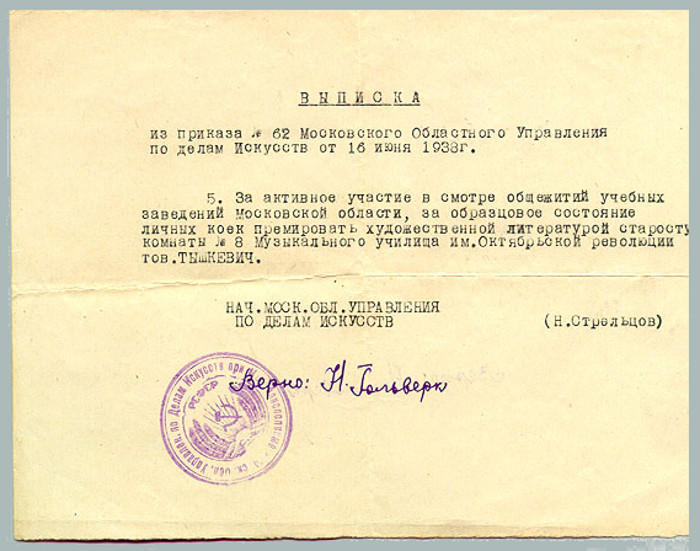
 Выписки из приказов позволяют получить надобную информацию, подходящую по случаю.
Выписки из приказов позволяют получить надобную информацию, подходящую по случаю.
 В то же время работодатель должен блюсти ТК РФ.
В то же время работодатель должен блюсти ТК РФ.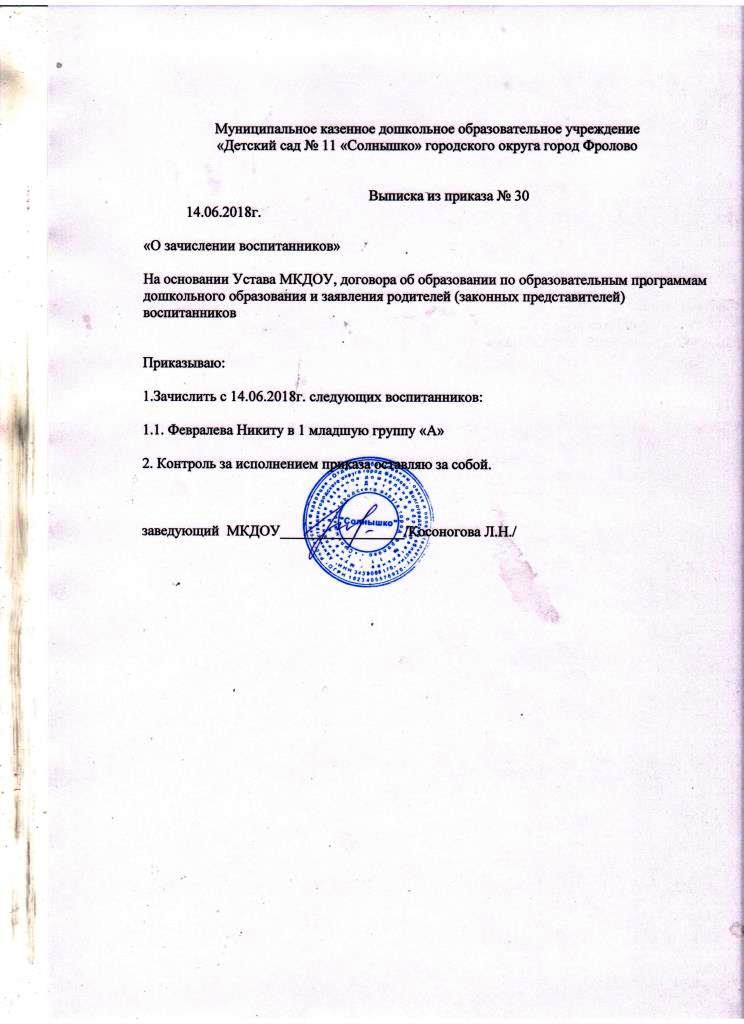
 То есть излагается пункт, который непосредственно начинается со слова «Приказываю».
То есть излагается пункт, который непосредственно начинается со слова «Приказываю».


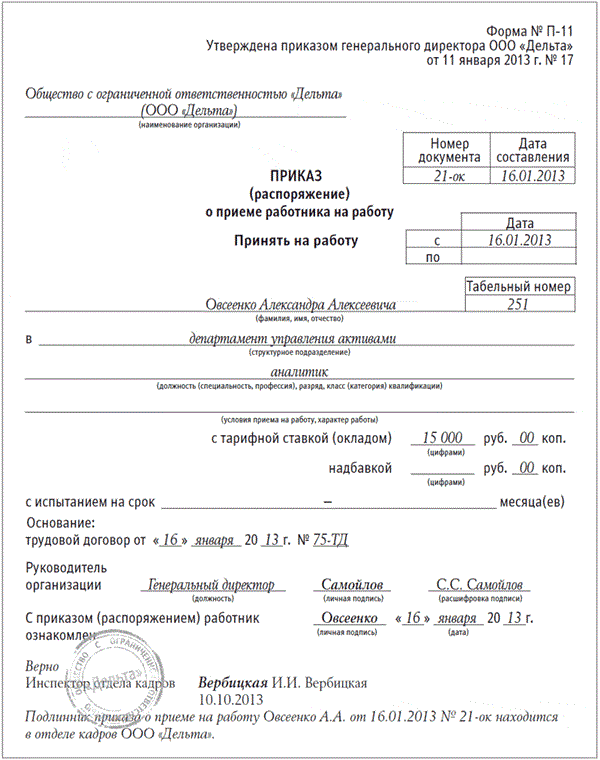
 Кроме того, дополнительный оклад может быть выплачен за государственные награды.
Кроме того, дополнительный оклад может быть выплачен за государственные награды.